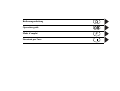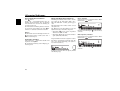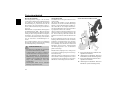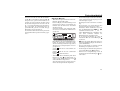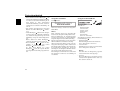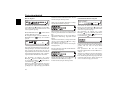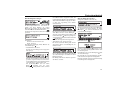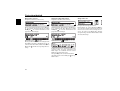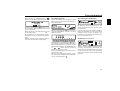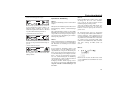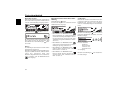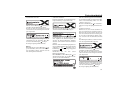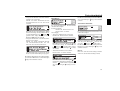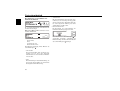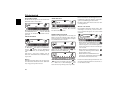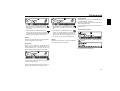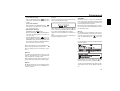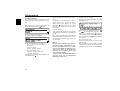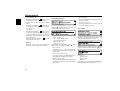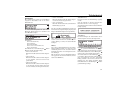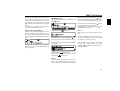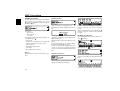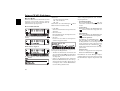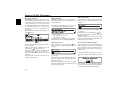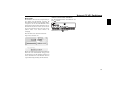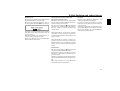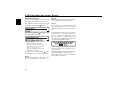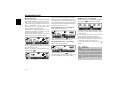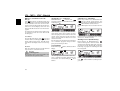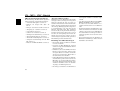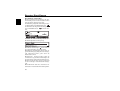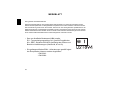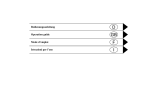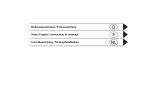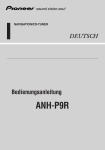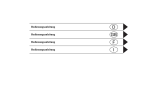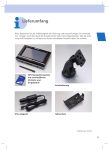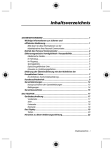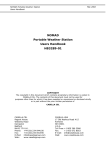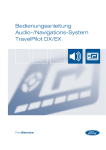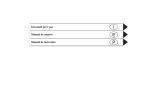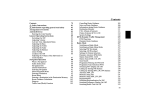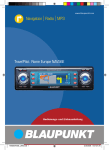Download Bedienungsanleitung Operation guide Mode d'emploi Istruzioni per l
Transcript
Bedienungsanleitung Operation guide Mode d’emploi Istruzioni per l’uso Inhaltsverzeichnis Sicherheitshinweise Hinweise zur allgemeinen Verkehrssicherheit Tasten Übersicht 6 7 Diebstahlschutz 8 Eingabe der Codenummer Eingabe der Telefon-PIN Mobilfront abnehmen Mobilfront einsetzen Allgemeine Bedienung Gerät einschalten/ausschalten Lautstärke einstellen Klangeinstellungsmenü aktivieren Bässe einstellen Höhen (Treble) einstellen Fader (Überblendregler) Balance einstellen Linear-Einstellung Loudness ein-/ausschalten Subwoofer bzw. Centerspeaker Lautstärke einstellen Resetauslösung Navigationsbetrieb Was ist Navigation? Sicherheitshinweise Navigations CDs Navigation mit zwei Europa CDs Allgemeine Hinweise Navigation auswählen Navigations-Grund-Menü Adresseingabe 2 5 8 8 9 9 10 10 10 10 10 10 11 11 11 11 11 11 12 12 12 12 12 13 14 14 15 Land auswählen Zielort eingeben Postleitzahl des Zielorts eingeben Straße des Zielorts eingeben Zentrum des Zielortes eingeben Hausnummer der Zielstraße eingeben Kreuzung der Zielstraße auswählen Starten der Routenberechnung Routenoptionen Zielspeicher Zielspeicher Ziel anfahren Ziel im Zielspeicher ablegen Ziel aus Zielspeicher löschen Zielspeicher sortieren Zielspeicher Ziel umbenennen Zielspeicher voll @-Ziele abrufen „@-Ziele“ Ziel speichern und löschen @-Route-Mode Letzte Ziele „Letzte Ziele“ Ziel anfahren „Letzte Ziele“ Ziel speichern und löschen Koordinateneingabe Berechnung der Zielführung Zielführung neu berechnen. Zwischenziel Zwischenziel eingeben Zielführung zum Zwischenziel starten 15 16 16 17 17 18 19 19 19 20 20 21 21 22 22 22 23 23 24 24 24 24 25 25 25 26 26 26 Zwischenziel löschen Zwischenziel erreicht Stau Funktion Staulänge eingeben Sperrung löschen Zielführung abbrechen Erläuterungen zur Zielführung Dynamische Zielführung Informationen während der Zielführung Fahrtdauer und gefahrene Kilometer abrufen Routeneinstellungen anzeigen/ ändern Aktuelle Uhrzeit abrufen Aktuelle Position abrufen Verkehrsmeldungen abrufen Routenliste abrufen Informationen bei nicht aktiver Zielführung Sonderziele Systemeinstellungen Sprache einstellen Uhrzeit einstellen Sprachausgabe einstellen Sprachansage von Verkehrsmeldungen einstellen Einstellungen Auswahl der Maßeinheit Berechnung der voraussichtlichen Ankunftszeit beeinflussen 26 26 27 27 27 27 28 29 30 30 30 30 31 31 32 32 32 34 35 35 36 36 37 37 38 Inhaltsverzeichnis Telefonbetrieb Telefonbetrieb aktivieren Kommunikationsmenü aufrufen Anrufen Nummer wählen Gespräch beenden Anruf annehmen Anruf abweisen Während des Gesprächs Makeln - Zweitanruf Konferenz Telefonbuch Telefonbuch aufrufen Telefonbuch Eintrag anwählen Telefonbuch Eintrag editieren/ hinzufügen/löschen Anrufliste Eintrag aus Anrufliste speichern Telefon-Liste löschen Notruf Notruf über eine Sprechverbindung Notruf über GDV Call Center Auslösen des Notrufs Notrufeinstellungen Einstellungen Rufeinstellungen Telefon-Einstellungen Netz wählen GSM - Band Einstellung PIN-Einstellungen Rufumleitung Telefon Sperren 39 39 39 39 39 40 40 40 40 40 41 41 41 42 42 43 44 44 44 44 45 45 46 47 47 48 48 49 50 51 52 SMS-Nachrichten Anzeige für neue Meldung Meldungen lesen Meldung bearbeiten Meldung löschen Meldung beantworten Meldungen schreiben Alle Meldungen löschen Einstellungen Internet (WAP)-Funktionen WAP-Menü aufrufen WAP-Verbindung trennen/ verbinden Navigation in WAP-Seiten Browser Menü Browser Menü aufrufen WAP-Adresse eingeben Browser abhängiges Menü aufrufen Favoriten aufrufen/anlegen/löschen Besuchte Seiten (History) Zurück zur vorherigen Seite @ WAP Favoriten Konfiguration abrufen Einstellungen Profile Neues Profil anlegen Zugangsprofil aktivieren Zugangsprofil kopieren Zugangsprofil löschen Zugangsprofile laden URL Einstellung 53 53 53 54 54 54 54 56 56 57 57 57 57 58 58 58 59 59 60 60 60 61 61 61 62 63 63 63 64 64 Browser Startverhalten festlegen BeckerClub E-Mail-Funktion und andere Dienste E-Mail empfangen E-Mail abrufen E-Mail Einstellungen Dienste Einstellungen URL für .... Rundfunkbetrieb Rundfunkbetrieb einschalten Radio-Menü Mode einschalten Wellenbereich FM einstellen Wellenbereich AM einstellen Einstellmöglichkeiten für die Senderwahl Dynamisches Autostore (FM-DAS) Sendersuchlauf FM - DAS Sendersuchlauf MW, LW, KW Scansuchlauf Programmfilterung bei FM-DAS Program Type Auswahl (PTY) PTY Anzeige ein- / ausschalten Sender abrufen/speichern bei FM Sender abrufen/speichern MW, LW, KW Handabstimmung FM Handabstimmung MW, LW, KW Regionalisierung Regionalisierung ein- / ausschalten Frequenzanzeige ein- / ausschalten 64 65 66 66 66 66 68 68 69 69 69 69 69 69 69 70 70 70 70 70 71 71 71 71 71 72 72 72 3 Inhaltsverzeichnis Radiotext ein - / ausschalten Verkehrsfunk TP (Traffic Program) TP - Menü aktivieren/verlassen TP ein-/ausschalten Automatische Verfolgung einstellen Direkte Programmierung einstellen/löschen Stummschaltung ein/ausschalten TP - Durchsageabbruch TP - Durchsagelautstärke Anzeige für TMC Sender CD -, MP3 -, CDC - Betrieb Anwahl der Audioquellen Hinweise zur Compact Disc (CD) Einlegen / ausschieben von CDs Titelsprung vor- / rückwärts Scan Suchlauf Schneller Vor- / Rücklauf Zufallsgenerator (Random Play) Titelwiederholung (Repeat) Titelanzahl und Gesamtspielzeit Temperatur Schutzschaltung CD und MP3 CD Hinweise zu CD-R und CD-RW Hinweis zu kopiergeschützten CDs MP3 CD im eingebauten Laufwerk Allgemeiner Hinweis zu MP3 Erstellung eines MP3-Datenträgers Hinweis zum Abspielen Titelanzahl, Gesamtspielzeit und Titelname MMC™ (MultiMediaCard™) 4 72 73 73 73 73 74 74 74 74 74 75 75 75 76 76 76 76 76 77 77 77 77 77 78 78 78 79 79 79 Welche MMC™ kann verwendet werden? Bespielen einer MMC™ Einlegen/entnehmen einer bespielten MMC™ Hinweise zum Abspielen CD-Wechsler Betriebsbereitschaft des CD - Wechsler CD - Magazin laden/entladen Abspielen von CDs Benutzermenü Benutzer-Einstellungen aufrufen/ verlassen Einstellen der GAL (Gal) Einstellen der Displayfarbe (Col) Display Einstellung (Lcd) Einstellung der Blinkdiode (Led) Displayhelligkeit einstellen (Lum) Empfangsoptimierung einstellen (M/S) AUX/Telefon Eingang aktvieren (Aux) Signalton Lautstärke (BeV) Drehrichtung des Drehreglers (Inc) Lautstärkeanzeige (Vol) Freisprechmikrofon einstellen (Mic) Telefonhörer Lautstärke einstellen (HsV) Lautstärkepegel begrenzen (Lim) 79 79 80 80 80 80 80 81 82 82 82 82 83 83 83 83 84 84 84 85 85 85 85 Lautstärkeunterschied digitaler Audioquellen einstellen (Lvl) Resetfunktion aufrufen (Rst) 85 86 Allgemeine Erläuterung 87 RDS SYSTEM Ebene DAS nach Qualität Ebene DAS nach Name Ebene Sender RDS Ebene Sender fest PTY (Program Type) 87 87 87 87 87 87 Stichwortverzeichnis 88 Technische Daten 89 MERKBLATT 90 GSicherheitshinweise Die Bedienung des Gerätes ist nur dann gestattet, wenn dies die Verkehrslage zulässt und Sie absolut sicher sind, dass Sie selbst, Ihre Mitfahrer oder sonstige Verkehrsteilnehmer nicht gefährdet, behindert oder belästigt werden. Es gelten in jedem Falle die Vorschriften der Straßenverkehrsordnung. Zielorteingaben dürfen nur bei stehendem Fahrzeug vorgenommen werden. Für den Telefonbetrieb gelten die jeweils landestypischen Vorschriften. Das Navigationssystem dient lediglich als Navigationshilfe. Weder entbindet es den Fahrer von der Pflicht zur gebotenen Sorgfalt im Straßenverkehr, noch ersetzt es seine eigene Beurteilungsfähigkeit. Aufgrund sich ändernden Verkehrsführungen oder abweichenden Daten kann es vorkommen, dass ungenaue oder fehlerhafte Anweisungen erteilt werden. Es ist daher stets auf die konkrete Beschilderung und Verkehrsregelung zu achten. Insbesondere kann das Navigationssystem nicht als Orientierungshilfe bei schlechten Sichtverhältnissen dienen. Das Gerät darf nur zu seinem bestimmungsgemäßen Gebrauch verwendet werden. Die Lautstärke des Autoradios/Navigationssystem/Telefons ist so einzustellen, dass Außengeräusche noch wahrgenommen werden können. Aktivieren Sie das Telefon nicht in der Nähe von Tankstellen, Kraftstoffdepots, Chemiewerken und Sprengarbeiten. Im Falle einer Störung (z.B. Rauch- oder auffälliger Geruchsentwicklung) ist das Gerät sofort abzuschalten. Durch die Vielfalt der Funktionen und die damit verbundene hohe Rechenleistung des Mikroprozessors erwärmt sich das Gerät beim Betrieb stark. Die verwendeten Bauelemente sind jedoch für diese Temperaturen ausgelegt. Aus Sicherheitsgründen darf das Gerät nur von einem Fachmann geöffnet werden. Bitte wenden Sie sich im Falle einer Reparatur an Ihren Händler. 5 Hinweise zur allgemeinen Verkehrssicherheit Dieses Autoradiogerät ist für den Einbau und Betrieb in Personenkraftwagen, Nutzfahrzeugen und Omnibussen (Fahrzeugklassen M, N und O) mit einer Bordnetz- Nennspannung von 12 Volt vorgesehen und zugelassen. Die Installation bzw. Wartung sollte nur von fachkundigem Personal durchgeführt werden. Bei fehlerhafter Installation oder Wartung können bei elektronischen Kraftfahrzeug- Systemen Fehlfunktionen auftreten. Sicherheitshinweise des Fahrzeugherstellers sind einzuhalten. Ein Eingriff in die Fahrzeugelektronik (z.B. Tachosignalanschluss) ist von einer autorisierten Kundendienststelle durchzuführen. Bei Beeinträchtigungen an der Fahrzeugelektronik übernehmen wir keine Haftung. Dieses Gerät ist nur für den vom Fahrzeughersteller vorgesehenen Einbauort bestimmt. Die Gerätebefestigung ist so zu wählen, dass bei einem eventuellen Aufprall des Fahrzeuges die korrekte Befestigung sichergestellt ist. Die Spannungsversorgung muss ausreichend abgesichert werden. Werden Mobiltelefone ohne Außenantenne in der Nähe des Radiogerätes betrieben, kann es zu Störungen kommen. Machen Sie sich vor Fahrtbeginn mit dem Gerät und seiner Bedienung vertraut. Bedienen Sie das Gerät während der Fahrt nur, wenn es die Verkehrslage zulässt. Die Gerätelautstärke des Autoradios ist so einzustellen, dass Außengeräusche (z.B. Signalhorn der Polizei) gut wahrgenommen werden können. 6 Tasten Übersicht 1 2 3 4 5 Linker Drehregler (Info) Ein / Ausschalter ( ) TP (Verkehrsfunk) Taste ( ) Kommunikations Taste ( ) Quellentaste CD ( ) Tasten Übersicht 6 7 8 9 10 11 Quellentaste Radio ( ) Umschaltung Navigation ( ) Ausschubtaste für CD ( ) Rechter Drehregler (OK) Multifunktionstasten Anzeige 7 Diebstahlschutz Diebstahlschutz Eingabe der Codenummer Wird das Autoradio von der Stromversorgung getrennt, ist es bei erneutem Anschluss diebstahlgeschützt. Nach dem Einschalten über die Taste wird der Schriftzug Enter Key angezeigt. Über die Multifunktionstasten muss die fünfstellige Code - Ziffer eingegeben werden. Beispiel: Codenummer 15372 (die Codenummer ist aus beiliegender CODE CARD zu ersehen). Codenummer mit den Multifunktionstasten eingeben. Wurde die 5. Ziffer eingegeben und alle anderen Ziffern jeweils korrekt eingegeben, schaltet sich das Gerät selbständig ein. Hinweis: Die CODE CARD muss unbedingt außerhalb des Fahrzeuges an einem sicheren Ort aufbewahrt werden. Ein unrechtmäßiger Gebrauch ist somit nicht möglich. Die mitgelieferten Scheibenaufkleber sollten Sie auf die Innenseiten Ihrer Fahrzeugscheiben kleben. 8 Wurde eine falsche Codenummer eingegeben, wird wieder der Schriftzug Enter Key angezeigt. Nach dreimaliger falscher Codeeingabe wird Wait angezeigt, das Gerät ist für ca. 60 Minuten gesperrt. Weitere 3 Fehleingaben blockieren das Gerät wieder für 60 Minuten. Beachten: Während der 60 Minuten Wartezeit muss das Gerät und die Zündung des Fahrezugs eingeschaltet sein. Ist die Zündung nicht eingeschaltet, beginnt die Wartezeit wieder neu. Eingabe der Telefon-PIN Ihr Telefonmodul bzw. Ihre SIM-Karte ist mit einer 4-8 stelligen PIN-Nummer gegen Mißbrauch geschützt. Hinweis: Je nach Provider kann die SIM-Karte auch ohne aktivierte PIN-Nummer Abfrage ausgeliefert werden. Ist dies der Fall, dann erfolgt keine Abfrage der PIN-Nummer. Die einzugebende PIN-Nummer haben Sie von Ihrem Provider erhalten. Sie kann jedoch auch wie unter “PIN-Einstellungen” auf Seite 50 beschrieben geändert werden. Nach der Eingabe der Geräte-Codenummer erfolgt die Abfrage der Telefon PIN-Nummer. Über die Multifunktionstasten muss die 4-8 stelligen PIN-Nummer eingegeben werden. Anschließend muss der rechte Drehregler gedrückt werden. Die Anmeldung im Telefonnetz dauert je nach Empfangslage einige Zeit. Hinweis: Wurde die PIN-Nummer 3 mal falsch eingegeben, so ist die SIM-Karte gesperrt. Die Sperrung der SIM-Karte kann durch die Eingabe der vom Netzbetreiber (zusammen mit der SIM-Karte) gelieferten PUK-Nummer aufgehoben Diebstahlschutz werden. Bei der Eingabe der PUK-Nummer muss genauso vorgegangen werden wie bei der Eingabe der PIN-Nummer. Die PIN-Nummer muss nicht sofort eingegeben werden. Durch Drücken einer der Quellentasten , und kann auf die jeweilige Quelle umgeschaltet werden. Alle telefonabhängigen Funktionen sind jedoch dann nicht verfügbar. Im Display wird durch auf diesen Zustand hingewiesen. Um die Telefon PIN-Nummer einzugeben, muss nun zuerst die Quellentaste gedrückt werden. Es erfolgt eine erneute Abfrage der PIN-Nummer. Hinweis: Wird das Gerät bzw. die Zündung des Fahrzeugs abgeschaltet, erfolgt nach dem Wiedereinschalten erneut die PIN-Abfrage. Um das Telefon zu betreiben, geben Sie wie zuvor beschrieben Ihre PINNummer ein. Es kann auch die PIN-Nummer, wie unter “PINEinstellungen” auf Seite 50 beschrieben, gespeichert werden, d.h. Sie müssen nicht nach jedem Einschalten des Gerätes die PIN-Nummer neu eingeben. Mobilfront abnehmen Mobilfront einsetzen Als wirksamen Diebstahlschutz kann die Mobilfront (A) vom Gerät entfernt werden. Hierzu Taste kurz drücken (Datenträger verbleibt im Gerät). Das Display klappt nach vorn. Das Mobilteil kann herausgezogen werden. Die Mobilfront in die linke untere Arretierung einsetzen, danach in der rechten unteren Arretierung einrasten. Als nächsten Schritt die Mobilfront nach oben klappen, bis sie in den oberen Arretierungen einrastet. Die Mobilfront kann auch flach aufgesetzt und festgedrückt werden. Um die korrekte Funktion sicherzustellen, ist darauf zu achten, dass die Mobilfront an den vier Arretierungspunkten komplett eingerastet ist. A Wird eine neue bzw. die Mobilfront eines anderen Gerätes benutzt, muss zur Aktivierung des Gerätes die Codenummer wie zuvor beschrieben eingegeben werden. Nach Abklappen des Displays wird der Ton auf eine maximale Lautstärke begrenzt. Nach 20 Sekunden ertönt ein Piepton, der auf das abgeklappte Bedienteil hinweist. Danach schaltet sich das Gerät aus. GWarnung Verletzungsgefahr Die Mobilfront darf aus Sicherheitsgründen während der Fahrt nicht geöffnet bleiben. Beachten: Bitte die Mobilfront nach dem Abnehmen in die mitgelieferte Schutzhülle stecken. Berühren Sie nicht die Metallkontakte an der Mobilfront oder am Radio. 9 Allgemeine Bedienung Allgemeine Bedienung Gerät einschalten/ausschalten Klangeinstellungsmenü aktivieren Bässe einstellen Taste drücken. Weitere Ein- / Ausschaltmöglichkeit: Über die Zündung. Beim Einschalten über die Zündung muss das Gerät zuvor auch über die Zündung abgeschaltet worden sein. Nach Abschalten der Zündung kann das Ausschalten des Gerätes, durch Drücken der Taste innerhalb von 3 Sekunden verhindert werden. Einstellungen der Bässe, Höhen, Balance und Fader werden für die Audioquellen Radio, CD -, MP3 und CDC/AUX - Betrieb getrennt gespeichert. Die Einstellungen für Loudness wirken sich auf alle Quellen aus. Das Klangmenü wird durch Drücken einer der Quellentasten länger 2 Sekunden aufgerufen. Quellentasten länger 2 Sekunden drücken. Multifunktionstaste drücken. Hinweis: Das Gerät kann auch ohne Zündung über die Taste eingeschaltet werden, schaltet jedoch nach 1 Stunde selbstständig aus. Lautstärke einstellen Linken Drehregler drehen. Die Lautstärke wird angehoben oder abgesenkt. Die Lautstärkeveränderung wird im Display grafisch dargestellt. • Quellentaste für den jeweils eingestellten Wellenbereich (FM oder AM) • Quellentaste für die jeweils aktive Medienquelle (CD, MP3, CDC/AUX) Mit dem rechten Drehregler einstellen. Höhen (Treble) einstellen Quellentasten länger 2 Sekunden drücken. Multifunktionstaste drücken. Folgende Funktionen können aufgerufen werden: Bas (Bässe), Trb (Höhen), Fad (Fader), Bal (Balance), Flt (Linear Einstellung), Sub (Subwoofer) und Ldn (Loudness). Mit dem rechten Drehregler einstellen. Im Display wird links immer die Quelle (im Bild z.B. FM) angezeigt. 10 gewünschte Bässe gewünschte Höhen Allgemeine Bedienung Fader (Überblendregler) Linear-Einstellung Quellentasten länger 2 Sekunden drücken. Multifunktionstaste drücken. Quellentasten länger 2 Sekunden drücken. Quellentasten länger 2 Sekunden drücken. Multifunktionstaste drücken. Balance einstellen Multifunktionstaste kurz drücken - es erscheint Tone flat . Durch erneutes Drücken der Multifunktionstaste werden die Klangeinstellungen der momentan eingestellten Signalquelle (z.B. FM) auf einen Mittelwert eingestellt. Quellentasten länger 2 Sekunden drücken. Multifunktionstaste drücken. Loudness ein-/ausschalten Mit dem rechten Drehregler einstellung vornehmen. gewünschte Fader- Quellentasten länger 2 Sekunden drücken. Multifunktionstaste drücken. Mit dem rechten Drehregler ce einstellen. Subwoofer bzw. Centerspeaker Lautstärke einstellen gewünschte BalanMit der Multifunktionstaste zwischen Loudness ein (ON ) bzw. Loudness aus (OFF ) wählen. Mit dem rechten Drehregler gewünschte Subwoofer Lautstärkeeinstellung vornehmen. Wird bei der Lautstärkeeinstellung Aus eingestellt, ist der Subwoofer Ausgang abgeschaltet. Resetauslösung Sollte es durch eine Fehlfunktion des Gerätes dazu kommen, dass das Gerät nicht mehr bedienbar ist bzw. einen anderen Fehler aufweist kann ein Neustart der internen Gerätesoftware ausgelöst werden (Reset). Um einen Neustart auszulösen Taste länger 20 Sekunden drücken. Nach einem Neustart der Gerätesoftware muss die Code Nummer eingegeben und die Navigations CD eingelegt werden. 11 Navigationsbetrieb Navigationsbetrieb Was ist Navigation? Navigations CDs Unter Navigation (lat. navigare = zur See fahren) versteht man im Allgemeinen die Ortsbestimmung eines Fahrzeugs, die Bestimmung der Richtung und Entfernung des gewünschten Ziels und die Route dorthin. Als Navigationshilfen werden u.a. Sterne, markante Punkte, Kompass und Satelliten eingesetzt. Beim OnlinePro erfolgt die Ortsbestimmung durch den GPS-Empfänger (GPS = Global Positioning System). Die Bestimmung der Richtung und Entfernung des Ziels erfolgt mit Hilfe einer digitalen Straßenkarte, eines Navigationsrechners und Sensoren. Für die Routenberechnung wird zusätzlich noch ein Tachometer- und Rückfahrsignal verwendet. Aus Sicherheitsgründen erfolgt die Zielführung überwiegend als Sprachausgabe mit Unterstützung einer Richtungsanzeige auf dem Display. Sie erhalten mit dem Navigations-Gerät zwei Navigations-CDs. Auf diesen CDs befindet sich eine digitalisierte Straßenkarte. Sie erhalten eine CD für Nordeuropa (CD Nr. 1) und eine CD für Südeuropa (CD Nr. 2). Auf beiden CDs ist das komplette Fernstraßen Netz und alle Ortszentren des in Nord- und Südeuropa digitalisierten Bereichs vorhanden. Auf der Nordeuropa-CD sind zusätzlich alle digitalisierten Straßen der nördlichen Länder zu finden. Auf der Südeuropa-CD sind zusätzlich alle digitalisierten Straßen der südlichen Länder zu finden. In diesen detaillierten Bereichen der Nord- bzw. Südeuropa-CD Straßenkarte sind die Autobahnen, die Bundes- und Landesstraßen sowie die Kreisstraßen abgelegt. Größere Städte und Gemeinden sind vollständig erfasst. Bei kleineren Städten und Gemeinden sind die Landes- und Kreisstraßen oder Durchgangsstraßen sowie der Ortsmittelpunkt berücksichtigt. GSicherheitshinweise • Beachten Sie in jedem Falle die Vorschriften der Straßenverkehrsordnung (STVO). • Verkehrsschilder und örtliche Verkehrsvorschriften sind immer vorrangig zu beachten. • Die Verkehrsführung ist ausschließlich auf PKW Fahrzeuge bezogen. Spezielle Fahrempfehlungen und Vorschriften für andere Fahrzeuge (z.B. Nutzfahrzeuge) sind nicht berücksichtigt. • Zielorteingaben dürfen nur bei stehendem Fahrzeug vorgenommen werden. 12 Einbahnstraßen, Fußgängerzonen, Abbiegeverbote und andere Verkehrsregelungen sind weitestgehend berücksichtigt. Aufgrund permanenter Änderungen des Straßennetzes und der Verkehrsregelungen kann es zu Unterschieden zwischen den Daten der NavigationsCD und den örtlichen Gegebenheiten kommen. Navigation mit zwei Europa CDs A B C D A Bereich der Nordeuropa-CD mit allen digitalisierten Straßen. B Als Beispiel eine Stadt bzw. Adresse in Deutschland (auf der Nordeuropa-CD). C Bereich der Südeuropa-CD mit allen digitalisierten Straßen. D Als Beispiel eine Stadt bzw. Adresse in Frankreich (auf der Südeuropa-CD). Navigationsbetrieb Wollen Sie sich z.B. von einem Ort der Südeuropa-CD (D) zu einem Ort der Nordeuropa-CD (B) navigieren lassen, geben Sie Ihre Zieladresse wie gewohnt ein. Nach der Eingabe des Ortes werden Sie durch die Anzeige Bitte Navigations-CD Nr.1 einlegen zum Einlegen der NavigationsCD 1 aufgefordert. Nach dem Einlegen der entsprechenden CD geben Sie die Straße und ggf. Hausnummer oder das Zentrum ein. Nach dem Start der Routenberechnung werden die benötigten Kartendaten geladen und intern gespeichert. Allgemeine Hinweise • Während des Navigations-Betriebs wird weiterhin Radio, CD oder MP3 gehört. Rechts im Display wird die Entfernung bis zur nächsten Ansage und die voraussichtliche Ankunftszeit oder die Uhrzeit bzw. die Fahrzeit zum Ziel angezeigt. Sie können einstellen, ob die Uhrzeit, die Fahrzeit oder die voraussichtliche Ankunftszeit angezeigt wird. Durch Drücken der letzten Multifunktionstaste können die Anzeigearten ausgewählt werden. Welche Einstellung im Moment eingestellt ist erkennen Sie am jeweiligen Symbol vor der angezeigten Zeit. Symbol steht für die voraussichtliche Ankunftszeit. Symbol steht für die noch verbleibenden Fahrzeit. Symbol steht für die Uhrzeit. • Während der aktiven Zielführung kann durch Drücken der Taste auf Radiobetrieb geschaltet werden. Durch Drücken der Taste wird auf CD Betrieb umgeschaltet. Wenn Navigationsansagen erfolgen wird automatisch das Navigationsmenü eingeblendet. • Bei der Adresseingabe werden nur solche Buchstaben, Ziffern und Zeichen angezeigt, die eine sinnvolle Eingabe ergeben. Die Eingaben werden automatisch vervollständigt. Ein Leerzeichen (z. B. in Bad Abbach) muss durch den Unterstrich eingegeben werden. Buchstaben, Ziffern und Zeichen lassen sich über die Multifunktionstasten bis auswählen. Es können jeweils die über den einzelnen Multifunktionstaste befindlichen Zeichen durch mehrfaches Drücken der Multifunktionstaste angewählt werden. In der weiteren Beschreibung ist jedoch die Auswahl mit Hilfe des rechten Drehreglers beschrieben. • verlässt das aktuelle Menü und schaltet entweder zum Zielführungsdisplay oder zum Navigations-Grund-Menü. • Bei einer Abweichung von der Route wird die Zielführung vom System neu berechnet. • Zur Wiedergabe der aktuellen Navigationsansage den linken Drehregler kurz drücken. • Während einer Navigationsansage kann die Lautstärke mit dem linken Drehregler eingestellt werden. 13 Navigationsbetrieb • Kurzes drücken des linken Drehreglers ruft während der Zielführung zusätzliche Informationen bzw. bei nicht aktiver Zielführung die aktuelle Position ab. Siehe “Informationen während der Zielführung” auf Seite 30 und “Informationen bei nicht aktiver Zielführung” auf Seite 32. • Eine aktuelle Navigationsansage wird durch Drücken des linken Drehreglers unterbrochen. • Linken Drehregler während einer Navigationsansage länger als 2 Sekunden gedrückt halten, schaltet die Navigationsansage ab und die Zielführung erfolgt nur mittels Displayanzeigen. Kurzes drücken des linken Drehreglers schaltet die Navigationsansagen wieder ein. • Die Scrollmarken und deuten eine Auswahlliste an, in der mit dem rechten Drehregler geblättert werden kann. Es kann durch Drücken des rechten Drehreglers jeweils der in großen Buchstaben dargestellte Listeneintrag ausgewählt werden. Navigation auswählen Taste Navigations-Grund-Menü drücken. Auswahl von Adresseingabe , Nach dieser Anzeige erscheint das NavigationsGrund-Menü. Hinweis: Beim erstmaligen Starten des Navigations-Betriebs muss die Navigations-CD geladen werden. Falls die Kalibrierung des Navigationssystems noch nicht abgeschlossen ist, wird zur Kalibrierungsfahrt aufgefordert (siehe Einbauanleitung). Für den Navigations-Betrieb ist eine NavigationsCD mit den Daten des Ziellandes notwendig. Wird eine Routenberechnung gestartet, muss die Navigations-CD eingelegt werden. Während der Berechnung blinkt im Display der Schriftzug CD . Ist die Berechnung abgeschlossen, erlischt der Schriftzug CD , die Navigations-CD kann entnommen und eine Audio-CD eingelegt werden. Bei der Eingabe von Fernzielen ist es sinnvoll mit dem Losfahren zu warten bis der Schriftzug CD verschwindet. Zielspeicher , Letzte Ziele , Sonderziele , @-Ziele , Koordinaten , Position speichern durch Drehen, Bestätigung mittels Drücken des rechten Drehreglers . • Adresseingabe Führt zum Eingabemenü für die Zieladresse. Siehe “Adresseingabe” auf Seite 15. • Zielspeicher Beinhaltet Ziele, die vorher gespeichert wurden. Siehe “Zielspeicher” auf Seite 20. Hinweis: Sind keine Ziele im Zielspeicher gespeichert wird Zielspeicher nicht angezeigt. • @-Ziele Die auf der Homepage gespeicherten Navigationsziele können abgerufen werden. Siehe “@Ziele abrufen” auf Seite 23. 14 Navigationsbetrieb • • Sonderziele Adresseingabe Land auswählen Menü für die Auswahl örtlicher oder überregionaler Sonderziele sowie Sonderziele in der Umgebung. Sonderziele sind z. B. Tankstellen, Flughäfen oder Krankenhäuser. Siehe “Sonderziele” auf Seite 32. Im Navigations-Grund-Menü mit dem rechten Adresseingabe auswählen und Drehregler durch Drücken bestätigen. Falls Ihr Ziel in einem anderen Land als dem angezeigten liegt, Land: mit dem rechten Drehregler anwählen und durch Drücken bestätigen. Es wird das zuletzt ausgewählte Land angezeigt. Bei der ersten Eingabe eines Ziels wird automatisch zur Landesauswahl weitergeschaltet. Es stehen die Einträge Land , Ort und Das gewünschte Land mit dem rechten Drehregler auswählen und durch Drücken bestätigen. Letzte Ziele Es wird eine Liste der 50 zuletzt angefahrenen Ziele angezeigt. Zwischenziele werden nicht als letztes Ziel abgespeichert. Siehe “Letzte Ziele” auf Seite 24. Hinweis: Sind keine Ziele in den letzten Zielen gespeichert wird Letzte Ziele nicht angezeigt. • Koordinaten Sie können eine Zielführung mit Hilfe der geografischen Koordinaten starten Siehe “Koordinateneingabe” auf Seite 25. • PLZ. zur Verfügung. • Land Liegt Ihr Ziel in einem anderen Land als dem angezeigten können Sie nach dem auswählen von Land das Zielland auswählen. Siehe “Land auswählen” auf Seite 15. Position speichern Die aktuelle Position wird gespeichert. Die Position wird im Zielspeicher gespeichert. Siehe “Ziel im Zielspeicher ablegen” auf Seite 21. Hinweis: Wir empfehlen bei der Auswahl eines Fernzieles ein Zwischenziel (Seite 26) auf halber Strecke zu wählen. • Ort Durch die Auswahl von Ort können Sie zur Ortseingabe weiterschalten. Siehe “Zielort eingeben” auf Seite 16. • PLZ. Durch die Auswahl von PLZ. können Sie die Postleitzahl des Zielortes eingeben. Siehe “Postleitzahl des Zielorts eingeben” auf Seite 16. 15 Navigationsbetrieb Zielort eingeben Zielland nur einmal, der Ort übernommen. Es wird zur Adresseingabe zurückgeschaltet. Postleitzahl des Zielorts eingeben Wurde eine unvollständige Ortseingabe bestätigt, wird die Ortsauswahlliste angezeigt. Nacheinander die Buchstaben durch Drehen des rechten Drehreglers anwählen und durch Drücken bestätigen. Der angewählte Buchstabe wird rechts vergrößert angezeigt. Mit der Multifunktionstaste wird der zuletzt bestätigte Buchstabe gelöscht. Die komplette Eingabe wird durch Drücken der Multifunktionstaste länger als 2 Sekunden gelöscht. Bereits eingegebene Buchstaben werden invers dargestellt. Als Unterstützung wird jeweils der, der bisherigen Eingabe am nächsten kommende Ortsname angezeigt. Das Gerät bietet nur noch die möglichen Buchstaben zur Auswahl an. Sind keine anderen Eingabemöglichkeiten mehr vorhanden, ergänzt das Gerät den Ortsnamen automatisch. Zur Übernahme der Eingabe den rechten Drehregler länger als 2 Sekunden gedrückt halten oder den kleinen Haken anwählen und den rechten Drehregler kurz drücken. Wurde zuvor der komplette Ortsname eingegeben bzw. automatisch ergänzt, wird bei einer eindeutigen Eingabe, d.h. es gibt den eingegebenen Ort im 16 Der der Eingabe am nächsten kommende Ort erscheint in großen Buchstaben in der Ortsauswahlliste. Die Scrollmarken deutet an, dass weitere Orte in alphabetischer Reihenfolge ausgewählt werden können. Auswählen durch Drehen, bestätigen durch Drücken des rechten Drehreglers . (Siehe “Allgemeine Hinweise” auf Seite 13.) Bei eindeutiger Eingabe wird zur Adresseingabe zurückgeschaltet. Bei nicht eindeutiger Auswahl wird die Ortsunterscheidungsliste angezeigt. Gewünschten Ort mit dem rechten Drehregler auswählen und durch Drücken bestätigen. Es wird zur Adresseingabe zurückgeschaltet. Nacheinander die Ziffern der Postleitzahl durch Drehen des rechten Drehreglers anwählen und durch Drücken bestätigen. Die angewählte Ziffer wird rechts vergrößert angezeigt. Zur Übernahme der Eingabe den rechten Drehregler länger als 2 Sekunden gedrückt halten oder den kleinen Haken anwählen und den rechten Drehregler kurz drücken. Es wird nun entweder der zur Postleitzahl gehörende Ort oder falls mehrere Orte der Postleitzahl zugeordnet sind eine Liste mit diesen Orten angezeigt. Den gewünschten Ort mit dem rechten Drehregler auswählen und durch Drücken bestätigen. Sind mehr als 20 Orte der gleichen Postleitzahl zugeordnet, wird an Stelle der zuvor beschriebenen Liste ein Ortseingabe Menü angezeigt. Der Ortsnamen muss dann wie unter “Zielort eingeben” auf Seite 16 beschrieben eingegeben werden. Navigationsbetrieb Straße des Zielorts eingeben Mit dem rechten Drehregler Str.: auswählen und durch Drücken bestätigen. Ist der Eintrag Str.: nicht vorhanden, so sind im ausgewählten Ort keine Straßen anwählbar. Es kann dann durch Anwahl von Zentrum zur Zentrumseingabe weitergeschaltet werden. Sind keine anderen Eingabemöglichkeiten mehr vorhanden ergänzt das Gerät den Straßennamen. Zur Übernahme der Eingabe den rechten Drehregler länger als 2 Sekunden gedrückt halten oder den kleinen Haken anwählen und den rechten Drehregler kurz drücken. Wurde zuvor der komplette Straßenname eingegeben bzw. automatisch ergänzt, wird entweder zur Straßenunterscheidungsliste (Straße im gewählten Ort mehrmals vorhanden) oder zurück zur Adresseingabe geschaltet. Gewünschten Ortsteil mit dem rechten Drehregler auswählen und durch Drücken bestätigen. Es wird zur Adresseingabe zurückgeschaltet. Es kann nun noch falls verfügbar eine Hausnummer oder Kreuzung gewählt werden. Durch Anwahl von Start: ... wird die Routenberechnung gestartet. Zentrum des Zielortes eingeben Wurde eine unvollständige Straßeneingabe bestätigt, wird die Straßenliste angezeigt. Nacheinander die Buchstaben durch Drehen des rechten Drehreglers anwählen und durch Drücken bestätigen. Der ausgewählte Buchstabe wird rechts vergrößert angezeigt. Mit der Multifunktionstaste wird der zuletzt bestätigte Buchstabe gelöscht. Die komplette Eingabe wird durch Drücken der Multifunktionstaste länger als 2 Sekunden gelöscht. Bereits eingegebenen Buchstaben werden invers dargestellt. Als Unterstützung wird jeweils die der bisherigen Eingabe am nächsten kommende Straße angezeigt. Das Gerät bietet nur noch die möglichen Buchstaben zur Auswahl an. Die der Eingabe am nächsten kommende Straße erscheint in großen Buchstaben in der Straßenauswahlliste. Die Scrollmarken deuteten an, dass weitere Straßen in alphabetischer Reihenfolge ausgewählt werden können. Straße durch Drehen des rechten Drehreglers auswählen und durch Drücken bestätigen. Bei eindeutiger Auswahl wird zur Adresseingabe zurückgeschaltet. Bei nicht eindeutiger Auswahl (Straße im gewählten Ort mehrmals vorhanden) wird die Straßenunterscheidungsliste angezeigt. Mit dem rechten Drehregler Zentrum auswählen und durch Drücken bestätigen. Hat der zuvor gewählte Ort nur ein Zentrum, wird sofort wieder zur Adresseingabe zurückgeschaltet. Ist die Zahl der Zentren unter 10, wird die Zentrumsliste angezeigt. Zentrum durch Drehen des rechten Drehreglers auswählen und durch Drücken bestätigen. Ist die Zahl der Zentren über 9, wird zur Zentrumseingabe weitergeschaltet. 17 Navigationsbetrieb Nacheinander die Buchstaben durch Drehen des rechten Drehreglers anwählen und durch Drücken bestätigen. Der ausgewählte Buchstabe wird rechts vergrößert angezeigt. Mit der Multifunktionstaste wird der zuletzt bestätigte Buchstabe gelöscht. Die komplette Eingabe wird durch Drücken der Multifunktionstaste länger als 2 Sekunden gelöscht. Bereits eingegebenen Buchstaben werden invers dargestellt. Als Unterstützung wird jeweils das der bisherigen Eingabe am nächsten kommende Zentrum angezeigt. Das Gerät bietet nur noch die möglichen Buchstaben zur Auswahl an. Sind keine anderen Eingabemöglichkeiten mehr vorhanden ergänzt das Gerät den Namen des Zentrums. Zur Übernahme der Eingabe den rechten Drehregler länger als 2 Sekunden gedrückt halten oder den kleinen Haken anwählen und den rechten Drehregler kurz drücken. Wurde zuvor der komplette Zentrumsnamen eingegeben bzw. automatisch ergänzt wird zur Adresseingabe zurückgeschaltet. Bei nicht eindeutiger Auswahl wird in die Zentrumsliste weitergeschaltet. 18 Hausnummer der Zielstraße eingeben Diese Funktion ist nur anwählbar, wenn diese Information auf der Navigations-CD hinterlegt ist. Das der Eingabe am nächsten kommende Zentrum erscheint in großen Buchstaben in der Zentrumsliste Die Scrollmarke deutet an, dass weitere Zentren in alphabetischer Reihenfolge ausgewählt werden können. Zentrum durch Drehen des rechten Drehreglers auswählen und durch Drücken bestätigen. Es wird zum Adresseingabe-Menü zurückgeschaltet. Durch Anwahl von Start... wird die Routenberechnung gestartet. Hinweis: Durch Drücken des rechten Drehreglers länger als 2 Sekunden, ohne vorher einen Buchstaben ausgewählt zu haben, erscheint sofort die Liste der möglichen Ortszentren. Im Adresseingabe-Menü mit dem rechten Drehregler Hausnummer auswählen und durch Drücken bestätigen. Die Hausnummern sind in Hausnummernbereiche zusammengefasst. Ist die Zahl der Hausnummernbereiche unter 10, wird die Hausnummerbereichsliste angezeigt. Hausnummernbereich durch Drehen des rechten Drehreglers auswählen und durch Drücken bestätigen. Es erfolgt ein Rücksprung ins Adresseingabe-Menü. Ist die Zahl der Hausnummernbereiche über 9, wird zur Hausnummereingabe weitergeschaltet. Mit dem rechten Drehregler oder mit den Multifunktionstasten bis die Hausnummer der Zielstraße eingeben und durch Drücken des rechten Drehreglers länger als 2 Sekunden die Eingabe bestätigen. Der mögliche Nummernbereich wird in Klammer dargestellt. Navigationsbetrieb Ist die eingegebene Hausnummer vorhanden erfolgt ein Rücksprung ins Adresseingabe-Menü. Ist die eingegebene Hausnummer nicht vorhanden, so wird die Hausnummerbereichsliste angezeigt. Es kann nun ein Hausnummernbereich ausgewählt werden. Durch Anwahl von Start... wird die Routenberechnung gestartet. Hinweis: Systembedingt erfolgt die Zielführung nur in den Bereich der eingegebenen Hausnummer. Kreuzung der Zielstraße auswählen Routenoptionen Diese Funktion ist nur anwählbar, wenn diese Information auf der Navigations-CD hinterlegt ist. Mit den Routenoptionen kann die Berechnung der Route beeinflusst werden. Im Adresseingabe-Menü mit dem rechten Kreuzung auswählen und durch Drehregler Drücken bestätigen. Im Adresseingabe-Menü mit dem rechten Routenvorgaben auswählen und Drehregler durch Drücken bestätigen. Kreuzung der Zielstraße durch Drehen des rechten Drehreglers auswählen und durch Drücken bestätigen. Es erfolgt ein Rücksprung ins Adresseingabe-Menü. Durch Anwahl von Start... wird die Routenberechnung gestartet. Auswahl von Schnelle Route , Dyn. Route RDS , Dyn. Route TDS , Kurze Route , Fähre meiden , Autobahn meiden , Maut meiden , Starten der Routenberechnung Tunnel meiden , Private Fahrt und Geschäftliche Fahrt Nach erfolgter Eingabe einer Adresse im Adresseingabe-Menü mit dem rechten Drehregler Start... auswählen. Die Routenberechnung wird entsprechend der Einstellungen der Routenoptionen (Schnelle-, Kurzeoder Dynamische Route) gestartet. durch Drehen, ändern der Einstellungen durch Drücken des rechten Drehreglers kann nun zwischen ein ( ) und aus ( ) gewählt werden. Drücken länger als 2 Sekunden übernimmt alle Einstellungen und verlässt das Menü. Gleichzeitig wird die Routenberechnung gestartet. Von den Einstellungen Schnelle Route , Dyn. Route RDS , Dyn. Route TDS und 19 Navigationsbetrieb kann immer nur ein Eintrag aktiviert werden. Die Einschränkungen lassen sich beliebig kombinieren. Kurze Route • • Zielspeicher Mit dieser Einstellung wird eine möglichst kurze Fahrtstrecke zum Ziel berechnet. Der Zielspeicher beinhaltet persönlich abgelegte Ziele. Das Ablegen eines Ziels im Zielspeicher ist nicht zwingend notwendig. Es erspart die wiederholte manuelle Eingabe, falls das Ziel zu einem späteren Zeitpunkt nochmals angefahren werden soll. Schnelle Route Hinweis: In größeren Städten bzw. Ballungsräumen ist oft die Einstellung „Kurze Route “ empfehlenswert. Mit dieser Einstellung wird eine möglichst kurze Reisezeit zum Ziel berechnet. • Kurze Route Dyn. Route RDS Die Route wird unter Berücksichtigung empfangener Verkehrsmeldungen berechnet. • meiden , Autobahn meiden , Maut und Tunnel meiden Gibt Wahlmöglichkeiten um Brücken, Fähren, Tunnel oder Mautstraßen auszuklammern. Dies bedeutet, dass bei einer aktivierten Funktion ( ) wenn möglich die Route ohne z.B. ohne Tunnel berechnet wird. Fähre Zielspeicher Ziel anfahren meiden Hinweis: Dynamische Zielführung ist derzeit nicht in allen Ländern möglich. Durch die eventuelle Routenneuberechnung bei aktiver dynamischer Zielführung kann es vorkommen, dass das Navigationssystem die Navigations CD anfordert (wenn die Navigations CD nicht eingelegt ist). Bei aktivierter dynamischer Zielführung werden die Routen mit der Routenvorgabe „Schnelle Route“ berechnet. Weitere Informationen zur Dynamischen Route unter “Dynamische Zielführung” auf Seite 29. • Dyn. Route TDS TDS ist eine weitere Möglichkeit zur dynamischen Navigation. Zur Zeit der Drucklegung war die Freigabe bzw. Qualifizierung dieser Funktion noch nicht abgeschlossen. Sie werden gegebenenfalls in einem separaten Dokument informiert. 20 Hinweis: Bei langen Strecken werden trotz aktivierter Funktion Autobahn meiden Autobahnen mit in die Routenberechnung einbezogen. • Private Fahrt und Mit dem rechten Drehregler Zielspeicher im Navigations-Grund-Menü bzw. in einem anderen Eingabemenü auswählen und durch Drücken bestätigen. Geschäftliche Fahrt Es handelt sich hierbei um Einstellungen für ein Fahrtenbuch. Zur Zeit der Drucklegung war die Freigabe bzw. Qualifizierung dieser Funktion noch nicht abgeschlossen. Sie werden gegebenenfalls in einem separaten Dokument informiert. Das gewünschte Ziel mit dem rechten Drehregler auswählen und durch Drücken bestätigen. Die Routenberechnung wird gestartet. Vor dem Bestätigen der Auswahl können durch Drücken des linken Drehreglers weitere Informationen zum Ziel abgerufen werden. Navigationsbetrieb frei wählbarer Name eingegeben werden, den rechten Drehregler länger als 2 Sekunden gedrückt halten und die zuvor eingegebene Adresse wird ohne Speicherung eines Namens weiterverarbeitet. Ziel im Zielspeicher ablegen Im Adresseingabe-Menü Ziel speichern anwählen und durch Drücken des rechten Drehreglers bestätigen. In einigen Menüs kann auch durch Drücken der Multifunktionstaste der Zielspeicher aufgerufen werden um ein Ziel zu speichern. Auswahl von Eintrag aktualisieren oder Neuer Eintrag durch Drehen, Bestätigung mittels Drücken des rechten Drehreglers . Das eingegebene Ziel kann an beliebiger Stelle durch Drehen mit dem rechten Drehregler einsortiert werden. Durch kurzes Drücken des rechten Drehreglers wird die Speicherposition bestätigt. Das einzusortierende Ziel wird mit gekennzeichnet. Es lassen sich insgesamt 50 Ziele speichern. • Auswahl Eintrag aktualisieren Ein bereits bestehender Eintrag kann mit der eingegebenen Adresse vervollständigt bzw. aktualisiert werden. • Auswahl Neuer Eintrag Es wird ein neuer Eintrag für das eingegebene Ziel angelegt. Es kann ein frei wählbarer und 14 Zeichen langer Name vergeben werden, der dann automatisch nach Druck länger als 2 Sekunden mit dem rechten Drehregler übernommen wird. Zur Speicherung kann auch der kleine Haken angewählt und der rechte Drehregler kurz gedrückt werden. Soll kein Den zu aktualisierenden Eintrag durch Drehen des rechten Drehreglers auswählen und durch Drücken bestätigen. Der Eintrag wird mit der aktuell zu speichernden Adresse versehen. Ziel aus Zielspeicher löschen Zielspeicher anwählen (siehe Seite 20). Das zu löschende Ziel mit dem rechten Drehregler auswählen und durch Drücken des linken Drehreglers die weiteren Informationen zum gespeicherten Ziel anzeigen. Multifunktionstaste drücken. Mit dem rechten Drehregler zwischen Ja und Nein auswählen. Das ausgewählte Element wird invertiert dargestellt. Durch Drücken des rechten Drehreglers wird die Auswahl bestätigt. Die Auswahl von Ja löscht den Eintrag. Anschließend wird in den Zielspeicher zurückgekehrt. Durch die Auswahl von Nein wird ohne Änderung in den Zielspeicher zurückgekehrt. 21 Navigationsbetrieb Zielspeicher sortieren Zielspeicher Ziel umbenennen Zielspeicher anwählen (siehe Seite 20). Zielspeicher anwählen (siehe Seite 20). Das zu sortierende Ziel mit dem rechten Drehregler auswählen und durch Drücken des linken Drehreglers die weiteren Informationen zum gespeicherten Ziel anzeigen. Umzubenennendes Ziel mit dem rechten Drehregler auswählen und durch Drücken des linken Drehreglers die weiteren Informationen zum gespeicherten Ziel anzeigen. Multifunktionstaste drücken. Das ausgewählte Ziel kann nun an beliebiger Stelle durch Drehen mit dem rechten Drehregler einsortiert werden. Durch kurzes Drücken des rechten Drehreglers wird die neue Speicherposition bestätigt. Multifunktionstaste 22 drücken. Es kann ein neuer bis zu 14 Zeichen langer Name vergeben werden, der dann automatisch nach Druck länger als 2 Sekunden mit dem rechten Drehregler übernommen wird. Zur Speicherung kann auch der kleinen Haken angewählt und der rechte Drehregler kurz gedrückt werden. Zielspeicher voll Erfolgt wenn der Zielspeicher voll ist. Durch Drehen des rechten Drehreglers zwischen Löschen (Sprung zum Zielspeicher um ein Ziel zu löschen, siehe “Ziel aus Zielspeicher löschen” auf Seite 21) und Abbrechen (Abbruch der Speicherung) auswählen. Durch Drücken wird die Auswahl bestätigt. Navigationsbetrieb @-Ziele abrufen Mit Hilfe des Menüpunktes @-Ziele im Navigations-Grund-Menü können die von Ihnen auf der BeckerClub-Homepage gespeicherten Ziele heruntergeladen und annavigiert werden. Wie Sie den BeckerClub erreichen ist unter “BeckerClub” auf Seite 65 beschrieben. Im Navigations-Grund-Menü mit dem rechten @-Ziele auswählen und durch Drehregler Drücken bestätigen. Die über die @-Ziele heruntergeladenen Ziele verhalten sich ähnlich dem Zielspeicher. Die Ziele können direkt ausgewählt und annavigiert werden. Gewünschtes Ziel mit dem rechten Drehregler auswählen. Durch kurzes Drücken des rechten Drehreglers auswählen. Durch Drücken der Multifunktionstaste kann der Zielspeicher aufgerufen werden und das Ziel gespeichert werden. Siehe “Zielspeicher” auf Seite 20. Durch Drücken der Multifunktionstaste kann der gewählte Eintrag gelöscht werden. Durch Anwählen von @-Ziele aktualisieund Drücken des rechten Drehreglers wird eine WAP-Verbindung zur Homepage aufgebaut und die relevanten Daten geladen. Es wird der WAP-Browser dagestellt. Es kann der Einwahlvorgang verfolgt werden und eventuelle Fehlermeldungen werden angezeigt. Nach dem Ladevorgang wird die Verbindung beendet und eine Liste mit den Heruntergeladenen Zielen angezeigt. ren Hinweis: Ist der Telefonbetrieb nicht verfügbar wird @Ziele aktualisieren in Klammern dargestellt und kann nicht angewählt werden. Durch Anwahl von Start... wird die Routenberechnung gestartet. „@-Ziele“ Ziel speichern und löschen Im Navigations-Grund-Menü mit dem rechten @-Ziele auswählen und durch Drehregler Drücken bestätigen. Das zu löschende bzw. zu speichernde Ziel mit dem rechten Drehregler auswählen und durch Drücken des linken Drehreglers bestätigen. Mit dem rechten Drehregler zwischen Ja und auswählen. Das ausgewählte Element wird invertiert dargestellt. Durch Drücken des rechten Drehreglers wird die Auswahl bestätigt. Die Auswahl von Ja löscht den Eintrag. Anschließend wird in die Liste der geladenen Ziele zurückgekehrt. Durch die Auswahl von Nein wird ohne Änderung in die Liste der geladenen Ziele zurückgekehrt. Nein 23 Navigationsbetrieb @-Route-Mode Letzte Ziele Durch Anwählen von @-Route-Mode aktuaund Drücken des rechten lisieren Drehreglers wird die Routenberechnung zu den von der Homepage geladenen Zielen automatisch gestartet. Haben Sie das erste Ziel erreicht, wird automatisch die Routenberechnung zum nächsten Ziel gestartet usw. Es wird eine Liste der 50 zuletzt angefahrenen Ziele angezeigt. Zwischenziele werden nicht als letztes Ziel abgespeichert. Hinweis: Wurden noch keine Ziele von der Homepage gelaaktivieren in den, wird @-Route-Mode Klammern dargestellt und kann nicht angewählt werden. „Letzte Ziele“ Ziel speichern und löschen „Letzte Ziele“ Ziel anfahren Mit dem rechten Drehregler Letzte Ziele im Navigations-Grund-Menü auswählen und durch Drücken bestätigen. Mit dem rechten Drehregler Letzte Ziele im Navigations-Grund-Menü auswählen und durch Drücken bestätigen. Das zu löschende bzw. zu speichernde Ziel mit dem rechten Drehregler auswählen und durch Drücken des linken Drehreglers bestätigen. Das gewünschte Ziel mit dem rechten Drehregler auswählen und durch Drücken bestätigen. Danach die Zielführung starten. Vor dem Bestätigen der Auswahl können durch Drücken des linken Drehreglers weitere Informationen zum Ziel abgerufen werden. 24 Durch Drücken der Multifunktionstaste kann der Zielspeicher aufgerufen werden und das Ziel gespeichert werden. Siehe “Zielspeicher” auf Seite 20. Navigationsbetrieb Durch Drücken der Multifunktionstaste kann der gewählte Eintrag gelöscht werden. Mit dem rechten Drehregler zwischen Ja und Nein auswählen. Das ausgewählte Element wird invertiert dargestellt. Durch Drücken des rechten Drehreglers wird die Auswahl bestätigt. Die Auswahl von Ja löscht den Eintrag. Anschließend wird in die Liste der letzten Ziele zurückgekehrt. Durch die Auswahl von Nein wird ohne Änderung in die Liste der letzten Ziele zurückgekehrt. Koordinateneingabe Berechnung der Zielführung Sind die Koordinaten eines Zielpunkts bekannt können diese eingegeben und die Zielführung zu diesem Punkt starten. Mit dem rechten Drehregler Koordinaten im Navigations-Grund-Menü auswählen und durch Drücken bestätigen. Die Durchsage „Die Route wird berechnet“ kündigt die Streckenberechnung an, die einige Sekunden dauern kann. Nach der ersten Ansage zur Zielführung blinkt im Display der Schriftzug CD solange bis die Route komplett berechnet ist. Bei der Eingabe eines Fernziels ist es sinnvoll mit dem Losfahren zu warten bis CD nicht mehr blinkt. Zielführung neu berechnen. Durch Drehen des rechten Drehreglers die Position zur Eingabe auswählen. Die Eingabe für Grad, Minuten und Sekunden lässt sich jeweils getrennt anwählen. Durch Drücken der Multifunktionstasten können dann die gewünschten Koordinaten eingegeben werden. Bei einer falschen Eingabe muss der einzelne Wert überschrieben werden. Haben Sie die gewünschten Koordinaten eingegeben, starten Sie die Zielführung durch langes Drücken des rechten Drehreglers . Wird der aktuellen Zielführung durch Sperrung, Umleitung, unbeabsichtigtes Falschfahren oder Nichtbeachten der Fahrempfehlung nicht gefolgt, errechnet das System sofort eine neue Zielführung. Während dieser Neuberechnung wird NEW ROUTE angezeigt. 25 Navigationsbetrieb • Zwischenziel • Zwischenziel eingeben @-Ziele Zwischenziel löschen (siehe Seite 23) ermöglicht die Auswahl eines der heruntergeladenen Ziele als Zwischenziel. Zwischenziel bietet die Möglichkeit, innerhalb der aktiven Zielführung ein Zwischenziel einzugeben. Koordinaten (siehe Seite 25) ermöglicht die Eingabe eines Zwischenziels über gegrafische Koordinaten. Multifunktionstaste drücken. Zielführung zum Zwischenziel starten Multifunktionstaste drücken. Das separate Starten der Routenberechnung zum Zwischenziel ist nur nach einer Adresseingabe notwendig. Bei allen anderen Möglichkeiten wird die Routenberechnung automatisch nach Auswahl eines Ziels bzw. nach Bestätigung der Koordinaten gestartet. Mit dem rechten Drehregler eine Auswahl treffen und durch Drücken bestätigen. • Adresseingabe (siehe Seite 15) ermöglicht die Eingabe eines Zwischenziels mit der genauen Angabe der Adresse. • Zielspeicher (siehe Seite 20) Zwischenziel aus dem Zielspeicher wählen. • Letzte Ziele (siehe Seite 24) Zwischenziel aus dem Speicher der letzten Ziele wählen. • Zum Starten der Zielführung zum Zwischenziel den rechten Drehregler drücken. Die Route wird berechnet und die Zielführung beginnt. Sonderziele (siehe Seite 32) ermöglicht die Auswahl von Sonderzielen als Zwischenziele über Umgebung , Zielnähe und Land/Ort dies sind z.B. Tankstellen oder Flughäfen. 26 Hinweis: Während der Zielführung zu einem Zwischenziel wird invers dargestellt. Mit dem rechten Drehregler zwischen Ja und Nein auswählen. Das ausgewählte Element wird invertiert dargestellt. Durch Drücken des rechten Drehreglers wird die Auswahl bestätigt. Die Auswahl Ja beendet die Zielführung zum Zwischenziel und die Zielführung zum Hauptziel wird berechnet. Mit der Auswahl Nein wird das Zwischenziel nicht gelöscht. Zwischenziel erreicht Nach der Meldung „Zwischenziel erreicht“, wird die Zielführung zum eigentlichen Ziel automatisch gestartet. Navigationsbetrieb Sperrung löschen Stau Funktion Zielführung abbrechen Diese Funktion gestattet es, ab der nächsten Abzweigung voraus liegende Routenabschnitte zu sperren und eine Umgehungsroute zu berechnen, wenn ein Stau oder eine Straßensperrung unmittelbar voraus liegen. Taste Multifunktionstaste drücken. Staulänge eingeben Multifunktionstaste drücken. Mit dem rechten Drehregler die Staulänge einstellen und durch Drücken bestätigen. Mit dem rechten Drehregler zwischen Ja und Nein auswählen. Das ausgewählte Element wird invertiert dargestellt. Durch Drücken des rechten Drehreglers wird die Auswahl bestätigt. Die Auswahl Ja löscht die eingegebene Sperrung. Mit der Auswahl Nein wird die Sperrung nicht gelöscht. drücken. Mit dem rechten Drehregler zwischen Ja und Nein auswählen. Das ausgewählte Element wird invertiert dargestellt. Durch Drücken des rechten Drehreglers wird die Auswahl bestätigt. Die Auswahl Ja beendet die Zielführung. Mit der Auswahl Nein wird mit der Zielführung fortgefahren. Im Display erscheint invers dargestellt und die Route wird neu berechnet. 27 Navigationsbetrieb Erläuterungen zur Zielführung Nach Eingabe des Ziels (Adresse) berechnet das System die Route und meldet über eine Ansage: „Es kann losgehen“. Die Fahrempfehlungen werden durch Ansagen und Anzeigen im Display an Sie weitergegeben. Durch Drücken des linken Drehreglers kann die aktuelle Fahrempfehlung noch einmal abgehört werden. G Warnung Unfallgefahr Sollte eine Fahrempfehlung im Wiederspruch zur gültigen Straßenverkehrsordnung (StVO) stehen, so gilt immer die StVO! Zur Verdeutlichung einige ausgewählte Beispiele möglicher Fahrempfehlungen: • „Demnächst links abbiegen“ oder „Bitte links einordnen“. • „Wenn möglich, bitte wenden“. Sie befinden sich in falscher Fahrtrichtung und sollten bei nächster Möglichkeit wenden. • „Bitte nach 300 Metern rechts abbiegen“. Der Markierungspfeil " zeigt auf die Straße, in die als nächstes abgebogen werden soll. Der Fortschrittsbalken rechts visualisiert die Entfernung und der schwarze Anteil nimmt immer mehr ab, je näher Sie der Kreuzung kommen. Diese Empfehlung kommt vorbereitend auf einen demnächst stattfindenden Abbiegevorgang. „Links einordnen“ bedeutet aber nicht, dass Sie sofort auf die Linksabbiegerspur wechseln müssen! Hinweis: Es werden an Kreuzungen und Kreisverkehren nur die Straßenstummel angezeigt, an denen vorbeigefahren wird. • „Bitte den Kreisverkehr an der dritten Ausfahrt rechts verlassen“. • „Bitte der Straße folgen“. Diese Anzeige zeigt Ihnen welche Ausfahrt (mit Pfeil gekennzeichnet) Sie im Kreisverkehr benutzen müssen. Diese Anzeige sagt Ihnen, dass Sie dem Straßenverlauf folgen sollen. • „Jetzt geradeaus fahren“. An dieser Stelle müssen Sie geradeaus fahren. 28 Navigationsbetrieb • „Bitte den Richtungspfeilen folgen“. Dynamische Zielführung Hinweis: Dynamische Zielführung ist nicht in allen Ländern möglich. Diese Anzeige sagt Ihnen, dass Sie sich auf einer nicht digitalisierten Straße befinden (z. B. Parkplatz, Garage, Parkhaus), die nicht Bestandteil der digitalen Straßenkarte ist. Der Pfeil zeigt die Luftlinienrichtung zum Ziel an. • „Nach 2 Kilometern rechts fahren“. Rechts fahren bedeutet, dass sich die Straße teilt und man der entsprechenden Fahrtrichtung folgen soll. • „Sie haben Ihr Ziel erreicht“. Das eingegebene Ziel ist erreicht und die Zielführung zu Ende. Mit dynamischer Zielführung wird die Route unter Berücksichtigung aktueller Verkehrsmeldungen berechnet. Die Verkehrsmeldungen werden von einem TMC Rundfunksender zusätzlich zum Radioprogramm ausgestrahlt und vom Navigationssystem empfangen und ausgewertet. Der Empfang der Verkehrsmeldungen ist gebührenfrei. Hinweis: Da die Verkehrsmeldungen von Rundfunksendern gesendet werden, können wir für Vollständigkeit und Korrektheit der Meldungen keine Gewähr übernehmen. Ist die dynamische Zielführung aktiviert, wird ständig geprüft ob relevante Meldungen für die eingestellte Route vorliegen. Die Berechnung der Route erfolgt nun unter Berücksichtigung aktueller Verkehrsmeldungen mit der Option „Schnelle Route“. Wird bei der Überprüfung festgestellt, dass eine Verkehrsmeldung für die Zielführung von Bedeutung ist, so wird vom Gerät automatisch eine neue Route zum Ziel berechnet. Im Display wird NEW ROUTE angezeigt. Außerdem erfolgt die Sprachausgabe „Die Route wird aufgrund aktueller Verkehrsmeldungen neu berechnet“. Hinweis: Kann kein TMC Sender gefunden werden, erfolgt die Anzeige Zur Zeit ist kein TMC-Empfang möglich . Es wird nach kurzer Zeit zum Zielführungsdisplay zurückgeschaltet. Auch wenn 10 Minuten keine TMC Sender empfangen wurden, wird Zur Zeit ist kein TMCEmpfang möglich angezeigt und ein kurzer Signalton ertönt. Ihr Navigationssystem kann bei eingestelltem bzw. nicht eingestelltem TMC Sender TMC Informationen empfangen. Jedoch empfehlen wir, um den optimalen Empfang von TMC Informationen zu gewährleisten, einen TMC Sender einzustellen. Sie erkennen einen eingestellten TMC Sender während des Rundfunkbetriebs (FM) am Kürzel TMC . Siehe “Anzeige für TMC Sender” auf Seite 74. Hinweis: Österreich: Der Location und Event-Code wurde von der ASFINAG und dem BMVIT zur Verfügung gestellt. 29 Navigationsbetrieb Informationen während der Zielführung Fahrtdauer und gefahrene Kilometer abrufen Routeneinstellungen anzeigen/ändern Während der Zielführung linken Drehregler drücken. Linken Drehregler drücken. Es werden das Ziel, die Entfernung dorthin und die voraussichtliche Ankunftszeit angezeigt. Durch Drehen des rechten Drehreglers kann die komplette Adresse angezeigt werden. Der Rücksprung zur Zielführung erfolgt durch erneutes Drücken des linken Drehreglers oder nach 8 Sekunden ohne Bedienung. Ist die Zielführung zu einem Zwischenziel aktiv, kann durch Drücken der Multifunktionstaste das Zwischenziel angezeigt werden. Während der Zielführung linken Drehregler drücken. Multifunktionstaste drücken. Multifunktionstaste drücken. Es wird die Fahrtdauer, die gefahrenen Kilometer und die Durchschnittsgeschwindigkeit angezeigt. Durch Drücken des rechten Drehreglers wird die Anzeige verlassen. Durch langes Drücken des rechten Drehreglers kann die Anzeige auf „Null“ zurück gesetzt werden. Die Routeneinstellungen werden angezeigt. Die Einstellungen können wie unter “Routenoptionen” auf Seite 19 beschrieben geändert werden. Nach der Bestätigung der Änderung wird die Route mit den geänderten Routeneinstellungen neu berechnet. Nach 8 Sekunden ohne Bedienung erfolgt ein Rücksprung zur Zielführungsanzeige. Aktuelle Uhrzeit abrufen Während der Zielführung linken Drehregler drücken. Multifunktionstaste drücken. 30 Navigationsbetrieb gespeichert. Die aktuelle Uhrzeit wird angezeigt. Nach 8 Sekunden erfolgt ein Rücksprung zur Zielführungsanzeige. Durch langes Drücken des rechten Drehreglers kann zur Uhreinstellung weitergeschaltet werden. Siehe “Uhrzeit einstellen” auf Seite 35. Aktuelle Position abrufen Während der Zielführung kann die augenblickliche Position abgerufen werden. Multifunktionstaste drücken. Es wird die augenblickliche Position mit Straßenname (sofern vorhanden), Längen- und Breitengrad, die Höhe über dem Meeresspiegel (in 50 M schritten) und die Anzahl der empfangenen Satelliten eingeblendet. Durch Drücken des rechten Drehreglers wird zum Zielführungsdisplay zurückgekehrt. Durch Drücken der Multifunktionstaste wird die momentane Position in den letzten Zielen Durch Drücken des rechten Drehreglers bzw. nach kurzer Zeit wird zum Zielführungsdisplay zurückgekehrt. zeigt. Bestehen mehrere Behinderungen auf einer Strasse, so wird durch 2x ..., 3x ... usw. auf die Menge der Behinderungen hingewiesen. Um den ganzen Text der Verkehrsmeldung abzurufen, mit dem rechten Drehregler den gewünschten Eintrag auswählen. Verkehrsmeldungen abrufen Es können alle empfangenen Verkehrsmeldungen bzw. die für die Route relevanten Verkehrsmeldungen abgerufen werden. Multifunktionstaste drücken. Alle empfangenen Verkehrsmeldungen werden angezeigt. Multifunktionstaste drücken. Die für die Route relevanten Verkehrsmeldungen werden angezeigt. Sind keine Verkehrsmeldungen vorhanden, werden die Multifunktionstasten und nicht angezeigt. Es werden die für die gewählte Strasse empfangenen Verkehrsmeldungen angezeigt. Wurden mehrere Meldungen empfangen (z.B. drei), so sind die einzelnen Meldungen durch 1/3 , 2/3 und 3/3 gekennzeichnet. Durch Drehen des rechten Drehreglers kann in den angezeigten Meldungen geblättert werden. Die Meldungen können auch vorgelesen werden. Hierzu muss der rechte Drehregler länger 2 Sekunden gedrückt werden. Durch Drücken des rechten Drehreglers wird zur Liste der Verkehrsmeldungen zurückgeschaltet. Hinweis: Ist ein Empfang von Verkehrsmeldungen aus technischen Gründen nicht möglich, wird im Display bzw. angezeigt. Die Liste ist sortiert. Es werden als erstes Warnmeldungen (z.B. Falschfahrer) danach Verkehrsbehinderungen (z.B. Unfall) und als letztes Verkehrsbehinderungen durch Baustellen ange- 31 Navigationsbetrieb Routenliste abrufen Während der Zielführung kann die geplante Route über die Routenliste abgerufen und für die Route relevante Verkehrsmeldungen angezeigt werden. Multifunktionstaste Linken Drehregler drücken. Es wird wenn möglich der momentane Standort mit Ort und Strasse angezeigt. drücken. Die aktuelle Straße und die Straßennamen bis zum Ziel werden angezeigt. In der Routenliste kann durch Drehen des rechten Drehreglers geblättert werden. Hinweis: Nach der Eingabe des Ziels dauert es kurze Zeit bis die Routenliste aufgebaut ist. Befindet sich das Fahrzeug zum Zeitpunkt der Zieleingabe im „Off Road“ Bereich, kann bis zum Erreichen einer gespeicherten Straße keine Routenliste aufgebaut werden. Ist noch keine Routenliste verfügbar, wird die Multifunktionstaste nicht angezeigt. 32 Informationen bei nicht aktiver Zielführung • Durch Drücken der Multifunktionstaste kann die Fahrtdauer, die gefahrenen Kilometer und die Durchschnittsgeschwindigkeit der letzten Navigationsstrecke angezeigt werden. Siehe “Fahrtdauer und gefahrene Kilometer abrufen” auf Seite 30. • Durch Drücken der Multifunktionstaste wird eine Liste mit den empfangenen Verkehrsmeldungen angezeigt (siehe Seite 31). • Durch Drücken der Multifunktionstaste wird die Uhrzeit angezeigt. Siehe “Aktuelle Uhrzeit abrufen” auf Seite 30. • Durch Drücken der Multifunktionstaste kann die aktuelle Position abgerufen und gespeichert werden. Siehe “Aktuelle Position abrufen” auf Seite 31. Sonderziele Menü für die Auswahl von Sonderzielen aus einer vorgegebenen Liste bzw. Sonderzielen die auf der Beckerclub-Seite gespeichert sind. Sonderziele sind z. B. Tankstellen, Flughäfen oder Krankenhäuser. Mit dem rechten Drehregler Sonderziele im Navigations-Grund-Menü auswählen und durch Drücken bestätigen. Es stehen die Punkte Umgebung , Überregional , Land/Ort und @-Sonderziele zur Verfügung. Mit dem rechten Drehregler fen und bestätigen. eine Auswahl tref- Navigationsbetrieb • Auswahl Überregional Mit dem rechten Drehregler eine Kategorie auswählen und durch Drücken bestätigen. Es wird eine Liste mit Sonderzielen angezeigt oder bei mehr als 9 Listeneinträgen zur Texteingabe aufgefordert. Sonderziel eingeben und bestätigen. In der erscheinenden Liste das Sonderziel durch Drücken des rechten Drehreglers bestätigen. Es erfolgt ein Sprung zum Routenmenü. Hinweis: Durch Drücken des rechten Drehreglers länger als 2 Sekunden, ohne vorher einen Buchstaben ausgewählt zu haben, erscheint sofort die Liste der möglichen Sonderziele. • Sonderziele Umgebung Es können Sonderziele aus der aktuellen Umgebung des Fahrzeuges ausgewählt werden. kann die eventuell angegebene Telefonnummer des Sonderziels direkt angewählt werden. Die weitere Telefonbedienung finden Sie unter “Anrufen” auf Seite 39. Mit dem rechten Drehregler die Auswahl bestätigen. Es erfolgt ein Sprung zum Routenmenü. Mit dem rechten Drehregler eine Kategorie auswählen und durch Drücken bestätigen. • Sonderziele Land/Ort Wählen Sie wie unter “Land auswählen” auf Seite 15 beschrieben das gewünschte Land aus. Geben Sie nun wie unter “Zielort eingeben” auf Seite 16 beschrieben den Zielort ein oder geben Sie wie unter “Postleitzahl des Zielorts eingeben” auf Seite 16 die Postleitzahl des Zielorts ein. Nach Bestätigen des Ortes, werden die Sonderziele des ausgewählten Ortes angezeigt. In Abhängigkeit von der Entfernung werden Ziele aufgelistet. Die Kilometerangaben entsprechen der direkten Entfernung (Luftlinie) zwischen dem Sonderziel und dem aktuellen Standort. Die Pfeile hinter den Entfernungsangaben deuten die Luftlinienrichtung zum entsprechenden Sonderziel an (z.B. Sonderziel liegt in Fahrtrichtung, Sonderziel liegt entgegen der Fahrtrichtung). Gewünschtes Ziel mit dem rechten Drehregler auswählen. Durch Drücken des linken Drehreglers werden Informationen über das gewählte Ziel aufgelistet (z.B. für ein Krankenhaus). Durch Drücken der Multifunktionstaste Mit dem rechten Drehregler eine Kategorie auswählen und durch Drücken bestätigen. Es wird eine Liste mit Sonderzielen angezeigt oder bei mehr als 9 Listeneinträgen zur Texteingabe aufgefordert. Sonderziel eingeben und bestätigen. In der erscheinenden Liste das Sonderziel durch Drücken des rechten Drehreglers bestätigen. Es erfolgt ein Sprung zum Routenmenü. 33 Navigationsbetrieb Hinweis: Durch Drücken des rechten Drehreglers länger als 2 Sekunden, ohne vorher einen Buchstaben ausgewählt zu haben, erscheint sofort die Liste der möglichen Sonderziele. • Auswahl Land/Ort Nach der Auswahl des Landes und des Ortes werden die Kategorien und Sonderziele für den angegebenen Ort angezeigt. • Sonderziele über @-Sonderziele Hier kann ein Sonderziel aus den auf der Beckerclub Seite gespeicherten Sonderziele über eine wap-Verbindung abgerufen werden. Wurde eine Auswahl getroffen, wird eine WapVerbindung zur Beckerclub Seite aufgebaut. Sie können dann die gewünschte Kategorie (z.B. Restaurant usw.) auswählen. Nach der Auswahl der Kategorie werden die der Kategorie entsprechenden Sonderziele angezeigt und können ausgewählt werden. Systemeinstellungen Im Navigations-Grund-Menü Taste drücken. Das Systemeinstellungsmenü wird aufgerufen. Auswahl von Sprache , Uhreinstellungen , Sprachausgabe , Verkehrsmeldungen , Einstellungen , Es stehen die Punkte Masseinheit Überregional , Umgebung und durch Drehen, Bestätigung mittels Drücken des rechten Drehreglers . Land/Ort zur Verfügung. Mit dem rechten Drehregler treffen und bestätigen. • • Auswahl Umgebung Es werden Sonderziele aus der momentanen Umgebung des Fahrezugs zur Auswahl angeboten. Sprache Die Sprache der Anzeigetexte und der Sprachausgabe kann eingestellt werden. eine Auswahl • Auswahl Überregional Es werden nur überregionale Sonderziele in verschiedenen Kategorien zur Auswahl angeboten. 34 und ETA-Anpassung • Uhreinstellungen Die systeminterne Uhr kann auf Ortszeit eingestellt werden. • Sprachausgabe Sie können einstellen, wie die Sprachausgabe der Navigationsansagen erfolgen soll. • Verkehrsmeldungen Die Sprachansage von Warnmeldungen bzw. Verkehrsmeldungen kann ein-/ausgeschaltet werden. Navigationsbetrieb • Einstellungen Sprache einstellen Uhrzeit einstellen Im Systemeinstellungsmenü und bestätigen. Um eine korrekte Navigation bei Strecken mit zeitabhängiger Verkehrsführung zu erreichen und um die voraussichtliche Ankunftszeit berechnen zu können, ist es notwendig, die vom Satelliten gesendete Zeit GMT auf die aktuelle Zeitzone einzustellen. Die Display Animationen können ein- bzw. ausgeschaltet werden. Die Ansage der voraussichtlichen Ankunftszeit kann ein-/ausgeschaltet werden. • Masseinheit Die Anzeige Einheit kann von Kilometer/Meter in Meilen/Yard umgestellt werden. • Sprache einstellen ETA-Anpassung Es kann die Berechnung der voraussichtlichen Ankunftszeit beeinflusst werden. Mit rechtem Drehregler Sprache auswählen. Durch Drücken wird die Sprachauswahl übernommen und die Sprache installiert. Bei manchen Sprachen kann zwischen männlichen und weiblichen Stimmen gewählt werden. Mit rechtem Drehregler Stimme auswählen. Durch Drücken wird die Stimme übernommen und installiert. Nach der Installation wird in den zuvor gewählten Modus (Radio, CD usw.) zurückgeschaltet. Im Systemeinstellungsmenü Uhreinstelluneinstellen und bestätigen. gen Mit der Multifunktionstaste wird die Uhrzeit von der 24 Stunden- auf die 12 Stundenanzeige geändert. Mit den Multifunktionstasten oder wird die Uhrzeit halbstündlich geändert. Durch Drücken des rechten Drehreglers bzw. der Multifunktionstaste wird die eingestellte Uhrzeit übernommen. Es erfolgt ein Rücksprung zum Systemeinstellungsmenü. 35 Navigationsbetrieb • Sprachausgabe einstellen Sie können hier einstellen, ob die Sprachausgabe von Navigationsansagen zur aktuellen Audioquelle hinzugemischt, die aktuelle Audioquelle bei einer Navigationsansage stummgeschaltet oder ob die Lautstärke der Navigationsansagen getrennt von der Lautstärke der aktuellen Audioquelle eingestellt werden kann. Im Systemeinstellungsmenü einstellen und bestätigen. Sprachausgabe Wählen Sie durch Drehen des rechten Drehreglers die gewünschte Einstellung aus. Durch Drücken des rechten Drehreglers kann eine der Einstellungen aktiviert ( ) werden. Langes Drücken des rechten Drehreglers bestätigt die Auswahl. • Mit Audio mischen Navigationsansagen werden zur aktuellen Audioquelle hinzugemischt. • Audio stummschalten Erfolgt eine Navigationsansage, wird die aktuelle Audioquelle stummgeschaltet. 36 Lautstärke frei einstellen Die Lautstärke für Navigationsansagen kann während einer Navigationsansage unabhängig von der Lautstärke der Audioquelle eingestellt werden. Sprachansage von Verkehrsmeldungen einstellen Es kann eingestellt werden welche Verkehrsmeldungen per Sprachansage ausgegeben werden. Die Verkehrsmeldungen werden nach der Routenberechnung und beim Eintreffen neuer Meldungen je nach Einstellung ausgegeben. Im Systemeinstellungsmenü Verkehrsmelduneinstellen und bestätigen. Es stehen die Punkte Ansage von neuen Meldungen , Ansage von Warnmeldungen und • Ansage aller Verkehrsmeldungen ein-/ausschalten: Ansage von neuen Meldungen einstellen. Durch Drücken des rechten Drehreglers kann nun zwischen Ansage von Warnmeldungen ein ( ) und aus ( ) gewählt werden. Langes Drücken des rechten Drehreglers bestätigt die Auswahl. • Ansage aller Warnmeldungen ein-/ausschalten: Ansage von neuen Meldungen wie zuvor beschrieben aktivieren. Ansage von Warnmeldungen einstellen. gen Nur auf der Route zur Verfügung. Durch Drücken des rechten Drehreglers kann nun zwischen Ansage aller Warnmeldungen ein ( ) und aus ( ) gewählt werden. Langes Drücken des rechten Drehreglers bestätigt die Auswahl. Navigationsbetrieb • Ansage der für die Route relevanten Verkehrsmeldungen ein-/ausschalten: Ansage von neuen Meldungen wie zuvor beschrieben aktivieren Nur auf der Route einstellen. Das Menü der Einstellungen wird durch Drücken des rechten Drehreglers länger zwei Sekunden verlassen. Einstellungen Auswahl der Maßeinheit Im Systemeinstellungsmenü einstellen und bestätigen. Es stehen die Punkte Einstellungen Ansage der Ankunftszeit Durch Drücken des rechten Drehreglers kann nun zwischen Ansage der für die Route relevanten Verkehrsmeldungen ein ( ) und aus ( ) gewählt werden. Langes Drücken des rechten Drehreglers bestätigt die Auswahl. • Ansage der für die Route relevanten Warnmeldungen ein-/ausschalten: Ansage von neuen Meldungen , Ansage von Warnmeldungen und Nur auf der Route wie zuvor beschrieben aktivieren. Sind alle Einträge aktiv, werden nur die für die Route relevanten Warnmeldungen ausgegeben. Das Menü der Einstellungen für Verkehrsmeldungen wird durch Drücken des rechten Drehreglers länger zwei Sekunden verlassen. und Animationen in Menüs zur Verfügung Im Systemeinstellungsmenü stellen und bestätigen. Masseinheit ein- • Ansage der Ankunftszeit ein-/ausschalten: Ansage der Ankunftszeit einstellen. Durch Drücken des rechten Drehreglers kann nun zwischen Ansage der Ankunftszeit ein ( ) und aus ( ) gewählt werden. Langes Drücken des rechten Drehreglers bestätigt die Auswahl. • Animationen in Menüs ein-/ausschalten: Animationen in Menüs einstellen. Gewünschte Maßeinheit auswählen. Durch Drücken des rechten Drehreglers kann nun zwischen ein ( ) und aus ( ) gewählt werden. Das Menü der Maßeinheit-Einstellung wird durch Drücken des rechten Drehreglers länger zwei Sekunden verlassen. Hinweis: Metrisch Imperial steht für die Berechnung in Metern. steht für die Berechnung in Yards. Durch Drücken des rechten Drehreglers kann nun zwischen Animationen in Menüs ein ( ) und aus ( ) gewählt werden. Langes Drücken des rechten Drehreglers bestätigt die Auswahl. 37 Navigationsbetrieb Berechnung der voraussichtlichen Ankunftszeit beeinflussen • Im Systemeinstellungsmenü ETA-Anpassung einstellen und bestätigen. ETA steht für Estimated Time of Arrival - voraussichtliche Ankunftszeit. • Sportwagen , Auto , und Benutzerdefiniert durch Drehen, Bestätigung mittels Drücken des rechten Drehreglers . • Sportwagen Bei dieser Einstellung wird vom Gerät angenommen, dass Sie einen etwas zügigerern Fahrstil haben. Es wird eine frühere Ankunftszeit berechnet. • Auto Diese Einstellung ist die Grundeinstellung. Sie bietet für die meisten Fahrer eine ausreichende Genauigkeit der ETA-Berechnung. 38 Mit dieser Einstellung wird vom Gerät angenommen, dass sie etwas länger für die geplante Strecke brauchen. Diese Einstellung kann z.B. bei einem langsameren Fahrzeug oder hoher Verkehrsdichte gewählt werden. Benutzerdefiniert Die Berechnung der voraussichtlichen Ankunftszeit kann beliebig angepasst werden. Durch Drehen des rechten Drehreglers die gewünschten prozentuale Veränderung zur Grundeinstellung einstellen und durch Drücken des rechten Drehreglers bestätigen. Auswahl von Transporter Transporter Telefonbetrieb Telefonbetrieb Telefonbetrieb aktivieren Nummer wählen Um den Telefonbetrieb zu aktivieren, muss das Kommunikationsmenü aufgerufen werden. Wurde seit dem letzten eingeben der Telefon PIN-Nummer die Zündung des Fahrzeugs abgeschaltet muss zuerst wie unter “Eingabe der Telefon-PIN” auf Seite 8 beschrieben die PIN-Nummer eingegeben werden. Im Display wird in der linken oberen Ecke die stärke des Empfangssignals angezeigt. Je mehr Balken zu sehen sind desto besser ist der Empfang des Telefons. Kommunikationsmenü aufrufen. Multifunktionstaste Hinweis: Wahrend der Nummerneingabe kann auch durch Drehen des rechten Drehreglers nach rechts das Menü für die Telefonlisten aufgerufen werden (siehe auch Seite 43). drücken. Hinweis: Ein schwaches Signal mindert die Sprachqualität bzw. die Übertragungsqualität und kann zum Abbruch der Verbindung führen. Mit den aktuellen Telefonmodulen ist noch kein GPRS Betrieb möglich. Durch Drücken der Multifunktionstasten bis die gewünschte Rufnummer mit der Vorwahl eingeben (ggf. mit internationaler Vorwahl). Eventuell notwendige Sonderzeichen (+, # oder *) eingegeben: Kommunikationsmenü aufrufen • Das Plus (+) - Multifunktionstaste drücken. lang • Der Stern (*) - Multifunktionstaste drücken. lang Das Kommunikationsmenü wird durch Drücken der Taste aufgerufen. Die Verbindung zum gewünschten Teilnehmer wird aufgebaut. Durch Drücken der Multifunktionstaste kann die Anwahl beendet werden. • Das Doppelkreuz (#) - Multifunktionstaste lang drücken. Anrufen Um einen Anruf zu tätigen, muss das Telefon aktiviert sein. Löschen von bereits eingegebenen Ziffern bzw. Sonderzeichen erfolgt durch Drehen des rechten Drehreglers nach links. Zur Anwahl der komplett eingegebenen Nummer den rechten Drehregler kurz drücken oder den Handapparat (optionales Zubehör) aus der Halterung herausnehmen. 39 Telefonbetrieb Gespräch beenden Durch herausnehmen des Handapparates aus seiner Halterung (optionales Zubehör), wird das Gespräch auf den Handapparat übernommen. Das Gerät schaltet dann wieder auf die zuvor aktive Audioquelle um. Anruf abweisen Ein bestehendes Gespräch oder die Anwahl einer Rufnummer kann beendet werden. Hierzu im Gesprächsmenü rechten Drehregler oder Multifunktionstaste drücken. Das Gespräch bzw. die Anwahl der Rufnummer wird abgebrochen. Anruf annehmen Um eine ankommenden Anruf anzunehmen rechten Drehregler kurz drücken, die Multifunktionstaste drücken oder den Handapparat (optionales Zubehör) aus der Halterung entnehmen. Statt Anruf!! kann wenn verfügbar auch der Name bzw. die Rufnummer des Anrufenden angezeigt werden. Hinweis: Ankommende Anrufe können nur bei eingeschaltetem Gerät und aktiviertem Telefon (PIN-Nummer) eingegeben signalisiert werden. 40 Um einen ankommenden Anruf abzuweisen Multifunktionstaste drücken. Der Anrufende hört dann das Besetztzeichen. Makeln - Zweitanruf Ist die Funktion Anklopfen aktiviert (Siehe “Rufeinstellungen” auf Seite 47.), wird bei einem bereits bestehenden Gespräch ein weiterer Anruf signalisiert. Während des Gesprächs Während eines Gesprächs kann es notwendig sein Zahlen oder Zeichen einzugeben. Dies kann z.B. nötig sein um den, je nach Netzbetreiber verfügbaren, Anrufbeantworter zu steuern. • Durch Drücken der Multifunktionstaste wird der neue Anruf angenommen das bisher aktuelle Gespräch wartet im Hintergrund. Sie können dann zwischen diesen beiden Gesprächen wechseln. Drücken Sie die Multifunktionstaste Drehen Sie den rechten Drehregler . oder • Durch Drücken der Multifunktionstaste wird der neue Anruf angenommen. Das aktuelle Gespräch wird beendet. • Durch Drücken der Multifunktionstaste wird der neu ankommende Anruf abgewiesen. Der Anrufer hört das Besetztzeichen. Durch Drücken der Multifunktionstasten bis kann nun eine Nummer eingegeben werden. Durch Drehen des rechten Drehreglers kann wieder zur zuvorigen Anzeige zurück geschaltet. Bestehen zwei aktuelle Gespräche können Sie zwischen diesen beiden Gesprächen wechseln bzw. einen der Anrufe beenden. Telefonbetrieb Telefonbuch • Durch Drücken der Multifunktionstaste kann zwischen den beiden Gesprächen gewechselt werden. • Durch Drücken der Multifunktionstaste werden beide Gespräche der Konferenz beendet. • Durch Drücken der Multifunktionstaste wird das Gespräch mit Ihrem aktuellen Gesprächspartner beendet. Das wartende Gespräch wird automatisch zum aktiven Gespräch. • Durch Drücken der Multifunktionstaste werden die beiden Gespräche der Konferenz wieder in zwei Einzelgespräche aufgeteilt. Sie haben nun wieder die unter “Makeln - Zweitanruf” auf Seite 40 beschriebenen Funktionen Hinweis: Eventuell werden nicht alle beschriebenen Funktionen vom Netzbetreiber unterstützt. Hinweis: Eventuell werden nicht alle beschriebenen Funktionen vom Netzbetreiber unterstützt. Im Telefonbuch werden die auf der SIM-Karte gespeicherten Einträge angezeigt. Telefonbucheinträge können aus dem Telefonbuch direkt angewählt werden. Es können Telefonbucheinträge editiert und hinzugefügt werden. Telefonbuch aufrufen Im Kommunikationsmenü Multifunktionstaste drücken. Konferenz Haben Sie zwei Gespräche angenommen (Makeln), so können Sie diese zu einer Konferenz zusammenschalten. D.h. es können sich alle drei Gesprächsteilnehmer miteinander unterhalten. Das Telefonbuch wird angezeigt. Durch Drücken der Multifunktionstaste werden zwei die beiden Gespräche zu einer Konferenz zusammengeschaltet. Eine bestehende Konferenz kann auch wieder aufgeteilt werden bzw komplett beendet werden. 41 Telefonbetrieb Telefonbuch Eintrag anwählen Telefonbuch Eintrag editieren/hinzufügen/löschen Telefonbuch aufrufen. Telefonbuch aufrufen. Es gibt zwei Möglichkeiten einen Eintrag auszuwählen: • Durch Drehen des rechten Drehreglers . • Durch mehrfaches Drücken einer der Multifunktionstasten . Wenn z.B. ein Eintrag der mit dem Buchstaben „F“ beginnt ausgewählt werden soll, so muss die Multifunktionstaste 3 mal gedrückt werden. Im Telefonbuch wird dann der erste Eintrag mit dem Anfangsbuchstaben „F“ angezeigt. Durch Drehen des rechten Drehreglers kann dann der gewünschte Name ausgewählt werden. Nach Drücken der Multifunktionstaste können auch Sonderzeichen über die Multifunktionstasten ausgewählt werden. Zur Anwahl des ausgewählten Telefonbucheintrags muss der rechte Drehregler kurz gedrückt werden. Die Verbindung zum gewünschten Teilnehmer wird aufgebaut. 42 Den zu editierenden oder zu löschenden Eintrag wie zuvor beschrieben auswählen bzw. für das Hinzufügen eines Eintrags irgend einen Eintrag auswählen. Durch langes Drücken des rechten Drehreglers wird das Telefonbuch Eintrag Menü angezeigt. Durch Drehen des rechten Drehreglers nun zwischen Neu , Ändern und kann Sie können nun einen Namen eingeben. Es gibt zwei Möglichkeiten: • Anwählen des Buchstabens oder Zeichens mit dem rechten Drehregler und anschließendem Drücken. Der Angewählte Buchstabe wird invers dargestellt. Löschen gewählt werden. Drücken des Drehreglers bestätigt die Auswahl. Durch Drücken der Multifunktionstasten bis die gewünschte Rufnummer mit der Vorwahl eingeben (ggf. mit internationaler Vorwahl). Durch kurzes Drücken des rechten Drehreglers wird die eingegebene Nummer übernommen. Als nächstes muss der Name für den neuen Eintrag eingegeben werden. rechten Hinzufügen: Nach der Auswahl von Neu muss als erstes die Telefonnummer des neuen Eintrags eingegeben werden. • Zeichen oder Buchstaben durch mehrfaches Drücken der Multifunktionstaste unter dem gewünschten Zeichen auswählen. D.h. um z.B. ein C einzugeben muss 3 mal die Multifunktionstaste unter ABC gedrückt werden. Weitere Eingabemöglichkeiten bzw. Formatierungsmöglichkeiten: Telefonbetrieb • Groß-/Kleinschreibung Mit der Multifunktionstaste kann zwischen Groß- und Kleinschreibung gewechselt werden. • Sonderzeichen/Zahlen Durch Drücken der Multifunktionstaste kann zwischen Sonderzeichen und Zahleneingabe ausgewählt werden. • Eingabemarke platzieren Multifunktionstaste drücken. Durch mehrfaches Drücken der Multifunktionstaste kann die Einfügemarke nach links verschoben werden. Wird die Multifunktionstaste länger 2 Sekunden gedrückt, wechselt die Anzeige über der Multifunktionstaste und die Eingabemarke kann durch mehrfaches Drücken der Multifunktionstaste nach rechts verschoben werden. Löschen: Nach der Auswahl von Löschen wird zur Sicherheit das folgende Menü angezeigt. Durch Drehen des rechten Drehreglers zwischen Ja und Nein auswählen (der invertierte Eintrag ist aktiv) und durch Drücken bestätigen. Auswahl Ja löscht den Eintrag aus dem Telefonbuch. Bei der Auswahl Nein wird ohne Änderung ins Telefonbuch zurück geschaltet. Anrufliste Das Gerät speichert in einer Liste Rufnummern bzw. falls aus dem Telefonbuch bekannt Namen von gewählten Rufnummern, angenommenen Anrufen und Anrufen in Abwesenheit. Die Speicherung einer Rufnummer bzw. eines Namens erfolgt nur wenn die Rufnummer des Anrufers übertragen wurde. Hinweis: Die Anrufliste ist nur anwählbar, wenn auch entsprechende Nummern oder Namen in der Liste gespeichert sind. Ist in der Liste nichts gespeichert, wird die Multifunktionstaste nicht angezeigt. Um die Anrufliste aufzurufen das Kommunikationsmenü aufrufen. Durch langes Drücken des rechten Drehreglers wird der eingegebene Name übernommen. Der neue Eintrag wird im Telefonbuch gespeichert. Multifunktionstaste Editieren: Nach der Auswahl von Ändern muss als erstes die bisherige Telefonnummer des zu ändernden Eintrags verändert bzw. bestätigt werden. Danach wird der bisherige Name des Eintrags angezeigt und kann geändert oder bestätigt werden. Hinweis: Die Menüs zur Eingabe der Telefonnummer bzw. des Namens lassen sich wie bei Hinzufügen beschrieben bedienen. drücken. Durch Drehen des rechten Drehreglers kann nun in der angezeigten Liste geblättert werden. Vor den jeweiligen Einträgen wird durch verschiedene Symbole auf die Art des Eintrags hingewiesen. 43 Telefonbetrieb • Symbol ruf. steht für einen angenommenen An- • Symbol steht für nicht angenommenen bzw. abgewiesenen Anruf. • Symbol steht für gewählte Rufnummern. Die Einträge in der Liste können durch Drehen des rechten Drehreglers angewählt werden. Durch kurzes Drücken des rechten Drehreglers werden die Details zum Eintrag angezeigt. trag ist aktiv) und durch Drücken bestätigen. Auswahl Ja ruft das Menü zur Speicherung eines Namens auf. Es kann wie unter “Telefonbuch Eintrag editieren/hinzufügen/löschen” auf Seite 42 beschrieben ein Name eingegeben oder die Nummer verändert werden. Bei der Auswahl Nein wird ohne Änderung zurück geschaltet. Telefon-Liste löschen Es können alle Einträge der Telefonliste gelöscht werden. Kommunikationsmenü aufrufen. Es wird das Anrufdatum, die Anrufzeit (letzter Anruf), die Anzahl der Anrufe und die Rufnummer bzw. falls vorhanden der Name angezeigt. Durch ein erneutes kurzes Drücken des rechten Drehreglers wird die Verbindung zum entsprechenden Teilnehmer aufgebaut. Multifunktionstaste Durch Drehen des rechten Drehreglers zwischen Ja und Nein auswählen (der invertierte Ein- 44 Hinweis: Harman/Becker übernimmt generell keine Haftung für die Funktion „Notruf“. Notruf über eine Sprechverbindung Ein Notruf kann in jedem Zustand des Telefons abgesetzt werden. Jedoch ist die Vorgehenweise unterschiedlich. Es gibt drei mögliche Zustände: Telefon ist aktiviert: Bei einem bereits aktivierten Telefon im Kommunikationsmenü die Multifunktionstaste drücken. drücken. Anschließend mit den Multifunktiontasten die Nummer 112 wählen. Durch Drücken des rechten Drehreglers die Nummer bestätigen. Eintrag aus Anrufliste speichern Sie können die in der Anrufliste gespeicherten Nummern editieren und im Telefonbuch ablegen. Hierzu in der Anrufliste den zu speichernden Nummerneintrag durch Drehen des rechten Drehreglers auswählen. Danach den rechten Drehregler länger 2 Sekunden drücken. Notruf Alle Durch Drehen des rechten Drehreglers auswählen und durch Drücken bestätigen. Es werden alle in der Liste befindlichen Nummern und Namen gelöscht. Anruflisten löschen? PIN-Nummer nicht eingegeben: Taste drücken. Anschließend mit den Multifunktiontasten die Nummer 112 wählen. Telefonbetrieb Keine SIM-Karte eingelegt: Taste drücken. Anschließend auf eine der Multifunktionstasten drücken. Bei allen drei Zuständen erfolgt vor der eigentlichen Anwahl der Notrufnummer zur Sicherheit nochmals eine Abfrage. Notruf über GDV Call Center Auslösen des Notrufs Der Notruf über gleichzeitiges Drücken von und ermöglicht Ihnen das Absetzen eines Notrufs innerhalb Deutschlands an das Notruf Call Center GDV-Online (Gesellschaft Deutscher Versicherter). Nach dem Auslösen des Notrufs werden notfallrelevante Informationen wie Daten zur Position des Fahrzeugs (ermittelt über GPS), das FahrzeugKennzeichen usw. übermittelt. Zusätzlich zur Datenübermittlung wird eine Sprechverbindung zum Notruf Call Center aufgebaut, es können dann wenn möglich weitere Informationen an das Call Center weitergegeben werden. Hinweis: Beachten Sie die zuvor beschriebenen Voraussetzungen für das Absetzen eines Notrufs. Vorraussetzungen für das Absetzen des Notrufs an das Call Center: Durch Drehen des rechten Drehreglers zwischen Ja und Nein auswählen (der invertierte Eintrag ist aktiv) und durch Drücken bestätigen. Auswahl Ja löst einen Notruf aus. Bei der Auswahl Nein wird ohne Änderung ins zuvorige Menü geschaltet. • Eingabe der relevanten Daten in den Notrufeinstellungen. Siehe Beschreibung unter “Notrufeinstellungen” auf Seite 46. Drücken Sie die Tasten und gleichzeitig. Der Notruf wird automatisch nach 10 Sekunden gestartet. Im rechten Teil des Displays wir die Zeit nach unten gezählt. Während der dieser 10 Sekunden können Sie durch Drehen des rechten Drehreglers zwischen Ja und Nein auswählen (der invertierte Eintrag ist aktiv) und durch Drücken bestätigen. Auswahl Ja löst den Notruf sofort aus. Mit der Auswahl Nein wird der Notruf abgebrochen. • Ein gültiger Vertrag mit einem Telefon Netzbetreiber muss bestehen. • Das Online Pro muss eingeschaltet sein. • Das Telefon muss aktiviert und das entsprechende Mobilfunknetz verfügbar sein. 45 Telefonbetrieb Notrufeinstellungen • • Für die Notrufeinstellungen Auswahl von Notruf deaktiviert bzw. Notruf aktiviert , Telefon Nummer , Eigene Telefon Nummer , URL Notrufzentrale , Fahrzeug Kennzeichen und Land der Zulassung durch Drehen, Bestätigung mittels Drücken des rechten Drehreglers . 46 bzw. Notruf akti- • Eigene Telefon Nummer Geben Sie nach dem Anwählen Ihre eigene Mobilfunknummer ein. Zur Nutzung der Notruf-Funktion muss der Notruf aktiviert sein. Wählen Sie Notruf deaktivieren durch Drehen des rechten Drehreglers an und drücken Sie den rechten Drehregler. Die Anzeige wechselt auf Notruf aktiviert . Zum Aufrufen das Notruf-Einstellungsmenü im Kommunikationsmenü Taste drücken. Notruf auswähMit dem rechten Drehregler len und durch Drücken bestätigen. Notruf deaktiviert viert Um einen Notruf auszulösen, müssen Sie in den Notrufeinstellungen einige Einstellungen vornehmen. Telefon Nummer Nach dem Anwählen wird die voreingestellte Telefonnummer des Call Centers der GDV angezeigt. Die vom Werk aus eingestellte Telefonnummer sollte nicht verändert werden. Bei einer eventuell notwendigen Aktualisierung erhalten Sie eine Mitteilung. Hinweis: Für nicht deutsche Kunden kann hier eine maximal fünfstellige Telefonnummer eingegeben werden. Beim Auslösen des Notrufs wird diese individuelle Notrufnummer angewählt. Weitere Daten wie die Position des Fahrzeugs oder das Fahrzeug Kennzeichen werden nicht übermittelt. Wird eine mehr als fünfstellige Rufnummer eingegeben, kann eine Sprachverbindung nicht sichergestellt werden. Durch Drücken der Multifunktionstasten bis die Telefonnummer eingeben. Durch drehen des rechten Drehreglers können einzelne Zeichen gelöscht werden. Durch Drücken des rechten Drehreglers wird die Nummer übernommen. • URL Notrufzentrale Nach dem Anwählen wird eine voreingestellte URL angezeigt. Die vom Werk aus eingestellte URL sollte nicht verändert werden. Bei einer eventuell notwendigen Aktualisierung erhalten Sie eine Mitteilung. Telefonbetrieb • Fahrzeug Kennzeichen Einstellungen Geben Sie nach dem Anwählen Ihr Kfz-Kennzeichen ein. Im Telefon-Einstellungsmenü können telefonspezifische Einstellungen vorgenommen werden. Geben Sie Ihr Kfz-Kennzeichen ein. Die Eingabe erfolgt wie bei der Vergabe eines neuen Namens für einen neuen Telefonbucheintrag (Seite 42). Haben Sie Ihr Kennzeichen komplett eingegeben, speichern Sie die Eingabe durch langes Drücken des rechten Drehreglers . • Land der Zulassung Hinweis: Eventuell werden nicht alle beschriebenen Funktionen vom Netzbetreiber unterstützt. Zum Aufrufen das Telefon-Einstellungsmenü im Kommunikationsmenü Taste drücken. Rufeinstellungen Im Telefon-Einstellungsmenü mit dem rechten Rufeinstellungen auswählen Drehregler und durch Drücken bestätigen. Auswahl von Mit dem rechten Drehregler Telefon auswählen und durch Drücken bestätigen. Autom. Wiederholung , Sende Eigene Nr. , Wählen Sie nach dem Anwählen das Land in dem Ihr Fahrzeug zugelassen ist aus. Wählen Sie durch Drehen des rechten Drehreglers das Zulassungsland aus. Durch Drücken des rechten Drehreglers wird das Land ausgewählt und gespeichert. Autom. Rufannahme und Anklopfen Für telefonspezifische Einstellungen Auswahl von Rufeinstellungen , Telefon-Einstellungen , Pin-Einstellungen , Rufumleitung , SMS (siehe auch Seite 56) und Telefon Sperren durch Drehen, Bestätigung mittels Drücken des rechten Drehreglers . durch Drehen, ändern der Einstellungen durch Drücken des rechten Drehreglers . Durch kurzes Drücken des rechten Drehreglers kann nun zwischen ein ( ) und aus ( ) gewählt werden. Durch Drücken der Taste werden die Änderungen gespeichert und das Menü verlassen. • Autom. Wiederholung (Automatische Wahlwiederholung) Wurde eine Nummer angewählt und der Anschluss ist besetzt wird bei aktivierter Funktion ( ) die Nummer automatisch 3 mal jeweils nach einer Minute angewählt. Wird in der Zwischenzeit eine andere Nummer gewählt bzw. ein Anruf angenommen, so wird die automatische Wiederholung gelöscht. 47 Telefonbetrieb • Sende Eigene Nr. • Telefon-Einstellungen Bei aktivierter Funktion ( ) wird die eigene Rufnummer dem angerufenen übermittelt. • • Rufannahme (Automatische Rufannahme) Bei aktivierter Funktion ( ) werden ankommende Anrufe automatisch nach dem 3. Signalton angenommen. Seriennummer Nach der Anwahl wird die Seriennummer des Telefons angezeigt. • Autom. Im Telefon-Einstellungsmenü mit dem rechten Telefon-Einstellungen ausDrehregler wählen und durch Drücken bestätigen. Software Version Nach der Anwahl wird die Software Version des Telefon-Moduls angezeigt. Netz wählen Anklopfen Bei aktivierter Funktion ( ) werden Sie bei einem bereits laufenden Gespräch durch ein optisches und akustisches Signal auf einen neu eingehenden Anruf hingewiesen. Der Anrufer hört das Rufzeichen. Bei nicht aktivierter Funktion ( ) hört der Anrufer das Besetztzeichen. Auswahl von GSM - Band Einstellung , Werkseinstellungen , Seriennummer Hinweis: Eventuell werden nicht alle beschriebenen Funktionen vom Netzbetreiber unterstützt. Im Telefon-Einstellungsmenü mit dem rechten Drehregler Telefon-Einstellungen auswählen und durch Drücken bestätigen. Netz wählen , und Software Version durch Drehen des rechten Drehreglers Drücken wird die Auswahl bestätigt. • . Durch Netz wählen Netz Durch Drehen des rechten Drehreglers auswählen und durch Drücken bestätigen. wählen Sie können festlegen, ob ein verfügbares Funknetz automatisch oder nach Ihrer Vorgabe ausgewählt wird. • GSM - Band Einstellung Sie können zwischen den GSM Bändern 900/ 1800 MHz und 1900 Mhz (USA) wählen. • 48 Auswahl von Automatisch , Werkseinstellungen Manuell Nach der Anwahl werden alle Einstellungen die das Telefon betreffen auf die Werkseinstellung zurück gesetzt. Abbruch und durch Drehen des rechten Drehreglers Drücken wird die Auswahl bestätigt. . Durch Telefonbetrieb Mit Automatisch wird eines der an Ihrem Standort und der verwendeten SIM-Karte entsprechenden verfügbaren Netze gewählt. Mit der Auswahl Manuell wird nach der Abfrage des Netz-Status eine Liste mit verfügbaren Funknetzen angezeigt. Wählen Sie durch Drehen des rechten Drehreglers das gewünschte Funknetz aus. Durch Drücken wird die Auswahl bestätigt. GSM - Band Einstellung Im Telefon-Einstellungsmenü mit dem rechten Telefon-Einstellungen ausDrehregler wählen und durch Drücken bestätigen. Durch Drehen des rechten Drehreglers zwischen Ja und Nein auswählen (der invertierte Eintrag ist aktiv) und durch Drücken bestätigen. Auswahl Ja wechselt das GSM-Band. Bei der Auswahl Nein wird ohne Änderung in die Telefon Einstellungen zurück geschaltet. Durch Drehen des rechten Drehreglers GSM Einstellungen auswählen und durch Drücken bestätigen. Band Hinweis: Haben Sie manuell ein Funknetz ausgewählt, so kann beim Verlassen des Sendebereichs dieses Funknetzes vom Online Pro nicht automatisch ein neues Funknetz gewählt. Auswahl von 900/1800 MHz und 1900 MHz durch Drehen, ändern der Einstellungen durch Drücken des rechten Drehreglers . Durch kurzes Drücken des rechten Drehreglers kann nun zwischen ein ( ) und aus ( ) gewählt werden. Nach dem Ändern erfolgt eine Abfrage ob das Band wirklich gewechselt werden soll. 49 Telefonbetrieb PIN automatisch setzen PIN autom. setzen auswählen und bestätigen. PIN-Einstellungen Im Telefon-Einstellungsmenü mit dem rechten PIN-Einstellungen auswählen Drehregler und durch Drücken bestätigen. Auswahl von PIN autom. setzen und PIN ändern durch Drehen des rechten Drehreglers Drücken wird die Auswahl bestätigt. • . Durch PIN autom. setzen Es kann die PIN-Nummer gespeichert werden, d.h. Sie müssen nicht nach jedem Einschalten des Gerätes die PIN-Nummer neu eingeben. • PIN ändern Durch die Anwahl kann die PIN-Nummer geändert werden. Durch Drehen des rechten Drehreglers zwischen Ja , Nein und Cancel auswählen (der invertierte Eintrag ist aktiv) und durch Drücken bestätigen. Auswahl Ja speichert die eingegebene PIN-Nummer. Bei der Auswahl Nein wird eine eventuell gespeicherte PIN-Nummer gelöscht und in die Telefon Einstellungen zurück geschaltet. Mit der Auswahl Cancel wird ohne Änderung des Zustands in die Telefoneinstellungen zurück geschaltet. Hinweis: Wurde Ja ausgewählt und die SIM-Karte (mit anderer PIN-Nummer) bei ausgeschaltetem Gerät gewechselt, erfolgt die Abfrage der neuen PINNummer. Es stehen Ihnen jedoch nur noch 2 Möglichkeiten zur Eingabe der korrekten PIN-Nummer zur Verfügung. Geben Sie die Nummer ein. Anschließend erfolgt die Aufforderung zur Eingabe der neuen PIN-Nummer. Geben Sie die neue Nummer ein und bestätigen Sie die Eingabe durch Drücken des rechten Drehreglers . Hinweis: Die PIN-Nummer muss eine 4 - 8 stellige Ziffer sein. Nach der Bestätigung der neuen PIN-Nummer erfolgt zur Bestätigung nochmals die Abfrage der neuen PIN-Nummer. PIN ändern Nach der Anwahl von PIN ändern erfolgt zuerst die Abfrage der aktuellen PIN-Nummer. Geben Sie erneut die neue Nummer ein und bestätigen Sie die Eingabe durch Drücken des rechten Drehreglers . 50 Telefonbetrieb • Rufumleitung Diese Funktion leitet Anrufe nach einstellbaren Vorgaben an Ihre Mailbox oder an eine andere Rufnummer um. Nicht erreichbar Durch die Anwahl werden alle Anrufe umgeleitet wenn das Telefon ausgeschaltet ist. • Alle rücksetzen Durch die Anwahl werden alle eventuell aktiven Rufumleitungen gelöscht. Im Telefon-Einstellungsmenü mit dem rechten Rufumleitung auswählen und Drehregler durch Drücken bestätigen. Bei allen einstellbaren Rufumleitungen wird nach der Auswahl das folgende Display angezeigt (im Beispiel die Rufumleitung für alle Sprachanrufe). Durch Drehen des rechten Drehreglers zwischen Ein , Aus und Status auswählen (der invertierte Eintrag ist aktiv) und durch Drücken bestätigen. Auswahl von Alle Sprachanrufe , Wenn besetzt , Auswahl Status : Es kann der Status der Rufumleitung angezeigt werden. Nach der Anwahl von Status wird kurz Auf Netzwerkantwort warten angezeigt. Anschließend wird der aktuelle Status der Rufumleitung angezeigt. Auswahl Ein : Es wird zur Eingabe der Telefonnummer zu der Anrufe umgeleitet werden sollen aufgefordert. Ohne Rufannahme , Wenn nicht erreichbar und Alle rücksetzen durch Drehen des rechten Drehreglers Drücken wird die Auswahl bestätigt. • . Durch Alle Sprachanrufe Durch die Anwahl werden alle Anrufe umgeleitet. • Wenn besetzt Durch die Anwahl werden die Anrufe umgeleitet, die eintreffen, wenn Sie bereits ein Gespräch führen. • Ohne Rufannahme Durch die Anwahl werden die Anrufe umgeleitet, die eintreffen, wenn das Telefon eingeschaltet ist der Anruf aber nicht angenommen wird. Hinweis: Da es sich bei der Rufumleitung um eine Netzabhängige Funktion handelt ist es sinnvoll vor der Veränderung durch ein- bzw. ausschalten der Rufumleitung den Status wie nachfolgend beschrieben abzufragen. Bitte beachten Sie auch, dass die Rufumleitung im Netz gespeichert ist und nicht im Gerät (z.B. bei Wechsel der SIM-Karte). Durch Drücken der Multifunktionstasten bis die gewünschte Rufnummer mit der Vorwahl eingeben (ggf. mit internationaler Vorwahl). Durch kurzes Drücken des rechten Drehreglers wird die eingegebene Nummer übernommen. Sie können auch den rechten Drehregler nach rechts drehen. Das Telefonbuch wird dann aufgerufen. Sie können nun wie unter “Telefonbuch Eintrag anwählen” auf Seite 42 beschrieben eine Nummer bzw. einen Namen auswählen. Durch kurzes Drücken des rechten Drehregler wird der gewählte Eintrag bestätigt. 51 Telefonbetrieb Es wird für kurze Zeit Auf angezeigt. Netzantwort warten Alle Rufumleitungen wurden ausgeschaltet. Die Rufumleitung wurde eingeschaltet. Hinweis: Falls die Rufumleitung bereits eingeschaltet war wird eine Fehlermeldung angezeigt. Auswahl Aus : Eine eventuell eingeschaltete Rufumleitung wird ausgeschaltet. Es wird für kurze Zeit Auf Netzantwort warten angezeigt. Die Rufumleitung wurde ausgeschaltet. Hinweis: Falls die Rufumleitung bereits ausgeschaltet war wird eine Fehlermeldung angezeigt. Auswahl Alle rücksetzen : Es können alle Rufumleitungen ausgeschaltet werden. Nach der Anwahl von Alle rücksetzen wird kurz Auf Netzantwort warten angezeigt. 52 Telefon Sperren Mit dieser Funktion kann das Telefon ausgeschaltet werden. Im Telefon-Einstellungsmenü mit dem rechten Drehregler Telefon Sperren auswählen und durch Drücken bestätigen. Das Telefon wird ausgeschaltet. Bei der erneuten Aktivierung des Telefons muss wie unter “Eingabe der Telefon-PIN” auf Seite 8 beschrieben die PIN-Nummer eingegeben werden. SMS-Nachrichten Es können Textmeldungen (SMS) empfangen, beantwortet und geschrieben werden. Um eine korrekte Funktion zu gewährleisten muss wie unter “Einstellungen” auf Seite 56 die vom Provider mitgeteilte Nummer der SMS-Zentrale eingegeben werden. Um Nachrichten zu erhalten oder zu verschicken, muss der Telefonbetrieb aktiviert sein. Meldungen lesen Anzeige für neue Meldung Multifunktionstaste SMS-Nachrichten Wurde eine neue Meldung empfangen wird dies durch ein blinkendes SMS im Display angezeigt. Die Anzeige für neue Meldungen erfolgt auch in den anderen Betriebsarten (Rundfunk, Navigation usw.). Das Kommunikationsmenü durch Drücken der Taste aufrufen. Durch Drehen des rechten Drehreglers die gewünschte SMS-Meldung auswählen. Durch Drücken wird der Text der SMS-Meldung angezeigt. Durch Drehen des rechten Drehreglers kann die ganze Meldung durchgeblättert werden. Durch Drücken des rechten Drehreglers wird die SMS Meldung vorgelesen. drücken. SMS Durch Drehen des rechten Drehreglers lesen auswählen und durch Drücken bestätigen. Es wird eine Liste der empfangenen SMS Meldungen angezeigt. Wird SMS ohne blinken angezeigt bedeutet dies, dass sich nur bereits gelesene SMS Meldungen im Speicher befinden. Hinweis: SMS-Nachrichten werden nur auf deutsch vorgelesen. Am Ende der Meldung wird das Sendedatum, Sendezeit und die Rufnummer bzw. wenn verfügbar der Namen des Absenders angezeigt. Nach den Angaben zum Absender der Meldung werden durch weiteres Drehen des rechten Drehreglers Menüpunkte zur Bearbeitung der Meldung angezeigt. Meldungen die noch nicht gelesen wurden werden mit dem Symbol gekennzeichnet. Meldungen die bereits gelesen wurden werden mit dem Symbol gekennzeichnet. Hinweis: Sind keine Meldungen gespeichert, wird <Keine SMS im Speicher> angezeigt. Nach kurzer Zeit wird wieder das Kommunikationsmenü angezeigt. 53 SMS-Nachrichten Meldung bearbeiten Meldung löschen Nach den Angaben zum Absender einer Meldung werden durch weiteres Drehen des rechten Drehreglers Menüpunkte zur Bearbeitung der Meldung angezeigt. Nach der Auswahl des Menüpunktes SMS lökann die aktuelle Meldung gelöscht werden. schen Auswahl von Antworten , SMS löschen ? , Vorlesen , durch Drehen, Bestätigung mittels Drücken des rechten Drehreglers • Antworten Es kann eine Nachricht für den Absender der Meldung verfasst und versendet werden. • SMS löschen ? Die Meldung wird gelöscht. • Vorlesen Die Meldung wird vorgelesen. Hinweis: SMS-Nachrichten werden nur auf deutsch vorgelesen. Wählen Sie durch Drehen des rechten Drehreglers zwischen Ja und Nein aus. Bestätigen Sie die Wahl durch Drücken. Die Auswahl Nein beendet dieses Menü ohne Änderung. Nach der Bestätigung von Ja wird die SMS gelöscht und die nächste SMS angezeigt. Ist keine weitere Meldung verfügbar, wird <Keine SMS im Speicher> angezeigt. Nach kurzer Zeit wird wieder das Kommunikationsmenü angezeigt. Es kann nun wie unter “Meldungen schreiben” auf Seite 54 beschrieben eine Antwort eingegeben werden. Durch langes Drücken des rechten Drehreglers wird die eingegebene Antwort an den Absender gesendet. Meldungen schreiben Das Kommunikationsmenü durch Drücken der Taste aufrufen. Multifunktionstaste drücken. Meldung beantworten Durch Drehen des rechten Drehreglers auswählen und durch Drücken bestä- Schreiben tigen. Nach der Auswahl des Menüpunktes Antworten wird das Texteingabemenü angezeigt. Es muss nun die Zielnummer (ggf. mit internatio- 54 SMS-Nachrichten naler Vorwahl) für die Meldung eingegeben werden. Es gibt zwei Möglichkeiten: • Mit den Multifunktionstasten bis die Nummer eingeben. Zum löschen falsch eingegebener Zahlen den rechten Drehregler nach links drehen. Zur Bestätigung der eingegebenen Nummer den rechten Drehregler kurz drücken. • Den rechten Drehregler nach rechts drehen. Das Telefonbuch wird aufgerufen. Sie können nun wie unter “Telefonbuch Eintrag anwählen” auf Seite 42 beschrieben eine Nummer bzw. einen Namen auswählen. Durch kurzes Drücken des rechten Drehregler wird der gewählte Eintrag bestätigt. Hinweis: Wurde die Nummer der SMS-Zentrale noch nicht eingegeben wird jetzt zur Eingabe aufgefordert (siehe auch Seite 56). Es wird das Texteingabemenü angezeigt. Sie können nun einen Text eingeben. Es gibt zwei Möglichkeiten: • Anwählen des Buchstabens oder Zeichens mit dem rechten Drehregler und anschließendem Drücken. Der Angewählte Buchstabe wird invers dargestellt. • Zeichen oder Buchstaben durch mehrfaches Drücken der Multifunktionstaste unter dem ge- wünschten Zeichen. D.h. um z.B. ein C einzugeben muss 3 mal die Multifunktionstaste unter ABC gedrückt werden. oft gedrückt werden bis die Multifunktionstaste wieder wie zu Anfang beschrieben dargestellt wird. Danach kann wieder Text eingegeben werden. Weitere Eingabemöglichkeiten bzw. Formatierungsmöglichkeiten: • Groß-/Kleinschreibung Mit der Multifunktionstaste kann zwischen Groß- und Kleinschreibung gewechselt werden. • Zeichen löschen Löschen von einzelnen eingegebenen Zeichen erfolgt durch kurzes Drücken der Multifunktionstaste . Durch langes Drücken der Multifunktionstaste wird der gesamte erstellte Text gelöscht. • Sonderzeichen/Zahlen Durch Drücken der Multifunktionstaste kann zwischen Sonderzeichen und Zahleneingabe ausgewählt werden. Durch Drücken des rechten Drehreglers länger 2 Sekunden wird die geschriebene Nachricht bestätigt. • Zeilenumbruch Durch langes Drücken der Multifunktionstaste wird ein Zeilenumbruch durchgeführt. • Eingabemarke platzieren Multifunktionstaste drücken. Es kann durch mehrfaches Drücken der Multifunktionstaste zwischen zwei Möglichkeiten der Platzierung der Einfügemarke gewählt werden. Der jeweilige Zustand wird durch eine veränderte Anzeige über der Multifunktionstaste dargestellt. Wird über der Multifunktionstaste angezeigt, so kann durch Drehen des rechten Drehreglers die Eingabemarke in verschiedene Zeilen platziert werden. Wird über der Multifunktionstaste angezeigt, so kann durch Drehen des rechten Drehreglers die Eingabemarke in der aktuellen Zeile rechts/links platziert werden. Anschließend muss der rechte Drehregler so- Durch Drehen des rechten Drehreglers zwischen Ja , Nein und Abbruch auswählen (der invertierte Eintrag ist aktiv) und durch Drücken bestätigen. Auswahl Ja versendet die geschriebene Meldungen. Es wird durch Sende SMS auf das Senden der SMS hingewiesen. Wurde die SMS erfolgreich übertragen. wird SMS gesendet angezeigt. Bei der Auswahl Nein wird ohne die Nachricht zu senden ins zuvorige Menü geschaltet. Mit der Auswahl Abbruch wird wieder zum Texteingabemenü zurückgeschaltet und die Nachricht kann weiter bearbeitet werden. 55 SMS-Nachrichten Alle Meldungen löschen Einstellungen Das Kommunikationsmenü durch Drücken der Taste aufrufen. Im SMS-Einstellungsmenü kann die Rufnummer der SMS Zentrale eingegeben werden. Zum Aufrufen des SMS-Einstellungsmenüs im Kommunikationsmenü Taste drücken. Multifunktionstaste drücken. Mit dem rechten Drehregler Telefon auswählen und durch Drücken bestätigen. Alle Durch Drehen des rechten Drehreglers löschen? auswählen und durch Drücken bestätigen. SMS Mit dem rechten Drehregler und durch Drücken bestätigen. Durch Drehen des rechten Drehreglers zwischen Ja und Nein auswählen (der invertierte Eintrag ist aktiv) und durch Drücken bestätigen. Auswahl Ja löscht alle vorhandenen Meldungen. Bei der Auswahl Nein wird ohne Änderung ins zuvorige Menü geschaltet. 56 SMS auswählen Geben Sie durch Drücken der Multifunktionstasten bis die Rufnummer der SMS-Zentrale ein. Die Rufnummer sollte mit internationaler Vorwahl eingegeben werden. Löschen von bereits eingegebenen Ziffern erfolgt durch Drehen des rechten Drehreglers . Zur Speicherung der komplett eingegebenen Nummer den rechten Drehregler kurz drücken. Hinweis: Wenn keine Nummer bzw. eine falsche Nummer für die SMS-Zentrale eingegeben wurde, so ist das versenden von SMS Nachrichten nicht möglich. Die Nummer der SMS-Zentrale erhalten Sie von Ihrem Netzbetreiber. Internet (WAP)-Funktionen Mit WAP können Sie sich aktuelle Informationen aus dem Internet anzeigen lassen. Diese Informationen werden in einem bestimmten Format zur Verfügung gestellt, das auf die Anzeigemöglichkeiten des Gerätes abgestimmt ist. Internet (WAP)-Funktionen Hinweis: Der Internetzugang erfordert unter Umständen die Registrierung beim Netzbetreiber bzw. Provider. Wir können keine Garantie für die Erreichbarkeit von WAP-Seiten gewähren. WAP-Verbindung trennen/verbinden Durch Drücken der Multifunktionstaste kann die WAP-Verbindung zu jedem Zeitpunkt getrennt werden. Navigation in WAP-Seiten Vor der ersten Verbindung muss ein Zugangsprofil erstellt bzw. aktiviert werden. Wie Sie hierzu vorgehen, finden Sie unter “Einstellungen” auf Seite 61. WAP-Menü aufrufen Das Kommunikationsmenü durch Drücken der Taste aufrufen. Multifunktionstaste drücken. Nach kurzer Zeit wird die im Profil (“Einstellungen” auf Seite 61) angegebene Startseite angezeigt. Hinweis: Die Navigation in WAP-Seiten kann sich von WAP-Seite zu WAP-Seite unterscheiden. Sie ist abhängig vom Seiteninhalt und somit vom Programmierer der Seite. Im folgenden werden die Grundregeln beschrieben. Durch Drehen des rechten Drehreglers kann im Seiteninhalt geblättert werden. Im rechten Teil des Displays befindet sich ein Halbkreis auf dem ein kleiner Ring wandert. Der kleine Ring zeigt an welcher Stelle Sie sich auf der WAP-Seite befinden und verändert somit seine Lage wenn Sie am rechten Drehregler drehen. Wurde dem Drücken des rechten Drehreglers eine Funktion zugeordnet so wird der Funktionstext vor dem Halbkreis im rechten Teil des Displays dargestellt. Es kann z.B. Link oder OK angezeigt werden. Durch Drücken des rechten Drehreglers wird dann diese Funktion ausgeführt. Den Multifunktionstasten 7 - 9 kann ebenfalls eine Funktion zugeordnet sein. Der Funktionstext wird jeweils über der Multifunktionstaste angezeigt. Durch Drücken einer der Multifunktionstasten wird dann die jeweilige Funktion ausgeführt. Bei einigen WAP-Seiten ist es vielleicht notwendig Text einzugeben. Bei der Texteingabe verfahren Sie wie unter “WAP-Adresse eingeben” auf Seite 58 beschrieben. Es gibt 3 verschiedene Tasten und den Druck auf den rechten Drehregler , die je nach Programmierung der WAP-Seite verschiedene Funktionen annehmen können. 57 Internet (WAP)-Funktionen Browser Menü Im Browser Menü kann eine WAP-Adresse direkt eingegeben, die im Profil festgelegte Startseite aufgerufen, Favoriten verwaltet und eine Liste der besuchten Seiten angezeigt werden. Auswahl von der zuletzt eingegebenen URL, URL editieren und URL Neu . durch Drehen des rechten Drehreglers Drücken wird die Auswahl bestätigt. Weitere Eingabemöglichkeiten bzw. Formatierungsmöglichkeiten: . Durch • Groß-/Kleinschreibung Mit der Multifunktionstaste kann zwischen Groß- und Kleinschreibung gewechselt werden. • Letzte URL Nach der Auswahl wird die entsprechende Seite aufgerufen. • Sonderzeichen Durch kurzes Drücken der Multifunktionstaste können Sonderzeichen ausgewählt werden. Browser Menü aufrufen • Im aktiven WAP-Menü Multifunktionstaste drücken. URL editieren Die letzte URL kann wie nachfolgend beschrieben verändert werden. • URL Neu Es kann eine neue URL wie nachfolgend beschrieben eingegeben werden. WAP-Adresse eingeben Es kann nun eine WAP-Adresse eingegeben werden. Es gibt zwei Möglichkeiten: Im aktiven Browser Menü Multifunktionstaste drücken. 58 • Anwählen des Buchstabens oder Zeichens mit dem rechten Drehregler und anschließendem Drücken. Der angewählte Buchstabe wird invers dargestellt. • Zeichen oder Buchstaben durch mehrfaches Drücken der Multifunktionstaste unter dem gewünschten Zeichen auswählen. D.h. um z.B. ein C einzugeben, muss 3 mal die Multifunktionstaste unter ABC gedrückt werden. • Zeilenumbruch Durch langes Drücken der Multifunktionstaste wird ein Zeilenumbruch durchgeführt. • Eingabemarke platzieren Nach Drücken der Multifunktionstaste kann durch Drehen des rechten Drehreglers die Eingabemarke an eine beliebige Stelle im bereits geschriebenen Text positioniert werden. Anschließend muss der rechte Drehregler gedrückt werden. Danach kann wieder Text eingegeben werden. • Zeichen löschen Löschen von eingegebenem Text erfolgt durch Drücken der Multifunktinstaste . Durch Drücken des rechten Drehreglers länger 2 Sekunden wird die eingegebene Adresse bestätigt. Der WAP-Browser zeigt die entsprechende Seite an. Internet (WAP)-Funktionen Browser abhängiges Menü aufrufen Im aktiven Browser Menü Multifunktionstaste drücken. Nach kurzer Zeit wird das Browser abhängige Menü angezeigt. Favoriten aufrufen/anlegen/löschen Im aktiven Browser Menü Multifunktionstaste drücken. Aufrufen: Durch Drehen des rechten Drehreglers kann eine bereits angelegte Favoriten Adresse ausgewählt und durch Drücken bestätigt werden. Der WAP-Browser zeigt die entsprechende Seite an. Anlegen: Durch Drehen des rechten Drehreglers Favoriten hinzufügen auswählen und durch Drücken bestätigen. Es kann nun wie unter “WAP-Adresse eingeben” auf Seite 58 beschrieben eine WAP-Adresse eingegeben werden. Durch Drücken des rechten Drehreglers länger 2 Sekunden wird die eingegeben Adresse bestätigt. Es erfolgt die Aufforderung zur Eingabe eines Namens. Sie können den Namen frei wählen oder den Vorschlag übernehmen durch Drücken des rechten Drehreglers länger 2 Sekunden wird der eingegebene Name bestätigt und in der Favoriten Liste gespeichert. Löschen: Durch Drehen des rechten Drehreglers Favoriten löschen auswählen und durch Drücken bestätigen. Es wird eine Liste mit den gespeicherten Favoriten angezeigt. Durch Drehen des rechten Drehreglers den zu löschenden Favoriten auswählen und durch Drücken bestätigen. Die Adresse wird aus der Favoriten Liste gelöscht. Alle Favoriten löschen: Durch die Anwahl von Alle löschen wird die komplette Liste der Favoriten gelöscht. Editieren: Durch Drehen des rechten Drehreglers Favoriten editieren auswählen und durch Drücken bestätigen. Es wird eine Liste mit den gespeicherten Favoriten angezeigt. Durch Drehen des rechten Drehreglers den zu editierenden Favoriten auswählen und durch Drücken bestätigen. Es kann nun der beim Anlegen vergebene Name bzw. die URL des Favoriten geändert werden. 59 Internet (WAP)-Funktionen Besuchte Seiten (History) Im aktiven Browser Menü Multifunktionstaste drücken. Eine Liste mit den zuletzt besuchten WAP-Adressen wird angezeigt. Durch Drehen des rechten Drehreglers kann eine der Adressen ausgewählt werden und durch Drücken bestätigt werden. Der WAP-Browser zeigt die entsprechende Seite an. Eintrag als Favorit speichern: Als Durch Drehen des rechten Drehreglers Favorit speichern auswählen und durch Drücken bestätigen. Es wird eine Liste mit den in der History gespeicherten Adressen angezeigt. Durch Drehen des rechten Drehreglers die zu speichernde URL auswählen und durch Drücken bestätigen. Die URL kann unter einem frei wählbaren Namen in der Favoriten-Liste gespeichert werden. 60 Eintrag löschen: Durch Drehen des rechten Drehreglers URL löschen auswählen und durch Drücken bestätigen. Es wird eine Liste mit den in der History gespeicherten Adressen angezeigt. Durch Drehen des rechten Drehreglers die zu löschende URL auswählen und durch Drücken bestätigen. Die URL wird aus der History Liste gelöscht. Liste löschen: Durch Drehen des rechten Drehreglers Alle löschen auswählen und durch Drücken bestätigen. Die komplette Liste der besuchten Seiten wird gelöscht. @ WAP Favoriten Im WAP-Browser können bis zu 6 Tasten über die Beckerclub Homepage (http://beckerclub.com) frei belegt werden. Hinter diesen Tasten befindet sich dann jeweils eine Adresse (Link) zu einer von Ihnen festgelegten Seite. Sie können z.B. eine Taste so belegen, dass nach dem Aufruf immer die aktuelle Wettervorhersage oder Sportnachrichten angezeigt werden. Eine Beschreibung des Festlegens erhalten Sie auf der Beckerclub Homepage. Um die frei belegten Tasten aufzurufen den WAPBrowser starten. Hierzu das Kommunikationsmenü durch Drücken der Taste aufrufen. Zurück zur vorherigen Seite Multifunktionstaste drücken. Im aktiven Browser Menü Multifunktionstaste drücken. Es wird die zuvor besuchte Seite angezeigt. Eine der Multifunktionstasten cken. bis drü- Internet (WAP)-Funktionen Einstellungen Die konfigurierbaren Tasten werden für ca. 5 Sekunden angezeigt. Durch Drücken einer der Tasten wird die damit konfigurierte WAP-Seite aufgerufen. Konfiguration abrufen Zum Abrufen der im Internet konfigurierten Tasten im Kommunikationsmenü Taste drücken. Mit dem rechten Drehregler Dienste auswählen und durch Drücken bestätigen. Mit dem rechten Drehregler @Favoriten laden auswählen und durch Drücken bestätigen. Bei der folgenden Abfrage durch Drehen des rechten Drehreglers zwischen Ja und Nein auswählen (der invertierte Eintrag ist aktiv) und durch Drücken bestätigen. Bei der Auswahl Ja wird eine Verbindung zur Beckerclub Homepage aufgebaut und die Konfiguration der frei belegten Tasten wird gespeichert. Im Browser-Einstellungsmenü können Browserspezifische Einstellungen vorgenommen werden. Um mit diesem Gerät ins Internet zu gelangen, ist es notwendig einige Einstellungen vorzunehmen. Das OnlinePro meldet sich dann mit diesen Einstellungen im Internet an. Diese speziellen Einstellungen (Profile) sind bei jedem Netzbetreiber unterschiedlich. Für die vier großen Anbieter in Deutschland sind diese Profile bereits im OnlinePro gespeichert und können wie unter “Zugangsprofil aktivieren” auf Seite 63 beschrieben aktiviert werden. Die Einstellungen weiterer Anbieter auch für andere Länder können Sie wie unter “Zugangsprofile laden” auf Seite 64 beschrieben laden. Sie können diese Einstellungen auch beim Netzbetreiber in Ihrem Land erfragen. Hinweis: Eventuell werden nicht alle beschriebenen Funktionen vom Netzbetreiber unterstützt. Zum Aufrufen des Browser-Einstellungsmenüs im Kommunikationsmenü Taste drücken. Sie können zwischen Profile , URL Einstellung und Browser Startverhalten durch Drehen des rechten Drehreglers wählen. Durch Drücken wird die Auswahl übernommen. Profile In den Browser Einstellungen Profile mit dem rechten Drehregler auswählen und durch Drücken bestätigen. Die Profil Einstellungen werden aufgerufen. Sie können nun durch Drehen des rechten Drehreglers zwischen Neues Profil anlegen? und den bereits angelegten Profilen auswählen. Mit dem rechten Drehregler Browser auswählen und durch Drücken bestätigen. 61 Internet (WAP)-Funktionen Neues Profil anlegen Um ein neues Profil anzulegen mit dem rechten Drehregler Neues Profil anlegen? anwählen und durch Drücken bestätigen. Für Browser-spezifische Einstellungen Auswahl von Profilname , Einwahlnummer , Verbindungstyp , Benutzername , Passwort , IP-Adresse , IP-Port , Startseite , Abbruchzeit durch Drehen, Bestätigung mittels Drücken des rechten Drehreglers . Hinweis: Welche Eingaben Sie bei den folgenden Menüpunkten vornehmen müssen teilt Ihnen Ihr Netzbetreiber mit. 62 Profilname: Für die max. ... Zugangsprofile kann ein selbst gewählter Name vergeben werden. Mit dem rechten Drehregler Profilname auswählen und durch Drücken bestätigen. Es wird ein Vorschlag gemacht. Dieser Vorschlag kann durch Ja bzw. Nein angenommen bzw. abgewiesen werden. Wird Nein gewählt kann anschließend ein Name für das neue Profil eingegeben werden. Durch langes Drücken des rechten Drehreglers wird der Name übernommen. Einwahlnummer: Mit dem rechten Drehregler Einwahlnummer auswählen und durch Drücken bestätigen. Es wird ein Vorschlag gemacht. Dieser Vorschlag kann durch Ja bzw. Nein angenommen bzw. abgewiesen werden. Wird Nein gewählt kann anschließend die Einwahlnummer für das neue Profil eingegeben werden. Durch langes Drücken des rechten Drehreglers wird die Einwahlnummer übernommen. Verbindungstyp: Mit dem rechten Drehregler Verbindungstyp auswählen und durch Drücken bestätigen. Durch Drehen des rechten Drehreglers den gewünschten Verbindungstyp auswählen und durch Drücken bestätigen. Benutzername: Benutzername Mit dem rechten Drehregler auswählen und durch Drücken bestätigen. Es wird ein Vorschlag gemacht. Dieser Vorschlagkann durch Ja bzw. Nein angenommen bzw. abgewiesen werden. Wird Nein gewählt kann anschließend der Benutzername für das neue Profil eingegeben werden. Durch langes Drücken des rechten Drehreglers wird der Benutzername übernommen. Passwort: Passwort ausMit dem rechten Drehregler wählen und durch Drücken bestätigen. Es wird ein Vorschlag gemacht. Dieser Vorschlagkann durch Ja bzw. Nein angenommen bzw. abgewiesen werden. Wird Nein gewählt kann anschließend das Passwort für das neue Profil eingegeben werden. Durch langes Drücken des rechten Drehreglers wird das Passwort übernommen. Internet (WAP)-Funktionen IP-Adresse: Mit dem rechten Drehregler IP-Adresse auswählen und durch Drücken bestätigen. Es wird ein Vorschlag gemacht. Dieser Vorschlagkann durch Ja bzw. Nein angenommen bzw. abgewiesen werden. Wird Nein gewählt kann anschließend die IPAdresse für das neue Profil eingegeben werden. Durch langes Drücken des rechten Drehreglers wird die IP Adresse übernommen. Abbruchzeit: Mit dem rechten Drehregler Abbruchzeit auswählen und durch Drücken bestätigen. Es wird ein Vorschlag gemacht. Dieser Vorschlagkann durch Ja bzw. Nein angenommen bzw. abgewiesen werden. Wird Nein gewählt kann anschließend die Abbruchzeit für das neue Profil eingegeben werden. Durch langes Drücken des rechten Drehreglers wird die Abbruchzeit übernommen. IP-Port: Mit dem rechten Drehregler IP-Port auswählen und durch Drücken bestätigen. Es wird ein Vorschlag gemacht. Dieser Vorschlagkann durch Ja bzw. Nein angenommen bzw. abgewiesen werden. Wird Nein gewählt kann anschließend der IP-Port für das neue Profil eingegeben werden. Durch langes Drücken des rechten Drehreglers wird der IP Port übernommen. Hinweis: Das Beenden der Verbindung erfolgt nur wenn in der eingestellten Zeit keine Eingabe gemacht wird. Startseite: Mit dem rechten Drehregler Startseite auswählen und durch Drücken bestätigen. Es wird ein Vorschlag gemacht. Dieser Vorschlagkann durch Ja bzw. Nein angenommen bzw. abgewiesen werden. Wird Nein gewählt kann anschließend die Startseite für das neue Profil eingegeben werden. Durch langes Drücken des rechten Drehreglers wird die Startseite übernommen. Profil speichern Sind alle nötigen Angaben eingegeben, durch langes Drücken des rechten Drehreglers das Profil speichern. Zugangsprofil kopieren In den Profil Einstellungen mit dem rechten Drehregler das zu kopierende Profil auswählen und durch Drücken bestätigen. Kopieren? ausMit dem rechten Drehregler wählen und durch Drücken bestätigen. Das Profil wird kopiert und kann wie unter “Neues Profil anlegen” auf Seite 62 beschrieben geändert werden. Zugangsprofil löschen In den Profil Einstellungen mit dem rechten Drehregler das zu löschende Profil auswählen und durch Drücken bestätigen. Zugangsprofil aktivieren In den Profil Einstellungen mit dem rechten Drehregler das gewünschte Profil auswählen und durch Drücken bestätigen. Löschen? ausMit dem rechten Drehregler wählen und durch Drücken bestätigen. Das neue Profil wird gelöscht. Aktivieren? Mit dem rechten Drehregler auswählen und durch Drücken bestätigen. Das neue Profil wird eingestellt. Wenn Sie mit dem rechten Drehregler Einstellen? auswählen und durch Drücken bestätigen, können Sie die eingestellten Werte nochmals wie zuvor beschrieben verändern. 63 Internet (WAP)-Funktionen Zugangsprofile laden URL Einstellung Standardmäßig wird das Zugangsprofil des deutschen Mobilfunkanbieters T-D1. Falls Sie einen anderen Provider verwenden, sollten Sie wie unter “Neues Profil anlegen” auf Seite 62 beschrieben ein Profil für Ihren Netzbetreiber anlegen. Als weitere Möglichkeit können Sie verschiedene Zugangsprofile direkt aus dem BeckerClub in Ihr Gerät laden: Das Kommunikationsmenü durch Drücken der Taste aufrufen. Hier können Sie einstellen welche Vorgaben bei der Eingabe von URL’s als Vereinfachung bereits vorgegeben werden. In den Browser Einstellungen URL Einstelmit dem rechten Drehregler auswählen. lung Sie können zwischen URL Anfang wählen und URL Endung wählen durch Drehen des rechten Drehreglers wählen. Durch Drücken wird die Auswahl übernommen. Multifunktionstaste Es wird eine Liste mit den möglichen URL Endungen angezeigt. Durch Drehen des rechten Drehreglers die gewünschten URL Endung auswählen und durch Drücken bestätigen. Wird keinen angewählt erscheint bei der URL Eingabe keine URL Endung. Die Endung muss dann selbst eingegeben werden. drücken. Es wird ein WAP-Verbindung zur Beckerclub Homepage aufgebaut. Wählen Sie durch Drehen und Drücken des rechten Drehreglers [BeckerClub] aus. Wählen Sie nun durch Drehen und Drücken des rechten Drehreglers [Provisioning] aus. Folgen Sie anschließend den Anweisungen auf der WAP Seite. Es können Profile für verschiedene Länder ausgewählt und geladen werden. 64 URL Endung wählen: URL Durch Drehen des rechten Drehreglers Endung wählen auswählen und durch Drücken bestätigen. URL Anfang wählen: URL Durch Drehen des rechten Drehreglers Anfang wählen auswählen und durch Drücken bestätigen. Browser Startverhalten festlegen Es wird eine Liste mit den möglichen URL Anfängen angezeigt. Durch Drehen des rechten Drehreglers den gewünschten URL Anfang auswählen und durch Drücken bestätigen. Wird keinen angewählt erscheint bei der URL Eingabe kein URL Anfang. Der Anfang muss dann selbst eingegeben werden. verhalten Einige Netzbetreiber schalten bei Nutzung ihres WAP-Zugangs ihre eigenen Seiten vor die eigentlich aufgerufene Seite. Mit der Aktivierung der Funktion „Browser Startverhalten“ kann dies verhindert werden. In den Browser Einstellungen Browser Startmit dem rechten Drehregler auswählen. Durch Drehen des rechten Drehreglers zwischen Ja und Nein auswählen (der invertierte Eintrag ist aktiv) und durch Drücken bestätigen. Internet (WAP)-Funktionen BeckerClub Mit dem Online Pro haben Sie sich gleichzeitig einen Zugang zum BeckerClub erworben. Im BeckerClub werden Ihnen unterschiedliche Dienste angeboten, die Sie über Ihr OnlinePro online nutzen können. Hierzu gehört zum Beispiel der @Ziele Download (siehe auch Seite 23) oder das laden von @-Sonderzielen (siehe auch Seite 34). Zusätzlich stehen noch weitere Dienste zur Verfügung. Aufrufen des BeckerClubs am OnlinePro Das Kommunikationsmenü durch Drücken der Taste aufrufen. Multifunktionstaste drücken. Erreichen können Sie den BeckerClub unter: http://www.beckerclub.com Mit der ebenfalls mitgelieferten BeckerClub-Karte können Sie sich im BeckerClub einloggen. Auf den Internetseiten des BeckerClubs befinden sich weitere Informationen zu den Diensten und eine separate Bedienungsanleitung zum BeckerClub. 65 E-Mail-Funktion und andere Dienste E-Mail-Funktion und andere Dienste E-Mail empfangen E-Mail abrufen E-Mail Einstellungen Es wurde von Web.de ein E-Mail Postfach für Sie eingerichtet. Es kann direkt an das Gerät eine E-Mail gesendet werden. Mit der E-Mail-Funktion kann ein eventuell vorhandenes E-Mail-Konto direkt abgefragt werden. Im E-Mail-Einstellungsmenü können spezielle Einstellungen zu der E-Mail-Funktion vorgenommen werden. Um eine E-Mail an das Gerät zu senden muss die Adresse des Gerätes eingegeben werden. Die E-Mail-Adresse des Gerätes setzt sich zusammen aus der Becherclub User ID-Nummer (steht auf der Beckerclub Karte) und der Endung „.web.de“. Ein Beispiel für die E-Mail Adresse wäre [email protected]. Hinweis: Die aufzurufende Seite wird im Profil eingestellt (siehe auch Seite 61). Zum Aufrufen das E-Mail-Einstellungsmenü im Kommunikationsmenü Taste drücken. Das Kommunikationsmenü durch Drücken der Taste aufrufen. E-Mail auswähMit dem rechten Drehregler len und durch Drücken bestätigen. Multifunktionstaste drücken. Es wird die im Profil festgelegte Startseite des EMail-Kontos aufgerufen. Die weitere Bedienung ist abhängig vom Anbieter dieser E-Mail-Funktion. In den meisten Fällen muss ein Passwort und ein Benutzername eingegeben werden. Sie können zwischen Email Startseite , Zugangsdaten automatisch senden? oder Zugangsdaten manuell senden? , Benutzername und Passwort Wird das von WEB.DE für Sie eingerichtete Postfach verwendet so können hierzu unter “E-Mail Einstellungen” auf Seite 66 Einstellungen gemacht werden. 66 durch Drehen des rechten Drehreglers wählen. Durch Drücken wird die Auswahl übernommen. E-Mail-Funktion und andere Dienste Email Startseite Hier können Sie einstellen welche WAP Startseite für die Email-Funktion verwendet wird. Email StartMit dem rechten Drehregler seite auswählen und durch Drücken bestätigen. Es wird ein Vorschlag gemacht. Dieser Vorschlag kann durch Ja bzw. Nein angenommen bzw. abgewiesen werden. Wird Nein gewählt kann anschließend die gewünschte Adresse eingegeben werden. Durch langes Drücken des rechten Drehreglers wird die Adresse übernommen. Zugangsdaten automatisch senden? bzw. Zugangsdaten manuell senden? Hier können Sie einstellen ob Ihre Zugangsdaten bei einer Anfrage bei Ihrem E-Mail-Postfach automatisch übertragen werden sollen. Mit dem rechten Drehregler Zugangsdaten automatisch senden? bzw. Zugangsdaten manuell senden? auswählen und durch Drücken bestätigen. Passwort: Passwort ausMit dem rechten Drehregler wählen und durch Drücken bestätigen. Es wird ein Vorschlag gemacht. Dieser Vorschlagkann durch Ja bzw. Nein angenommen bzw. abgewiesen werden. Wird Nein gewählt kann anschließend das Passwort für Ihr E-Mail-Postfach eingegeben werden. Durch langes Drücken des rechten Drehreglers wird das Passwort übernommen. Wird Zugangsdaten automatisch senden? ausgewählt, so müssen auch wie im folgenden beschrieben der Benutzername und das Passwort eingegeben werden. Wird Zugangsdaten manuell senden? ausgewählt, so müssen bei einer späteren Abfrage des E-Mail-Postfachs bei der Anmeldung der Benutzername und das Passwort manuell eingegeben werden. Benutzername: Mit dem rechten Drehregler Benutzername auswählen und durch Drücken bestätigen. Es wird ein Vorschlag gemacht. Dieser Vorschlagkann durch Ja bzw. Nein angenommen bzw. abgewiesen werden. Wird Nein gewählt kann anschließend der Benutzername für Ihr E-Mail-Postfach eingegeben werden. Durch langes Drücken des rechten Drehreglers wird der Benutzername übernommen. 67 E-Mail-Funktion und andere Dienste Dienste Einstellungen URL für .... Im Dienste -Einstellungsmenü können spezielle Einstellungen zu den Diensten gemacht werden. Hier können Sie einstellen von welchen Seiten des Internets Einstellungen geladen werden soll. Zum Aufrufen das Dienste-Einstellungsmenü im Kommunikationsmenü Taste drücken. Hinweis: Die vom Werk aus eingestellten Adressen sollten nicht verändert werden. Bei einer eventuell notwendigen Aktualisierung erhalten Sie eine Mitteilung. Mit dem rechten Drehregler Dienste auswählen und durch Drücken bestätigen. In den Dienste Einstellungen URL guration , URL URL for @ POI für Zugang für @KonfiBeckerclub , environment , URL for @ oder URL für @WAP-Favoriten mit dem rechten Drehregler auswählen. Durch Drücken wird die Auswahl übernommen. POI city Sie können zwischen URL für @Konfiguration , URL für Zugang Beckerclub URL for @ POI environment , URL for @ POI city , URL für @WAP-Favoriten und @Favoriten laden durch Drehen des rechten Drehreglers wählen. Durch Drücken wird die Auswahl übernommen. Hinweis: Die Beschreibung zu @Favoriten laden finden Sie unter “@ WAP Favoriten” auf Seite 60. 68 Es wird ein Vorschlag gemacht. Dieser Vorschlag kann durch Ja bzw. Nein angenommen bzw. abgewiesen werden. Wird Nein gewählt kann anschließend die Adresse für die Konfiguration eingegeben werden. Durch langes Drücken des rechten Drehreglers wird die Adresse übernommen. Rundfunkbetrieb Rundfunkbetrieb Rundfunkbetrieb einschalten Taste drücken. Der zuletzt eingestellte Wellenbereich wird eingestellt. Radio-Menü Mode einschalten Im Rundfunkbetrieb Taste drücken. Durch mehrfaches Drücken können die Ebenen DAS nach Qualität , DAS nach Name , Sender RDS und Sender fest ausgewählt werden. Im Radio - Menü - Mode Multifunktionstaste so oft drücken. bis DAS nach Qualität bzw. DAS nach Name angezeigt wird. (siehe auch Seite 87). • DAS Seek Qualität • DAS Seek Name • Stations RDS (siehe auch Seite 87) • Stations Fix (siehe auch Seite 87) (siehe auch Seite 87) Wellenbereich AM einstellen Der Radio - Menü - Mode wird eingeschaltet und angezeigt. Wird innerhalb der nächsten 8 Sekunden keine Taste gedrückt, schaltet das Gerät auf den Rundfunkbetrieb zurück. Dynamisches Autostore (FM-DAS) Im Radio - Menü - Mode Multifunktionstaste drücken. Im FM DAS Betrieb werden die empfangbaren Sender je nach Einstellung über den Multifunktionstasten angezeigt. Es wird der zuletzt gewählte Wellenbereich und Sender eingestellt. Um die Wellenbereiche MW (Mittel Welle ), LW (Lang Welle ) und KW (Kurz Welle ) auszuwählen, die Multifunktionstaste so oft drücken bis der gewünschte Wellenbereich eingestellt ist. Der gewünschte Sender wird eingestellt, indem die Taste unterhalb der Abkürzung der Sendeanstalt gedrückt wird. Strahlt der gewählte Sender mehrere Programme/Regionalprogramme (z.B. 1 , 2 , 3 , 4 ) aus, muss in einem automatisch eingeblendeten Untermenü das gewünschte Programm gewählt werden. Wellenbereich FM einstellen Im Radio - Menü - Mode Multifunktionstaste drücken. Es wird der zuletzt gewählte Sender eingestellt und die zuletzt gewählte Ebene angezeigt. Einstellmöglichkeiten für die Senderwahl Der gewünschte Sender kann über Dynamisches Autostore (FM), Sendersuchlauf, Scansuchlauf, Handabstimmung und Stationstasten eingestellt werden. 69 Rundfunkbetrieb Die Multifunktionstaste deutet an, dass durch Druck auf diese Tasten weitere Sender angezeigt und ausgewählt werden können. Werden Sendernamen zur Übertragung von Werbung oder Nachrichten mißbraucht, wird dieser Sender statt mit dem Namenskürzel mit L_1 ... L_Z (L = Local) bezeichnet. Dies verhindert ein ständiges Wechseln in der unteren Anzeigenleiste. Beim Anwählen eines Senders wird dieser mit einem Stern (z.B. L*1 ) gekennzeichnet. Bei der erstmaligen Inbetriebnahme und nach Unterbrechung der Stromversorgung benötigt der Empfänger kurze Zeit um die Signale der Sender auszuwerten. Die Anzeige erfolgt Schritt für Schritt. Scansuchlauf Sendersuchlauf FM - DAS Hinweis: Bei FM DAS wird der Scansuchlauf in alphabetischer Folge durchgeführt. Rechten Drehregler links/rechts drehen. Das Radio zeigt in alphabetisch abfallender/aufsteigender Folge die empfangbaren und identifizierten Sender an. Sendersuchlauf MW, LW, KW Im gewünschten Wellenbereich (MW , LW , KW ) rechten Drehregler links/rechts drehen. Das Radio sucht Empfangsfrequenzen in abfallender/aufsteigender Frequenzfolge. Im gewünschten Wellenbereich (FM , MW , LW , KW) rechten Drehregler drücken, SCAN wird angezeigt. Program Type Auswahl (PTY) Im Radio - Menü - Mode Multifunktionstaste drücken. Ein automatischer Sendersuchlauf beginnt. Der erste Durchlauf wird auf einer unempfindlichen, jeder weitere auf einer empfindlichen Stufe durchgeführt. Empfangbare Sender werden 8 Sekunden lang hörbar. Soll das empfangene Programm gehalten werden, rechten Drehregler drücken. Programmfilterung bei FM-DAS Es besteht die Möglichkeit verschiedene Sender aus der FM-DAS Senderliste auszublenden. Im Radio - Menü - Mode Multifunktionstaste drücken. Mit dem rechten Drehregler können die einzelnen Programme ausgewählt werden. Durch Drücken des rechten Drehreglers kann nun zwischen Play (Programm ungefiltert) und Skip (Programm ausgefiltert) ausgewählt werden. 70 Um die Filterfunktion ein- oder auszuschalten muss durch mehrfaches Drücken der Multifunktionstaste die Filterfunktion ein- (Fil on ) bzw. ausgeschaltet (No Fil ) werden. Danach mit Multifunktionstaste den gewünschten PTY (siehe auch Seite 87) auswählen. Hinweis: Es sind nur die zur Zeit verfügbaren PTY’s auswählbar. Wurde ein PTY ausgewählt, so sind bei FM DAS nur noch die mit diesem PTY ausgestatteten Sender anwählbar. Durch Anwählen von NO PTY werden im FMDAS Betrieb wieder alle Sender angezeigt. Rundfunkbetrieb PTY Anzeige ein- / ausschalten Radio - Menü - Mode einstellen. Abrufen: Multifunktionstaste bzw. drücken. Der gespeicherte Sender wird aufgerufen. Handabstimmung FM Im Radio - Menü - Mode mit der Multifunktionstaste die Ebene Sender fest anwählen. Sender abrufen/speichern MW, LW, KW Mit der Multifunktionstaste zwischen PTY (PTY Anzeige eingeschaltet) oder Frequenz (PTY Anzeige ausgeschaltet) wählen. Sender abrufen/speichern bei FM Abspeichern: Es lassen sich jeweils 12 Sender auf Stationstasten speichern. Gewünschten Sender suchen und die gewünschte Multifunktionstaste drücken bis ein Signalton ertönt. Um die Speicherplätze 7 - 12 zu erreichen Multifunktionstaste drücken. Im Radio - Menü - Mode mit der Multifunktionstaste die Ebene Stations RDS oder Stations Fix anwählen. • Sender RDS (siehe auch Seite 87) • Sender fest (siehe auch Seite 87) Speichern: Es lassen sich je 12 Frequenzen oder Programme abspeichern. Zum Abspeichern des gewünschten Senders oder des Programms, Multifunktionstaste bzw. drücken bis ein Signalton ertönt. Um die Speicherplätze 7 - 12 zu erreichen Multifunktionstaste drücken. Abrufen: Multifunktionstaste bzw. drücken. Der gespeicherte Sender wird aufgerufen. Multifunktionstaste 2 mal drücken. Jetzt rechten Drehregler drehen. Es werden 100 kHz Abstimmschritte durchgeführt. Im Display wird durch MAN auf die aktive Handabstimmung hingewiesen. Nach kurzer Zeit ohne Drehen des rechten Drehreglers verschwindet MAN und die Handabstimmung ist ausgeschaltet. Handabstimmung MW, LW, KW Im gewünschten Wellenbereich Taste drücken. Multifunktionstaste 2 mal drücken. Jetzt rechten Drehregler drehen. Es werden 9kHz (MW), 3kHz (LW) oder 5kHz (KW) Abstimmschritte durchgeführt. Im Display wird durch MAN auf die aktive Handabstimmung hingewiesen. Nach kurzer Zeit ohne Drehen des rechten Drehreglers verschwindet MAN und die Handabstimmung ist ausgeschaltet. 71 Rundfunkbetrieb Regionalisierung Die RDS - Diversityfunktion erfolgt überregional. In diesem Zustand kann es vorkommen, dass durch RDS - Diversity ein Umschalten zwischen verschiedenen Regionalprogrammen mit unterschiedlichen Sendeinhalten erfolgt. Tritt diese Erscheinung auf, muss das spezielle Regionalunterprogramm direkt angewählt werden. Werden mehrere Regionalprogramme von einer Sendeanstalt ausgestrahlt, so wird dies erst bei der Anwahl der Sendeanstalt ersichtlich. Die Sender mit zusätzlichen Regionalsendern werden mit einem Stern gekennzeichnet (z.B. 4* ). Nimmt ein Regionalunterprogramm trotz RDS Diversityfunktion in der Empfangsqualität ab, ist zu bedenken, dass Regionalunterprogramme meist nur auf wenigen Frequenzen gesendet werden. Das Gerät kann also seltener auf Frequenzen mit besserer Empfangsqualität ausweichen. FM Radio Menü Mode einstellen. Mit der Multifunktionstaste den Radiotext einschalten. Regionalisierung ein- / ausschalten Radio - Menü - Mode einstellen. Mit der Multifunktionstaste die Regionalisierung ein- (Ein ) oder ausschalten (Aus ). Frequenzanzeige ein- / ausschalten Radio - Menü - Mode einstellen. Bei der Anwahl eines dieser Sender (z.B. 4* ) werden alle empfangbaren Regionalunterprogramme dieses Senders angezeigt. Danach gewünschtes Regionalunterprogramm auswählen (z.B. ). Das Autoradio filtert, aus den vom Sender angebotenen Daten, eine Radiotext Information heraus und stellt sie dar. Es kann nur Radiotext angezeigt werden, wenn der gewählte Sender auch Radiotext ausstrahlt. Durch ungünstige Empfangssituationen oder Störungen kann die Anzeige eines Radiotextes nur verstümmelt oder gar nicht möglich sein. Um die Radiotextebene zu verlassen, Taste drücken. GWarnung Unfallgefahr Mit der Multifunktionstaste zwischen Frequenz (Frequenzanzeige eingeschaltet) oder PTY (Frequenzanzeige ausgeschaltet) wählen. 72 Radiotext ein - / ausschalten Da im Radiotext ständig wechselnde Informationen übertragen werden, empfehlen wir ausdrücklich, den Radiotext nur im stehenden Fahrzeug einzublenden, um die Ablenkung des Fahrers so gering wie möglich zu halten. Nur so kann der daraus resultierenden Unfallgefahr vorgebeugt werden. Rundfunkbetrieb Verkehrsfunk TP (Traffic Program) Übermittelt ein RDS - Diversitysender TP - Durchsagen, besteht die Möglichkeit den CD-, MP3-, CDC/AUX- MW-, LW-, KW- Betrieb oder die Stummschaltung zu unterbrechen und die gesendete TP - Durchsage durchzuschalten. Ferner kann ein FM - Sender gehört werden und die TP Durchsagen eines anderen FM - Senders durchgeschaltet werden. • Für die Einstellung eines TP - Senders gibt es zwei verschiedene Möglichkeiten: - automatische Verfolgung - direkte Programmierung Bei der automatischen Verfolgung wird immer der aktuell gehörte FM - Sender als TP Sender übernommen. Falls der eingestellte FM - Sender nicht mehr als empfangswürdig oder kein TP - Sender ist, sucht sich das Gerät nach bestimmten Kriterien einen anderen TP - Sender. Bei der direkten Programmierung kann ein TP - Sender, der nicht der gehörte FM - Sender ist, programmiert werden. So kann z.B. ein bestimmter FM - Sender gehört werden und die TP - Durchsagen eines anderen FM - Senders durchgeschaltet werden. Ist der programmierte TP - Sender nicht mehr empfangswürdig wird auf automatische Verfolgung geschaltet bis der programmierte TP Sender wieder empfangbar ist. Ist ein RDS - Sender mit Verkehrsfunk ausgestattet, wird dies im Display durch TP gekennzeichnet. Wenn TP aktiviert ist wird im Display durch ein inverses auf den aktivierten Verkehrsfunk hingewiesen. TP - Menü aktivieren/verlassen Aktivieren: Taste drücken (es darf keine Verkehrsfunkdurchsage gesendet werden). Nach dem Umschalten auf Normalanzeige ist TP abgeschaltet. Automatische Verfolgung einstellen Um die automatische Verfolgung im TP - Menü einzuschalten die Multifunktionstaste so oft drücken, bis TP ein erscheint. Verlassen: Taste drücken bzw. beendet sich das TP - Menü selbständig nach 8 Sekunden ohne Bedienung. TP ein-/ausschalten Einschalten: Um TP im TP - Menü einzuschalten, die Multifunktionstaste so oft drücken, bis TP ein erscheint. Beachten: Wurde zuvor ein TP Sender direkt programmiert, wird dieser wieder als TP - Sender eingestellt. Ausschalten: Um TP im TP Menü abzuschalten, Multifunktionstaste so oft drücken, bis TP aus erscheint. 73 Rundfunkbetrieb Direkte Programmierung einstellen/ löschen TP Menü aktivieren. Einstellen: Multifunktionstaste drücken. Stummschaltung ein/ausschalten • Einstellung 0 - keine Anhebung Nach dem Einstellen eines TP - bzw. EON - Senders kann durch kurzes Drücken der Taste die Stummschaltung aktiviert werden. • Einstellung +1 - geringe Anhebung • Einstellung +8 - starke Anhebung Anzeige für TMC Sender Mit dem rechten Drehregler gewünschten TP Sender auswählen und durch Drücken bestätigen. Nach kurzer Zeit ohne Bedienung wird der eingestellte Sender übernommen. Danach werden nur Verkehrsfunkdurchsagen und Navigationsansagen durchgeschaltet. Durch nochmaliges Drücken der Taste wird die Stummschaltung aufgehoben. TP - Durchsageabbruch Löschen: Multifunktionstaste drücken. Mit dem rechten Drehregler Autoselect auswählen und durch Drücken bestätigen. Nach kurzer Zeit ohne Bedienung ist die direkt Programmierung gelöscht. TP - Menü verlassen. Während der TP - Durchsage Taste kurz drücken. Die momentan gesendete Durchsage wird unterbrochen und es wird auf den zuvor eingestellten Modus zurückgeschaltet. TP - Durchsagelautstärke TP Menü aktivieren. Multifunktionstaste drücken. Mit dem rechten Drehregler können 9 verschiedene Einstellungen (0 - +8 ) gewählt werden. Dies bedeutet, dass je nach Einstellung die Lautstärke um einen festen Wert angehoben wird. 74 Sendet ein Rundfunksender zusätzlich zum Radioprogramm TMC Informationen wird dies im Display durch das Kürzel TMC angezeigt. Die TMC Informationen werden vom Navigationssystem empfangen und ausgewertet. Der Empfang der Verkehrsmeldungen ist gebührenfrei. CD -, MP3 -, CDC - Betrieb CD -, MP3 -, CDC - Betrieb Anwahl der Audioquellen Es können sofern verfügbar die Quellen Grundanzeige für eine MP3 CD im eingebauten Laufwerk: • CD (Titel einer CD im eingebauten Laufwerk) • MP3 (MP3 Titel von einer CD im eingebauten Laufwerk) • MP3 (MP3 Titel von einer MMC™) • CDC (CDs und Titel des CD-Wechslers) falls angeschlossen ausgewählt werden. Nach Drücken der Taste wird sofern möglich die zuletzt gewählte Audioquelle eingestellt. Durch Drücken der ersten Multifunktionstaste wird zur nächsten Audioquelle weitergeschaltet. Über der Multifunktionstaste wird immer die als nächstes anzuwählende Audioquelle angezeigt. Grundanzeige für die CD im eingebauten Laufwerk: Grundanzeige für eine eingelegte MMC (Multi Media Card): Hinweise zur Compact Disc (CD) Bei verschmutzter CD kann es zu Tonaussetzern kommen. Um optimalen Klang zu gewährleisten, beachten sie folgendes: • Fassen Sie die CD stets nur an den Kanten an. Berühren Sie nie die Plattenoberfläche und halten Sie sie sauber. • Kleben Sie nichts auf die CD. • Schützen Sie die CDs vor prallem Sonnenlicht und vor Wärmequellen wie Heizungen usw. Grundanzeige für den CD-Wechsler: Die einzelnen Audioquellen lassen sich bis auf geringe Unterschiede gleich bedienen. Deshalb werden die Grundlegenden Funktion hier nur einmal beschrieben. Es wird in den Beispielen die Audioquelle CD (CD im eingebauten Laufwerk) gezeigt. Spezielle Bedienungen oder Hinweise zu den einzelnen Audioquellen finden Sie unter: • Reinigen Sie die CD vor dem Abspielen mit einem im Handel erhältlichen Reinigungstuch, indem Sie von der Mitte nach außen wischen. Lösungsmittel wie Benzin, Verdünner oder andere handelsübliche Reiniger und Antistatiksprays dürfen nicht verwendet werden. Richtig Falsch Falsch Richtig • “MP3 CD im eingebauten Laufwerk” auf Seite 78 • “MMC™ (MultiMediaCard™)” auf Seite 79 • “CD-Wechsler” auf Seite 80 75 CD -, MP3 -, CDC - Betrieb Einlegen / ausschieben von CDs Titelsprung vor- / rückwärts Schneller Vor- / Rücklauf Einlegen: Taste lang drücken, das Display klappt nach unten und der CD - Schacht wird sichtbar. Die CD mit der bedruckten Seite nach oben in den CD Schacht einschieben. Das Gerät zieht die CD automatisch ein. Jetzt das Display wieder nach oben klappen. Die CD wird ab dem ersten Titel wiedergegeben. Nach Abspielen des letzten Titels beginnt das Gerät automatisch wieder den ersten Titel der CD wiederzugeben. Multifunktionstaste (vorwärts) bzw. (rückwärts) drücken oder durch Drehen des rechten Drehreglers . Durch langes Drücken der Multifunktionstaste wird der schnelle Vorlauf (hörbar), oder durch langes Drücken der Multifunktionstaste der schnelle Rücklauf (hörbar) aktiviert. Bei den MP3-Quellen ist der Suchlauf nicht hörbar. Ausschieben: Um eine CD auszuschieben, Taste lang oder 2 mal kurz drücken, das Display klappt nach unten und die CD wird ausgeworfen. Nun CD entnehmen. Danach das Display wieder nach oben klappen. Durch mehrfaches Betätigen der Multifunktionstasten können mehrere Titel vorwärts oder rückwärts übersprungen werden. Wird der letzte Titel erreicht, erfolgt ein Wechsel auf den ersten Titel. Analog erfolgt ebenfalls ein Wechsel vom ersten auf den letzten Titel. Ist beim Auslösen des Titelsprungs der Titel länger als 10 Sekunden abgespielt, erfolgt der Rücksprung auf den Anfang des Titels. Scan Suchlauf Beachten: Beim Ausschalten des Gerätes wird die CD nicht ausgeschoben, sie verbleibt im Schacht. Rechten Drehregler Display. drücken, SCAN erscheint im Durch Loslassen der Multifunktionstaste wird der schnelle Vor- / Rücklauf beendet. Zufallsgenerator (Random Play) Durch Drücken der Multifunktionstaste wird der Zufallsgenerator aktiviert. Danach werden die Titel der aktuellen Audioquelle (beim CDWechsler nur auf der aktuellen CD) in beliebiger Reihenfolge abgespielt. Der Schriftzug Rnd wird invers dargestellt. GWarnung Verletzungsgefahr Die Mobilfront darf aus Sicherheitsgründen während der Fahrt nicht geöffnet bleiben. 76 Alle nachfolgenden Titel der CD werden für jeweils 10 Sekunden angespielt. Zum Beenden des Scansuchlaufs den rechten Drehregler erneut drücken. Nach nochmaligem Drücken der Multifunktionstaste wird die Funktion „Zufallsgenerator“ gelöscht. CD -, MP3 -, CDC - Betrieb Titelwiederholung (Repeat) Durch Drücken der Multifunktionstaste wird die „Titelwiederholung“ eingeschaltet. Der Schriftzug Rpt wird invers dargestellt. Nach nochmaligem Drücken der Multifunktionstaste wird die „Titelwiederholung“ ausgeschaltet. Titelanzahl und Gesamtspielzeit Im CD Betrieb Taste drücken. Durch Drücken der Multifunktionstaste wird für kurze Zeit die Gesamtlaufzeit des aktuellen Tracks angezeigt. Temperatur Schutzschaltung CD und MP3 CD Um die Laserdiode vor zu starker Erwärmung zu schützen, ist eine Temperatur - Schutzschaltung implementiert. Beim Ansprechen dieser Schutzschaltung wird Temp. Fehler angezeigt, und die Wiedergabe gestoppt. Bei einer MP3-CD wird auf Radio oder eine andere Quelle umgeschaltet. Nach einer Abkühlphase kann der Single CD - Betrieb oder der CD-Wechsler-Betrieb wieder aufgerufen werden. Sollte die Temperatur aber immer noch zu hoch sein wird wieder auf Radio oder eine andere Audioquelle zurückgeschaltet. Hinweise zu CD-R und CD-RW Mit diesem Gerät können Sie CD-Rs (beschreibbare CDs) wiedergeben lassen. Beachten Sie hierbei jedoch die rechtlichen Vorgaben. Diese Vorgaben können von Land zu Land verschieden sein. Je nach dem Aufnahmegerät, mit dem die CD-R bespielt wurde, oder dem Zustand der CD-R selbst können einige CD-Rs mit diesem Gerät möglicherweise nicht wiedergegeben werden. Eine CD-R muss gemäß dem „Red Book“ Standard erstellt werden (gilt nicht für MP3-CDs). Eine CD-RW (wiederbeschreibbare CD) kann mit diesem Gerät nicht wiedergegeben werden. Hinweis zu kopiergeschützten CDs Unter Umständen kann es bei der Wiedergabe von kopiergeschützten CDs zu Problemen wie z.B. langer Einlesedauer oder Verweigerung der Wiedergabe kommen. Durch Drücken der Multifunktionstaste wird für kurze Zeit die Titelanzahl und die Gesamtspielzeit der momentanen CD angezeigt. Hinweis: Beim CD-Wechsler-Betrieb erfolgt die Anzeige der Tracklaufzeit nach Drücken der Multifunktionstaste nur beim CD-Wechsler 7860. Bei anderen CD-Wechslern erscheint als Tracklaufzeit 0:00 . 77 CD -, MP3 -, CDC - Betrieb MP3 CD im eingebauten Laufwerk Allgemeiner Hinweis zu MP3 Für die Bedienung einer MP3 CD im eingebauten Laufwerk gelten die folgenden Beschreibungen: Die Musik, die Sie im MP3-Betrieb Ihres Geräts wiedergeben können, unterliegt in der Regel dem Schutz des Urheberrechts nach den jeweils anwendbaren internationalen und nationalen Bestimmungen. In einigen Ländern dürfen in diesem Fall ohne vorherige Einwilligung der Berechtigten keine Vervielfältigungen, auch nicht zum privaten Gebrauch, hergestellt werden. Bitte informieren Sie sich über die jeweils geltenden Bestimmungen des Urheberrechts und beachten Sie diese. Soweit Sie selbst, z.B. bei Eigenkompositionen und -aufnahmen über diese Rechte verfügen oder diese vom Berechtigten eingeräumt wurden, gelten diese Einschränkungen selbstverständlich nicht. • “Anwahl der Audioquellen” auf Seite 75 • “Hinweise zur Compact Disc (CD)” auf Seite 75 • “Einlegen / ausschieben von CDs” auf Seite 76 • “Titelsprung vor- / rückwärts” auf Seite 76 • “Scan Suchlauf” auf Seite 76 • “Schneller Vor- / Rücklauf” auf Seite 76 • “Zufallsgenerator (Random Play)” auf Seite 76 • “Titelwiederholung (Repeat)” auf Seite 77 • “Titelanzahl und Gesamtspielzeit” auf Seite 77 • “Temperatur Schutzschaltung CD und MP3 CD” auf Seite 77 Erstellung eines MP3-Datenträgers • “Hinweise zu CD-R und CD-RW” auf Seite 77 • Die maximale Anzahl von Dateien je Medium ist auf 500 beschränkt. • Es können nur MP3 Musikstücke abgespielt werden die entsprechend der ISO 9660 auf einer CD gespeichert sind. • Befinden sich (z.B. auf einer MMC) mehr als 99 Dateien in einem Verzeichnis, wird für jeweils 99 folgende Dateien ein virtuelles Verzeichnis angelegt, d.h. Sie können diese Dateien über einen Verzeichniswechsel anwählen. • Falls die Möglichkeit zur Anzeige des Künstlerund Titelnamens genutzt werden soll, muss der MP3-Datei ein sogenannter ID3-Tag hinzugefügt werden. Dieses Gerät unterstützt die Versionen ID3v1 und ID3v2, wobei eine maximale Tag-Länge von 4 KB akzeptiert wird. • Die Anzeige von Künstler- und Titelnamen ist 78 auf insgesamt maximal 50 Zeichen eingeschränkt. • Vom Gerät werden die MP3-Formate MPEG1, MPEG2 und MPEG2.5 Layer3 unterstützt. Es werden feste und variable Bitraten von 8 320 kbit/s und Abtastraten von 8-48 kHz unterstützt. • Für die Komprimierung der MP3-Dateien empfehlen wir eine Bitrate von mindestens 160 kbit/ s. Dabei ist zu beachten, dass bei MP3-Dateien mit variabler Bitrate die Anzeige der bisher abgelaufenen Spielzeit von der realen Zeit abweichen kann. • Weitere Informationen über die Erstellung von MP3-Dateien und ID3-Tags erhalten Sie beim Fachhändler oder im Internet. CD -, MP3 -, CDC - Betrieb Hinweis zum Abspielen Sind die auf der MP3 CD gespeicherten Stücke in mehreren Ordnern organisiert so werden diese wie verschiedene CDs beim CD-Wechsler gehandhabt. Die einzelnen Verzeichnisse können durch Drücken der Multifunktionstasten und angewählt werden. In welchem Verzeichnis Sie sich gerade befinden erkennen Sie an der Zahl vor Track . Nach Drücken der Multifunktionstaste werden der Künstlername und Titelname im Format „Künstler - Name“ angezeigt. Diese Anzeige erfolgt jedoch nur, wenn ein ID3-Tag mit entsprechendem Inhalt vorhanden ist. drücken. Nach Drücken der Multifunktionstaste wird für kurze Zeit die aktuelle Titelnummer und die Gesamtlaufzeit des Titels angezeigt. Nach Drücken der Multifunktionstaste wird die Titelanzahl und die Gesamtspielzeit des momentanen Verzeichnisses angezeigt. Für die Bedienung einer eingelegten MMC™ gelten die folgenden Beschreibungen: • “Anwahl der Audioquellen” auf Seite 75 • “Titelsprung vor- / rückwärts” auf Seite 76 • “Scan Suchlauf” auf Seite 76 • “Schneller Vor- / Rücklauf” auf Seite 76 • “Zufallsgenerator (Random Play)” auf Seite 76 Ist kein ID3-Tag oder nur ein ID3-Tag ohne entsprechende Informationen vorhanden, wird der Dateiname inklusive Pfad im 8.3-Format angezeigt. • “Titelwiederholung (Repeat)” auf Seite 77 • “Titelanzahl, Gesamtspielzeit und Titelname” auf Seite 79 Welche MMC™ kann verwendet werden? Titelanzahl, Gesamtspielzeit und Titelname Im MP3 Betrieb Taste MMC™ (MultiMediaCard™) Texte, deren Länge die Displaylänge überschreiten, werden in Laufschrift (von rechts nach links durchlaufend) dargestellt. Wenn während der Anzeige eines ID3-Tags der nächste Titel angespielt wird, erfolgt eine automatische Anpassung. Die Anzeige des ID3-Tags bleibt so lange erhalten bis nach Drücken der Taste eine der Multifunktionstasten oder gedrückt wird. Es gibt eine Vielfalt von MultiMediaCard™ Herstellern und Karten unterschiedlicher Speichergrössen. Wir haben verschiedene Karten bzw. Hersteller getestet und konnten keine Einschränkungen feststellen. Sollten es bei weiteren Herstellern bzw. neuen Herstellern zu Problemen kommen werden wir hierzu auf unserer Homepage (http://beckerclub.com) Hinweise geben. Bespielen einer MMC™ Das bespielen einer MMC™ erfolgt mit Hilfe spezieller Geräte. Informationen hierzu erhalten Sie im Fachhandel. Das Formatieren der MMC™ muss mit dem DOSFAT Verfahren erfolgen. Für die Komprimierung der MP3-Dateien empfehlen wir eine Bitrate von mindestens 160 kbit/s. Da- 79 CD -, MP3 -, CDC - Betrieb bei ist zu beachten, dass bei MP3-Dateien mit variabler Bitrate die Anzeige der bisher abgelaufenen Spielzeit von der realen Zeit abweichen kann. Ansonsten gelten die unter “Erstellung eines MP3Datenträgers” auf Seite 78 beschriebenen Besonderheiten. Einlegen/entnehmen einer bespielten MMC™ Einlegen: Taste kurz drücken, das Display klappt nach unten. Display abnehmen. Die Öffnung zum Einlegen der MMC™ befindet sich in der unteren linken Ecke der nun sichtbaren Öffnung. Hinweis: Schieben Sie die MMC™ nur in den dafür vorgesehenen Schlitz in der unteren linken Ecke ein. Wird die MMC™ z.B. in den CD - Schacht eingeschoben, kann das Gerät beschädigt werden. Entnehmen: Taste kurz drücken, das Display klappt nach unten. Display abnehmen. Die MMC™ durch leichtes ziehen an der Karte entnehmen. Anschließend das Display wieder einsetzen und nach oben klappen. GWarnung Verletzungsgefahr Die Mobilfront darf aus Sicherheitsgründen während der Fahrt nicht geöffnet bleiben. Hinweise zum Abspielen Die MMC™ mit der bedruckten Seite nach oben in den Schlitz einschieben. Die MMC™ rastet mit einem leichten Klicken ein. Anschließend das Display wieder einsetzen und nach oben klappen. Die MMC™ ist nun zum Abspielen bereit. 80 Sind die auf der MMC™ gespeicherten Stücke in mehreren Ordnern organisiert so werden diese wie verschiedene CDs beim CD-Wechsler gehandhabt. Die einzelnen Verzeichnisse können durch Drücken der Multifunktionstasten und angewählt werden. In welchem Verzeichnis Sie sich gerade befinden erkennen Sie an der Zahl vor Track . CD-Wechsler Für die Bedienung des CD-Wechslers gelten die folgenden Beschreibungen: • “Anwahl der Audioquellen” auf Seite 75 • “Hinweise zur Compact Disc (CD)” auf Seite 75 • “Titelsprung vor- / rückwärts” auf Seite 76 • “Scan Suchlauf” auf Seite 76 • “Schneller Vor- / Rücklauf” auf Seite 76 • “Zufallsgenerator (Random Play)” auf Seite 76 • “Titelwiederholung (Repeat)” auf Seite 77 • “Titelanzahl und Gesamtspielzeit” auf Seite 77 • “Temperatur Schutzschaltung CD und MP3 CD” auf Seite 77 Betriebsbereitschaft des CD - Wechsler Ist an das Gerät ein CD - Wechsler angeschlossen, ist dieser betriebsbereit, sobald er mit dem gefüllten CD - Magazin geladen ist. Schließen Sie nach dem Laden die Schiebetür. Die weitere Bedienung erfolgt über die Bedienfront des Autoradios. CD - Magazin laden/entladen Zum Entnehmen des CD - Magazins Schiebetür am Wechsler öffnen und Auswurftaste drücken. Das Magazin wird ausgeschoben und kann entnommen werden. Beim Einlegen der CDs in das Magazin bitte Magazinaufdruck beachten. CD -, MP3 -, CDC - Betrieb Beachten: Falsch eingelegte CDs werden nicht abgespielt. Hinweis: Um den schnellstmöglichen CD - Wechsel zu gewährleisten, sollte das Magazin durchgehend ab Fach 1 geladen werden. Abspielen von CDs CD-Wechslerbetrieb aktivieren (siehe “Anwahl der Audioquellen” auf Seite 75). Die zuletzt gehörte CD wird an der Stelle angespielt, an der sie vor dem Abschalten verlassen wurde. Abgelegte CDs können durch Drücken der Multifunktionstasten und angewählt werden. Anschließend wird die Magazinfachnummer und die Nummer des laufenden Titels der angewählten CD angezeigt. Ist im angewählten Magazinfach (z.B. Fach 2) keine CD eingelegt, wird automatisch das nächste Magazinfach ausgewählt. Nach Abspielen des letzten Titels einer CD wird automatisch die nächste CD angewählt und abgespielt. 81 Benutzer-Einstellungen Benutzermenü Benutzer-Einstellungen aufrufen/verlassen Nach Aufrufen des Benutzer-Einstellungen können in drei Menü-Ebenen nachstehende Grundeinstellungen auf Ihre persönlichen Belange eingestellt werden. Erste Ebene: - Geschwindigkeitsabhängige Lautstärkeregelung • Gal • Col - Einstellung der Displayfarbe • Lcd - Display Einstellung • Led - Einstellung der Blinkdiode • Lum - Einstellung der Displayhelligkeit • M/S - Einstellung der Empfangsoptimierung Zweite Ebene: • Aux - Einstellung des AUX - Eingangs • BeV - Einstellung Signalton Lautstärke • Inc • Vol - Einstellung der Drehrichtung der Drehregler - Einstellung der Lautstärkeanzeige • Mic - Freisprechmikrofon einstellen Dritte Ebene: Um die Benutzer-Einstellungen aufzurufen, Taste länger als 2 Sekunden drücken. Zum Erreichen der zweiten und dritten Ebene der Benutzer-Einstellungen Multifunktionstaste drücken. Zum Verlassen der Benutzer-Einstellungen eine der Tasten , , und drücken. Einstellen der GAL (Gal) Bei der GAL handelt es sich um eine Regelungsschaltung des Autoradios, die je nach Geschwindigkeit des Fahrzeugs, die Lautstärke des Autoradios automatisch anhebt. Dies ergibt eine Kompensation, der bei höherer Geschwindigkeit entstehenden Fahrgeräusche. Allgemeine Einstellungen aufrufen. Multifunktionstaste drücken. Mit rechtem Drehregler zwischen 0 und +15 auswählen. - Lautstärkeeinstellung für optionalen Handapparat • HsV • Lim • Lvl • Rst - Maximale Lautstärke des Audiopegels begrenzen - Lautstärke digitaler Audioquellen (CD etc.) einstellen 82 - Resetfunktion aufrufen Mit der GAL - Einstellungen kann die Höhe der Lautstärkeanhebung entsprechend der Fahrtgeschwindigkeit festgelegt werden. Die Einstellung wird automatisch gespeichert. Es entsprechen: - keine Lautstärkeanhebung • 0 • +1 • +15 - geringe Lautstärkeanhebung (geringer Innenraum-Lautstärkepegel - leises Fahrzeug) - starke Lautstärkeanhebung (hoher Innenraum-Lautstärkepegel - lautes Fahrzeug) Einstellen der Displayfarbe (Col) Mit dieser Einstellung kann zwischen zwei Beleuchtungsfarben (nicht bei allen Gerätevarianten möglich) gewählt werden. Zur Einstellung Allgemeine Einstellungen aufrufen. Durch Drücken der Multifunktionstaste zwischen rot und gelb auswählen. Die Einstellung wird automatisch gespeichert. Benutzer-Einstellungen Display Einstellung (Lcd) Die Einstellung wird automatisch gespeichert. Bei der Display Einstellung lassen sich drei verschiedene Varianten auswählen. Empfangsoptimierung einstellen (M/ S) Displayhelligkeit einstellen (Lum) Um empfangsbedingte Störungen und Reflexionen zu unterdrücken, können zwei verschiedene Einstellungen zur Empfangsoptimierung eingestellt werden. Zur Einstellung Allgemeine Einstellungen aufrufen. Durch Drücken der Multifunktionstaste zwischen Stereo , Mono und Auto auswählen. • Negative Displaydarstellung (negativ ) • Positive Displaydarstellung (positiv ) • Automatische Display Einstellung (automatisch ) - dies bedeutet, dass das Display je nach Zustand der Fahrzeugbeleuchtung entweder positiv oder negativ Dargestellt wird. Zur Einstellung Allgemeine Einstellungen aufrufen. Durch Drücken der Multifunktionstaste zwischen negativ , positiv oder automatisch auswählen. Mit dieser Funktion kann die Displayhelligkeit auf den gewünschten Wert eingestellt werden. Zur Einstellung Allgemeine Einstellungen aufrufen. Multifunktionstaste drücken. Mit rechtem Drehregler zwischen 10 und -10 auswählen. Die Einstellung wird automatisch gespeichert. Es entsprechen: Die Einstellung wird automatisch gespeichert. • Auto : Einstellung für Normalbetrieb - d.h. das Gerät schaltet je nach Empfangslage von Stereo auf Mono und zurück (bietet für fast alle Empfangsgebiete die optimale Einstellung). • Stereo : Einstellung für außergewöhnlich Empfangssituationen - d.h. das Gerät ist ständig auf Stereo eingestellt. • Mono : Einstellung für Empfangssituationen bei denen ständig Reflexionen auftreten - d.h. das Gerät ist ständig auf Mono eingestellt. - keine Veränderung der Displayhelligkeit • 0 • 10 • -10 - größte mögliche Displayhelligkeit - geringste mögliche Displayhelligkeit Einstellung der Blinkdiode (Led) Mit dieser Funktion kann das Blinken der Blinkdiode (blinkt bei ausgeschaltetem Gerät) ein- bzw. ausgeschaltet werden. Allgemeine Einstellungen aufrufen. Durch Drücken der Multifunktionstaste zwischen blinkend (LED eingeschaltet) und aus (LED ausgeschaltet) auswählen. Die Einstellung wird sofort wirksam und bleibt auch beim Ausschalten erhalten. 83 Benutzer-Einstellungen AUX/Telefon Eingang aktvieren (Aux) Wenn kein CD Wechsler angeschlossen ist, können hier die CD Wechsler NF - Anschlüsse eingeschaltet werden. Nun kann an diese Anschlüsse ein externes Gerät (Discman, Walkman usw.) angeschlossen werden. Zusätzlich kann die Stummschaltleitung für ein externes Telefon aktiviert werden. Zur Einstellung Allgemeine Einstellungen aufrufen. Durch Drücken der Multifunktionstaste zweite Ebene des Benutzermenüs aufrufen. • • CD Wechsler Signalton Lautstärke (BeV) Bei aktivierter Funktion ( ) kann ein CDWechsler angeschlossen werden. Die Funktion Ext. Audio Quelle wird dann im Menü ausgeblendet. Mit dieser Funktion kann die Lautstärke von Signaltönen (z.B. Speicherbestätigung) eingestellt werden. Zur Einstellung Allgemeine Einstellungen aufrufen. Durch Drücken der Multifunktionstaste zweite Ebene der Allgemeine Einstellungen aufrufen. Multifunktionstaste drücken. Mit rechtem Drehregler zwischen aus und +5 (laut) auswählen. Ext. Audio Quelle Bei aktivierter Funktion ( ) kann ein externes Gerät (Discman, Walkman usw.) angeschlossen werden. Die Funktion CD Wechsler wird dann im Menü ausgeblendet. Die Einstellung wird automatisch gespeichert. Im CD Betrieb muss zur Anwahl des AUX Betriebes die Multifunktionstaste gedrückt werden. Die Einstellung wird automatisch gespeichert. Multifunktionstaste drücken. Drehrichtung des Drehreglers (Inc) Auswahl von Ext. Tel. stumm , CD Wechsler und Ext. Audio Quelle durch Drehen. Durch kurzes Drücken des rechten Drehreglers kann nun zwischen ein ( ) und aus ( ) gewählt werden. • Mit dieser Funktion kann die Drehrichtung des rechten Drehreglers beeinflusst werden. Zur Einstellung Allgemeine Einstellungen aufrufen. Durch Drücken der Multifunktionstaste zweite Ebene der Allgemeine Einstellungen aufrufen. Multifunktionstaste drücken. Mit rechtem Drehregler zwischen Linksdrehend und Rechtsdrehend auswählen. Ext. Tel. stumm Bei aktivierter Funktion ( ) kann ein extern angeschlossenes Telefon über die Stummschaltleitung stummgeschaltet werden. 84 Die Einstellung wird automatisch gespeichert. Benutzer-Einstellungen Lautstärkeanzeige (Vol) Mit dieser Funktion kann die Lautstärkeanzeige ein- oder ausgeschaltet werden. Zur Einstellung Allgemeine Einstellungen aufrufen. Durch Drücken der Multifunktionstaste zweite Ebene der Allgemeine Einstellungen aufrufen. Multifunktionstaste drücken. Mit rechtem Drehregler zwischen ein und aus auswählen. Telefonhörer Lautstärke einstellen (HsV) Lautstärkeunterschied digitaler Audioquellen einstellen (Lvl) Mit dieser Funktion kann die Lautstärke des optionalen Telefonhörers eingestellt werden. Zur Einstellung Allgemeine Einstellungen aufrufen. Durch Drücken der Multifunktionstaste die dritte Ebene der Allgemeine Einstellungen aufrufen. Multifunktionstaste drücken. Mit rechtem Drehregler zwischen 0 (geringe Lautstärke) und 7 (große Lautstärke) auswählen. Musik CDs werden mit unterschiedlichen Laustärkepegeln produziert. Dies kann beim Umschalten zwischen Rundfunk und z.B. CD zu großen Lautstärkeunterschieden führen. Um diesen Effekt zu mindern können Sie mit dieser Funktion den Lautstärkeunterschied der digitalen Audioquellen (CD im eingebauten Laufwerk und MP3) gegenüber der Lautstärke der Rundfunkquelle einstellen (gilt nicht für den CDWechsler). Zur Einstellung Allgemeine Einstellungen aufrufen. Durch Drücken der Multifunktionstaste die dritte Ebene der Allgemeine Einstellungen aufrufen. Multifunktionstaste drücken. Mit rechtem Drehregler zwischen -10 (Quelle leiser) und +10 (Quelle lauter) auswählen. Die Einstellung wird automatisch gespeichert. Die Einstellung wird automatisch gespeichert. Freisprechmikrofon einstellen (Mic) Mit dieser Funktion kann die Empfindlichkeit des Freisprechmikrofons eingestellt werden. Zur Einstellung Benutzer-Einstellungen aufrufen. Durch Drücken der Multifunktionstaste zweite Ebene der Benutzer-Einstellungen aufrufen. Multifunktionstaste drücken. Mit rechtem Drehregler zwischen -5 (geringe Empfindlichkeit) und 5 (große Empfindlichkeit) auswählen. Lautstärkepegel begrenzen (Lim) Mit dieser Funktion kann mit einem Limiter die maximale Lautstärke des Audiosignals begrenzt werden. Sie verhindern damit Übersteuerungen und Verzerrungen. Zur Einstellung Allgemeine Einstellungen aufrufen. Durch Drücken der Multifunktionstaste die dritte Ebene der Allgemeine Einstellungen aufrufen. Durch Drücken der Multifunktionstaste zwischen Limiter ein und Limiter aus auswählen. Die Einstellung wird automatisch gespeichert. Die Einstellung wird automatisch gespeichert. Die Einstellung wird automatisch gespeichert. 85 Benutzer-Einstellungen Resetfunktion aufrufen (Rst) Mit dieser Funktion kann das Gerät in den Auslieferzustand gebracht werden. Zusätzlich können Teile des Gerätes zurückgesetzt werden. Zur Einstellung Allgemeine Einstellungen aufrufen. Durch Drücken der Multifunktionstaste die dritte Ebene der Allgemeine Einstellungen aufrufen. Multifunktionstaste zweimal drücken. Es werden die einzelnen Einträge für die eine Rücksetzmöglichkeit besteht angezeigt. Durch Drehen des Drehreglers kann in der Liste der gewünschte Eintrag ausgewählt werden. Durch Drücken des Drehreglers wird der dem entsprechende Eintrag zugehörige Bereich zurückgesetzt. Eingegebene Daten gehen durch das Zurücksetzen verloren. Mit Benutzer Einstellungen werden die vom Benutzer vorgenommenen Einstellungen auf den werkseitigen Auslieferzustand zurückgesetzt. Mit Auslieferzustand wird das ganze Gerät auf den werkseitigen Auslieferzustand zurückgesetzt. Durch Abbrechen wird ohne einen Bereich zurückzusetzen in das Benutzermenü zurückgekehrt. 86 Allgemeine Erläuterung Allgemeine Erläuterung RDS SYSTEM Ebene Sender RDS Kultur Dieses Autoradio bietet die Möglichkeit, im UKW-Bereich RDS-Signale (RDS = Radio - Daten - System) zu empfangen. RDS ist ein Verfahren, unhörbare Zusatzinformationen im UKW Hörrundfunkbereich zu übertragen. Das heißt, dass die Sendeanstalt Informationen übermittelt, anhand derer das Autoradio eine Auswertung vornehmen kann. In der Ebene Sender RDS können nur identifizierte RDS Sender gespeichert werden. Es wird ständig auf die am besten zu empfangende Sendefrequenz des Senders geschaltet. Beim Suchlauf auf Sender RDS wird nur bei identifizierbaren Sendern gestoppt. U-Musik Ebene DAS nach Qualität In der Ebene DAS nach Qualität werden alle empfang- und identifizierbaren RDS - Programme nach ihrer Qualität geordnet in einer Liste hinterlegt. Die Funktionen Dynamisches Autostore, Suchlauf, Scan Suchlauf greifen auf diese Liste zurück. Ebene DAS nach Name In der Ebene DAS nach Name werden alle empfang- und identifizierbaren RDS - Programme nach ihrem Namen alphabetisch geordnet in einer Liste hinterlegt. Die Funktionen Dynamisches Autostore, Suchlauf, Scan Suchlauf greifen auf diese Liste zurück. Unterh Sport --Musik Wetter Wirtsch Kinder Ebene Sender fest In der Ebene Sender fest können Frequenzen auf den Stationstasten abgelegt werden. Es erfolgt keine RDS Auswertung. Der Suchlauf auf Sender fest entspricht der Handabstimmung FM (Seite 71). PTY (Program Type) Über den PTY ist es möglich, bestimmte Programm Typen wie z.B. Sport, Popmusik, Klassik usw. auszuwählen. Der PTY wird über den RDS - Sender abgestrahlt, sofern diese Funktion bei der Sendeanstalt installiert ist. Es kann der Programmtyp des eingestellten Senders angezeigt bzw. ein Suchlauf auf einen bestimmten PTY - Sender durchgeführt werden. Beispiele für Programm Typen sind: Nachrich Pop Aktuell Rock Service Wissen Bildung L-Musik Hör+Lit E-Musik Soziales Religion Anruf Reise Freizeit Jazz Country Landes M Oldies Folklore Feature Kein PTY Kultur, Kirche, Gesellschaft Unterhaltungsmusik Unterhaltendes Wort Sport Spezielle Musikprogramme Wetterbericht Finanzinformationen Kinderprogramme Sozialberichte Religiöse Berichte Interviews Reiseberichte Freizeitberichte Jazzmusik Countrymusic Volksmusik Oldies Folklore Musik Dokumentationen Kein PTY Nachrichtendienste Popmusik Politik und Zeitgeschehen Rockmusik Service Programm Wissenschaft Lernen und Weiterbildung Leichte klassische Musik Hörspiel und Literatur Ernste klassische Musik 87 Stichwortverzeichnis Stichwortverzeichnis E-Mail Elektronische Post die über das Internet empfangen bzw. versendet werden kann. GMT Greenwich Meridian Time Weltzeit, die zum Längengrad Null gehörende mittlere Sonnenzeit, die die Basis der Zeitzonen bildet. GPS Global Positioning System System zur Ortsbestimmung eines Kraftfahrzeuges mittels Satelliten. GSM Global System for Mobile Communication Standard für Mobilfunknetze. MMC™ MultiMediaCard™ Speicherkarte zur Speicherung von Daten (z.B. Musikdateien usw.). MP3 Spezielles Komprimierungsverfahren für Audio Daten (z.B. Musik). PIN Personal Identification Number Geheimnummer die zur Aktivierung des Telefons eingegeben werden muss. 88 PUK Pin Unblocking Key Nummer die zur Freischaltung nach dreimaliger falscher PIN Eingabe benötigt wird. SIM-Karte Subscriber Identification Module Die vom Dienstanbieter erhaltene Karte, auf der alle wichtigen Daten Ihres Anschlusses gespeichert sind. SMS Short Message Service Service zum Übermitteln kurzer Textnachrichten bzw. anderer Informationen. TMC Traffic Message Channel Verkehrsmeldungen, die über die RDS Daten ausgesendet (unhörbar) werden. URL Uniform Resource Locater Adressinformationen, die von der Anwendung WAP-Dienste benötigt werden, um eine Verbindung zum betreffenden Dienst herzustellen. URLs beginnen für gewöhnlich mit http://. Häufig auch als „Internet-Adresse“ oder „Web-Adresse“ bezeichnet. WAP Wireless Application Protocol Das Wireless Application Protokoll wurde entwickelt, um Benutzern von Mobilfunktelefonen und anderen kompakten mobilen Endgeräten den Zugang zum Internet zu ermöglichen. WAP-Dienste verwenden als Sprache zur Darstellung der Inhalte die Wireless Markup Language (WML). Diese ähnelt der im Internet und World Wide Web (WWW) eingesetzten Hypertext Markup Language (HTML). Technische Daten Technische Daten • Wellenbereiche: FM 87,5 MHz - 108 MHz MW 531 kHz - 1620 kHz LW 153 kHz - 282 kHz SW 5800 kHz - 6250 kHz • Übertragungsbereich: 20 Hz - 20 kHz bei CD - Betrieb 30 Hz - 15 kHz bei FM 50 Hz - 2,5 kHz bei MW, LW, SW • Ausgangsleistung: 4 x 18 Watt • Leitungsquerschnitt: min. 0,75 mm² • Lautsprecherimpedanz: min. 4 Ω • AUX - Eingang: 16 KΩ Eingangswiederstand, max. Eingangsspannung 1,7 Veff • Telefon Mute: Low aktiv Pegel < 2 Volt • Versorgungsspannung: 12 Volt • CD Anschluss: • Es lassen sich die Becker CD - Wechsler Silverstone 7860 und Silverstone 2660 anschließen. • Abspielbare CD’s: Es können nur CD’s die der DIN EN 60908 entsprechen verwendet werden. Der Einsatz von 8 cm CD’s mit Adapter ist nicht zu empfehlen • Line out: 4 x analog Line Out (Ua max 3Veff bei 10 kΩ) • GAL: Um die GAL zu nutzen, muss vom elektronischen Tacho des Fahrzeugs eine Rechteckspannung mit einer massebezogenen Amplitude von +4 V - +12 V anliegen. Die Anhebung erfolgt in 7 Stufen a 2,5 dB. • Antenne: Impedanz 50 Ω 89 0(5.%/$77 Sehr geehrter Rundfunkteilnehmer! Dieser Rundfunkempfänger darf gemäß gültiger EG-Richtlinien von jedermann betrieben werden. Dieses Gerät entspricht den zur Zeit geltenden europäischen bzw. harmonisierten nationalen Normen. Die Kennzeichnung bietet Ihnen die Gewähr, dass die für das Gerät geltenden Spezifikationen der elektromagnetischen Verträglichkeit eingehalten werden. Das bedeutet, dass Störungen bei anderen elektrischen/elektronischen Geräten durch Ihr Gerät sowie störenden Beeinflussungen Ihres Gerätes durch andere elektrische/elektronische Geräte weitgehend vermieden werden. • Das vom Kraftfahrt Bundesamt (KBA) erteilte EG - Typgenehmigungszeichen (e1) gemäß Europäischer Kfz - EMV - Richtlinie 95/54/EG genehmigt den Einbau und Betrieb in Kraftfahrzeugen (Klassen M, N und O). • Die gerätespezifischen EMV - Anforderungen gemäß folgender Europäischer Normen werden eingehalten: - EN 55013 - EN 55020 90